Page 1

Konica Minolta Customer Support:
www.konicaminoltasupport.com
Konica Minolta Photo World:
www.konicaminoltaphotoworld.com
Liity Konica Minolta Photo World - palveluun tänään ilmaiseksi, ja astu Konica
Minolta - valokuvauksen kiehtovaan maailmaan.
Rekisteröidy nyt ja säästä 29,99 EUR.
Saat DiMAGE Messengerin ilmaiseksi!
© 2005 Konica Minolta Photo Imaging, Inc. under the Berne Convention
and the Universal Copyright Convention.
Printed in Germany 9979 2812 56/12984
KÄYTTÖOHJE
Page 2
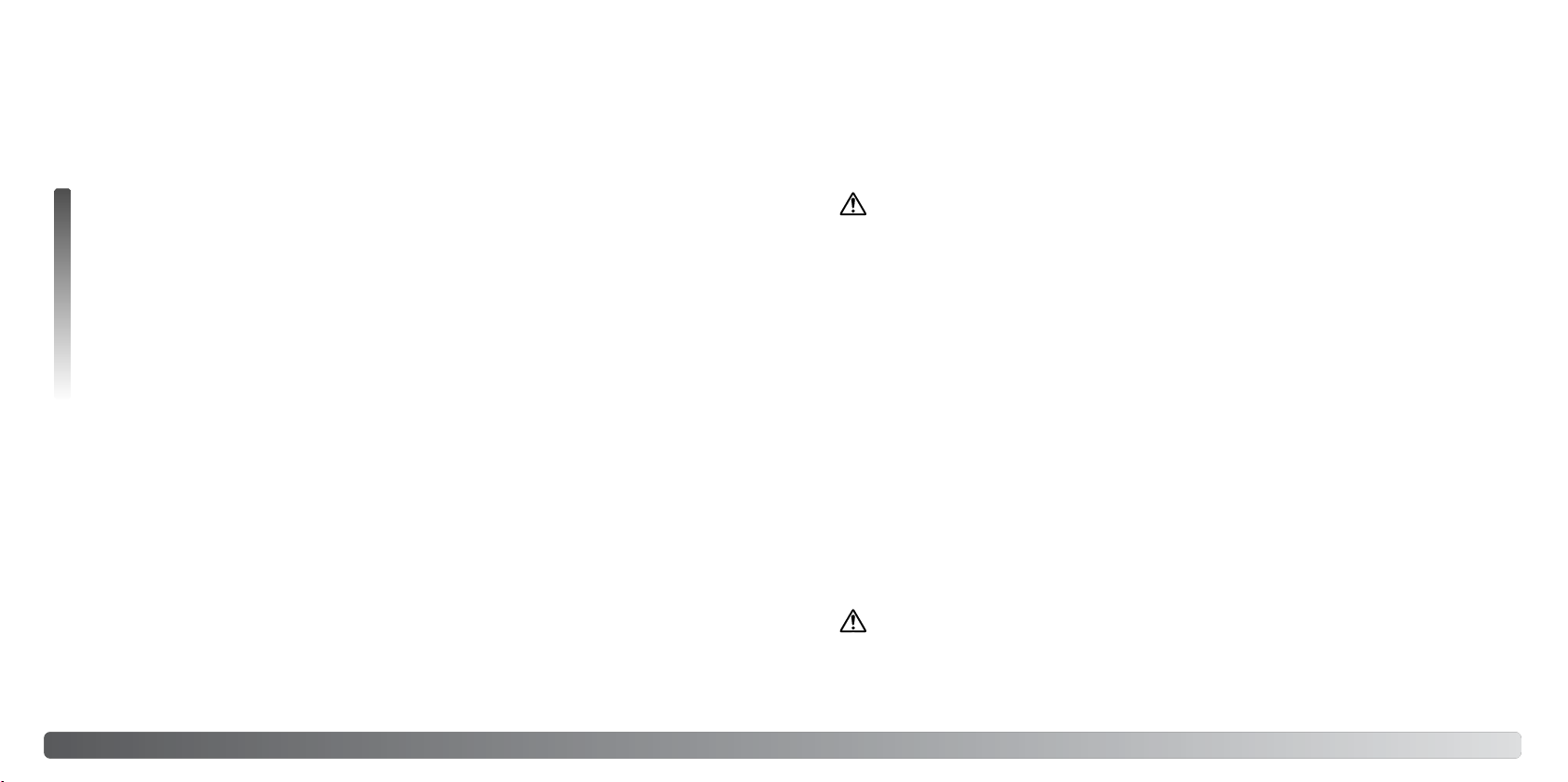
ENNEN ALOITTAMISTA
Kiitos tämän tuotteen ostamisesta. Ole hyvä ja varaa aikaa tämän käyttöohjeen lukemiseen, jotta
voit nauttia kaikista uuden digitaalikamerasi ominaisuuksista.
Tarkasta pakkausluettelo ennen tämän tuotteen käyttämistä. Jos jotakin puuttuu, ota heti yhteys
kamerakauppiaaseesi.
OIKEA JA TURVALLINEN KÄYTTÖ
Litium-ion akut
Tämä kamera toimii pienen, mutta tehokkaan litium-ioniakun avulla. Litium-ioniakun väärinkäyttö voi
aiheuttaa vahinkoja tai vammoja sytyttämällä tulipalon, antamalla sähköiskun tai vuotamalla
kemikaaleja. Lue ja ymmärrä kaikki varoitukset ennen akun käyttöä.
DiMAGE X60 digitaalikamera
Litium-ion akku NP-700
Litium-ion akkulaturi BC-800
Käsihihna HS-DG 130
USB kaapeli USB-3
AV kaapeli AVC-500
Kameran käyttöohje
Digitaalikameran ohjelmisto CD-ROM
DiMAGE Master Lite käyttöohje CD-ROM
Konica Minoltan kansainvälinen takuulappu
Käytä vain Konica Minoltan valmistamia ja markkinoimia akkuja, jotka on määritelty tässä ohjeessa.
Varo vääriä akkuja; niiden käyttö vahingoittaa tuotetta ja voi aiheuttaa tulipalon.
Vaikka olemme pyrkineet varmistamaan tämän käyttöohjeen tietojen paikkansapitävyyden, Konica
Minolta ei ota vastuuta mahdollisista virheistä tai puuttuvista tiedoista.
Konica Minolta on Konica Minolta Holdings, Inc:n rekisteröity tavaramerkki. DiMAGE on Konica
Minolta Photo Imaging, Inc:n tuotemerkki. Apple, Macintosh, Power Macintosh ja Mac OS ovat
Apple Computer Inc:n rekisteröityjä tavaramerkkejä. QuickTime ja Quick Time logo ovat Apple
Computer, Inc:n tuotemerkkejä tai rekisteröityjä tavaramerkkejä, joita käytetään lisenssinvaraisesti.
Microsoft, Windows, Windows XP ja NetMeeting ovat Microsoft Corporationin USA:ssa ja muissa
maissa rekisteröimiä tuotemerkkejä tai tavaramerkkejä. Windows on viralliselta nimeltään Microsoft
Windows Operating System. Pentium on Intel Corporationin rekisteröimä tavaramerkki. EasyShare
on Eastman Kodak Companyn USA:ssa ja muissa maissa reksteröimä tuotemerkki tai tavaramerkki.
Kaikki muut brändien ja tuotteiden nimet ovat omistajiensa tuotemerkkejä tai rekisteröityjä
tavaramerkkejä.
2 3Ennen aloittamista
VAARA
• Älä saata akkua oikosulkuun, äläkä pura, vahingoita tai muuntele akkua.
• Älä saata akkua alttiiksi tulelle tai yli 60°C (140°F) kuumuudelle.
• Älä saata akkua alttiiksi vedelle tai kosteudelle. Vesi voi syövyttää tai vahingoittaa akun sisäisiä turvalaitteita ja saada akun kuumentumaan, syttymään, halkeamaan tai vuotamaan.
• Älä pudota tai kolhi akkua. Kolhut voivat vahingoittaa akun sisäisiä turvalaitteita ja saada akun
kuumentumaan, syttymään, halkeamaan tai vuotamaan.
• Älä säilytä akkua lähellä metalliesineitä tai sellaisen sisällä.
• Älä käytä akkua missään muussa laitteessa.
• Käytä vain akun omaa laturia ja varmista, että jännite vastaa laturiin merkittyä. Epäsopiva laturi tai
jännite voi aiheuttaa vahinkoja tai vammoja sytyttämällä tulipalon tai antamalla sähköiskun.
• Älä käytä vuotavaa akkua. Jos akun nestettä joutuu silmään, huuhdo silmä heti runsaalla, puhtaalla
vedellä ja ota yhteys lääkäriin. Jos akun nestettä pääsee iholle tai vaatteille, pese kontaktialue
huolellisesti vedellä.
• Käytä akkua tai lataa se vain, kun ympäristön lämpötila on 0° - 40°C (32° - 104°F). Säilytä akkua
vain sellaisessa paikassa, jonka lämpötila on –20° - 30°C (–4° - 86°F) ja kosteus on 45% - 85%
RH.
VAROITUS
• Teippaa litium-ionakun kontaktipinnat oikosulun estämiseksi, kun hävität akun; noudata aina
paikkakuntasi ongelmajätteen käsittelyohjeita akkuja hävittäessäsi.
• Jos akun latautuminen ei tapahdu määritellyssä ajassa, irrota laturi virtalähteestä ja lopeta lataaminen välittömästi.
Page 3
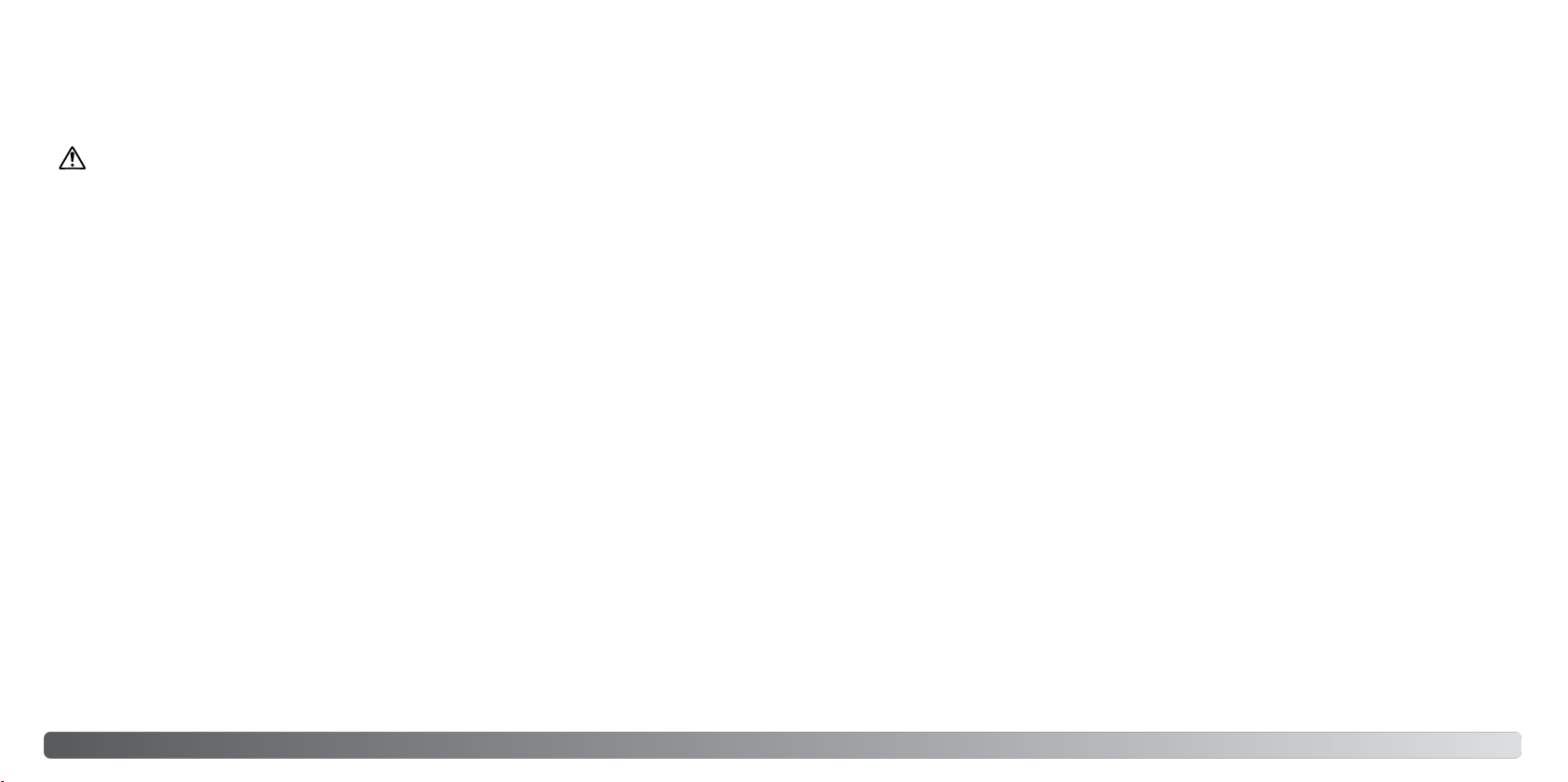
YLEISIÄ VAROITUKSIA JA VAROTOIMIA
Lue ja ymmärrä kaikki seuraavat varoitukset ja varotoimet käyttääksesi digitaalikameraa ja sen
varusteita turvallisesti.
VAROITUS
• Käytä vain tässä käyttöohjeessa määriteltyä akkua.
• Käytä vain akun omaa laturia tai AC-adapteria ja varmista, että jännite vastaa laturiin merkittyä.
Epäsopiva laturi, adapteri tai jännite voi aiheuttaa vahinkoja tai vammoja sytyttämällä tulipalon tai
antamalla sähköiskun.
• Käytä laturin virtajohtoa vain siinä maassa, jossa se on myynnissä tai vastaa yleisesti maassa
käytettävää. Epäsopiva jännite voi aiheuttaa vahinkoja tai vammoja sytyttämällä tulipalon tai antamalla sähköiskun.
• Älä pura kameraa tai laturia. Laitteiden sisällä on korkejännitepiiri, johon koskeminen aiheuttaa
vammoja antamalla sähköiskun.
• Irrota heti akku tai AC-adapteri ja lopeta kameran käyttö, jos kamera putoaa tai saa kolhun niin,
että kameran sisäosat, erityisesti salaman sisäosat, tulevat näkyville. Salamassa on korkeajännitepiiri, joka voi antaa sähköiskun ja aiheuttaa vammoja. Vahingoittuneen laitteen tai osan käytön
jatkaminen voi aiheuttaa vammoja tai tulipalon.
• Pidä akku, muistikortti sekä pienet osat, jotka voidaan nielaista, pienten lasten ulottumattomissa.
Jos esine nielaistaan, ota välittömästi yhteys lääkäriin.
• Säilytä tätä laitetta lasten ulottumatomissa. Ole varovainen, kun lähellä on lapsia, jotta laite tai sen
osat eivät aiheuta heille vahinkoa.
• Älä väläytä salamaa suoraan silmiä kohti. Välähdys voi vahingoittaa näköä.
• Älä väläytä salamaa ajoneuvon kuljettajaa kohti. Välähdys voi haitata huomiokykyä tai aiheuttaa
hetkellisen sokeuden, mikä voi johtaa onnettomuuteen.
• Älä käytä kameran monitoria, kun kuljetat ajoneuvoa tai liikut muuten. Seurauksena voi olla vammoja tai onnettomuus.
• Älä käytä näitä laitteita kosteassa ympäristössä tai märin käsin. Jos laitteisiin pääsee nestettä, irrota välittömästi akku tai muu virtalähde ja lopeta laitteen käyttö. Nesteen kanssa tekemisiin
joutuneen laitteen käytön jatkaminen voi aiheuttaa vahinkoja tai vammoja sytyttämällä tulipalon tai
antamalla sähköiskun.
• Älä käytä näitä laitteita, jos lähellä on syttyviä kaasuja tai nesteita, kuten paloöljyä, bensiiniä tai
maaliohenteita. Älä käytä syttyviä aineita, kuten alkoholia, bensiiniä tai maaliohennetta laitteiden
puhdistamiseen. Syttyvien puhdistusaineiden tai liuottimien käyttö voi aiheuttaa räjähdyksen tai
tulipalon.
• Älä irrota AC-adapteria tai laturia vetämällä virtajohdosta. Tartu pistokkeeseen, kun irrotat johdon
virtalähteestä.
• Älä vahingoita, väännä, muuntele tai kuumenna AC-adapteria tai laturin johtoa, äläkä aseta mitään
painavaa niiden päälle. Vahingoittunut johto voi aiheuttaa vahinkoja tai vammoja sytyttämällä tulipalon tai antamalla sähköiskun.
• Jos laitteista lähtee outoa hajua, ne kuumentuvat tai savuavat, lopeta käyttö välittömästi. Irrota heti
akku varoen polttamasta itseäsi, sillä akku voi kuumentua käytössä. Vaurioituneen laitteen tai osan
käytön jatkaminen voi aiheuttaa vammoja tai tulipalon.
• Toimita laitteet Konica Minoltan huoltoon, jos ne kaipaavat korjaamista.
• Tämän laitteen johdon käsittely voi altistaa lyijylle, jonka on todettu voivan aiheuttaa syöpää ja sikiövaurioita tai muita hedelmällisyyteen liittyviä haittoja. Pese aina kätesi käsiteltyäsi johtoa.
4 5Oikea jaturvallinen käyttö
Page 4
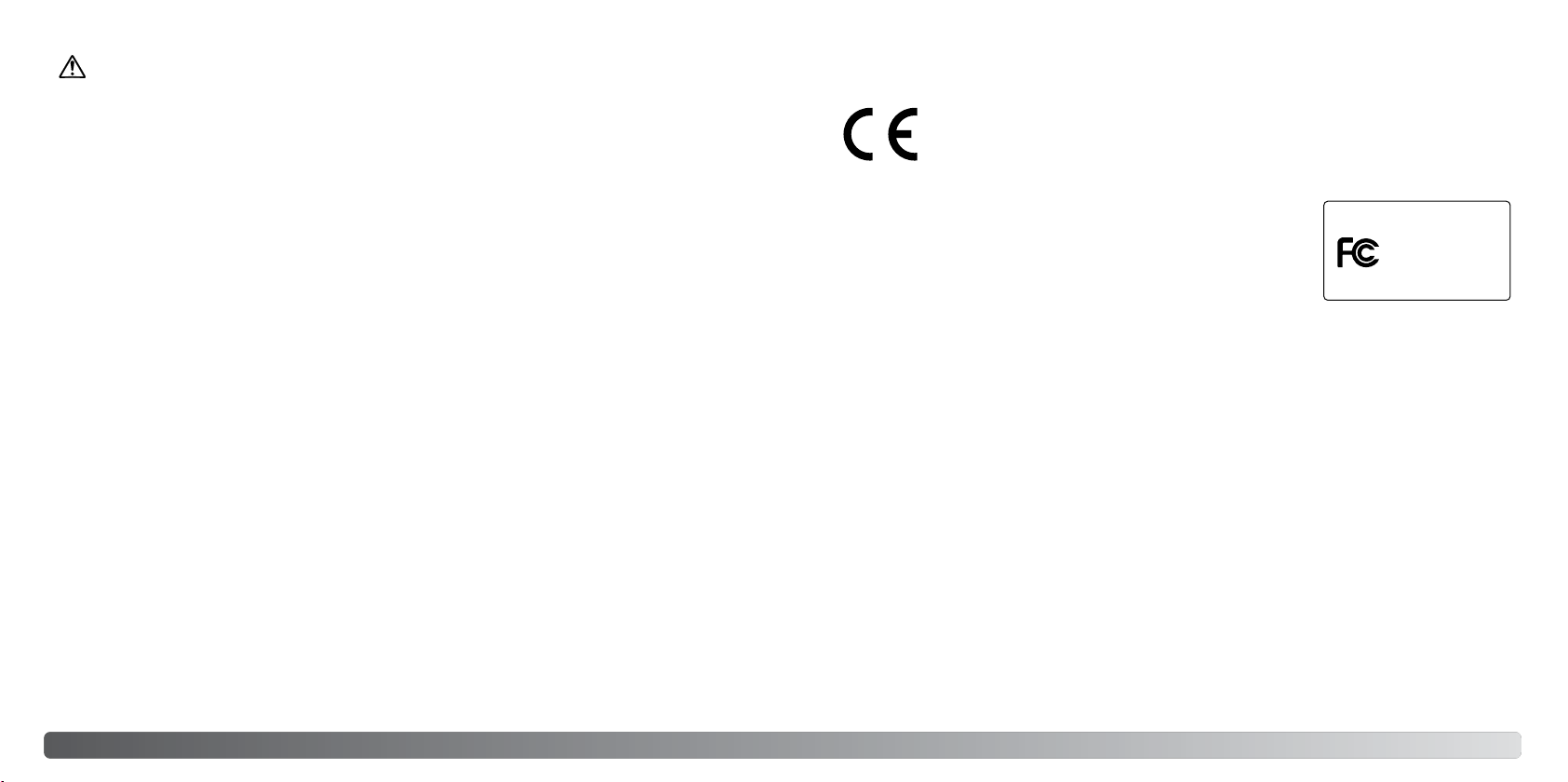
VAROTOIMI
Digital Camera:
Tested To Comply
With FCC Standards
FOR HOME OR OFFICE USE
• Älä käytä tai säilytä näitä laitteita kuumassa tai kosteassa ympäristössä, kuten esim. auton hansikaslokerossa tai tavaratilassa. Se voi vahingoittaa kameraa, laturia ja akkua, mikä voi aiheuttaa
kuumentumisen, tulen, räjähdyksen tai vuotavan akkunesteen synnyttämiä palo- tai muita vammoja.
• Jos akku vuotaa, lopeta laitteen käyttö.
• Kameran, laturin ja akun lämpötila kohoaa pitkään käytettäessä. Ole varovainen, ettet saa palovammoja.
• Palovammoja voi syntyä, jos muistikortti tai akku poistetaan heti pitkän käytön jälkeen. Sammuta
kamera ja anna sen viilentyä ensin.
• Älä valäytä salamaa, jos se koskettaa ihmistä, eläintä tai esineitä. Salamasta vapautuu runsaasti
lämpöenergiaa, mikä voi aiheuttaa palovammoja.
• Älä anna minkään painaa LCD-monitoria. Vahingoittunut monitori voi aiheuttaa vammoja ja monitorin neste voi aiheuttaa tulehduksia. Jos monitorin nestettä pääsee iholle, pese kontaktialue puhtaalla vedellä. Jos monitorin nestettä pääsee silmään, huuhdo silmä välittömästi runsaalla, puhtaalla vedellä ja ota heti yhteys lääkäriin.
• Kiinnitä pistoke hyvin verkkovirtarasiaan, kun käytät AC-adapteria tai laturia.
• Älä käytä elektronisia muuntimia tai sovittimia laturin kanssa. Niiden käyttö voi aiheuttaa tulipalon
tai vaurioittaa laitetta.
• Älä käytä AC-adapteria tai laturia, jos niiden johdot ovat vaurioituneet.
• Älä peitä AC adapteria tai laturia millään. Seurauksena voi olla tulipalo.
• Älä estä pääsyä AC adapterin tai laturin luo; esteet voivat estää verkkovirtajohdon irrottamisen
hätätilanteessa.
• Irrota AC-adapteri tai laturi verkkovirrasta, kun niitä puhdistetaan tai ne eivät ole käytössä.
Seuraavat merkinnät voivat olla kamerassa:
Tämä merkki kamerassa takaa, että kamera täyttää EU:n määräykset laitteille, jotka
voivat aiheuttaa sähköisiä häiriöitä. CE on lyhenne sanoista Conformité Européenne
(European Conformity).
This Class B digital apparatus complies with Canadian ICES-003.
FCC Compliance Statement
Declaration on Conformity
DiMAGE X60
Responsible Party: Konica Minolta Photo Imaging USA Inc.
Address: 725 Darlington Avenue, Mahwah, NJ 07430
This device complies with Part 15 of the FCC Rules. Operation is subject to the following two conditions: (1) This device may not cause harmful interference, and (2) this device must accept any
interference received, including interference that may cause undesired operation. Changes or modifications not approved by the party responsible for compliance could void the user's authority to
operate the equipment.
This equipment has been tested and found to comply with the limits for a Class B digital device,
pursuant to Part 15 of the FCC Rules. These limits are designed to provide reasonable protection
against harmful interference in a residential installation. This equipment generates, uses and can
radiate radio frequency energy and, if not installed and used in accordance with the instructions,
may cause harmful interference to radio communications. However, there is no guarantee that interference will not occur in a particular installation. If this equipment does cause harmful interference
to radio or television reception, which can be determined by turning the equipment off and on, the
user is encouraged to try to correct the interference by one or more of the following measures:
• Reorient or relocate the receiving antenna.
• Increase the separation between the equipment and the receiver.
• Connect the equipment to an outlet on a circuit different from that to which the receiver is
connected.
• Consult the dealer or an experienced radio/TV technician for help.
Do not remove the ferrite cores from the cables.
76 Oikea ja turvallinen käyttö
Page 5
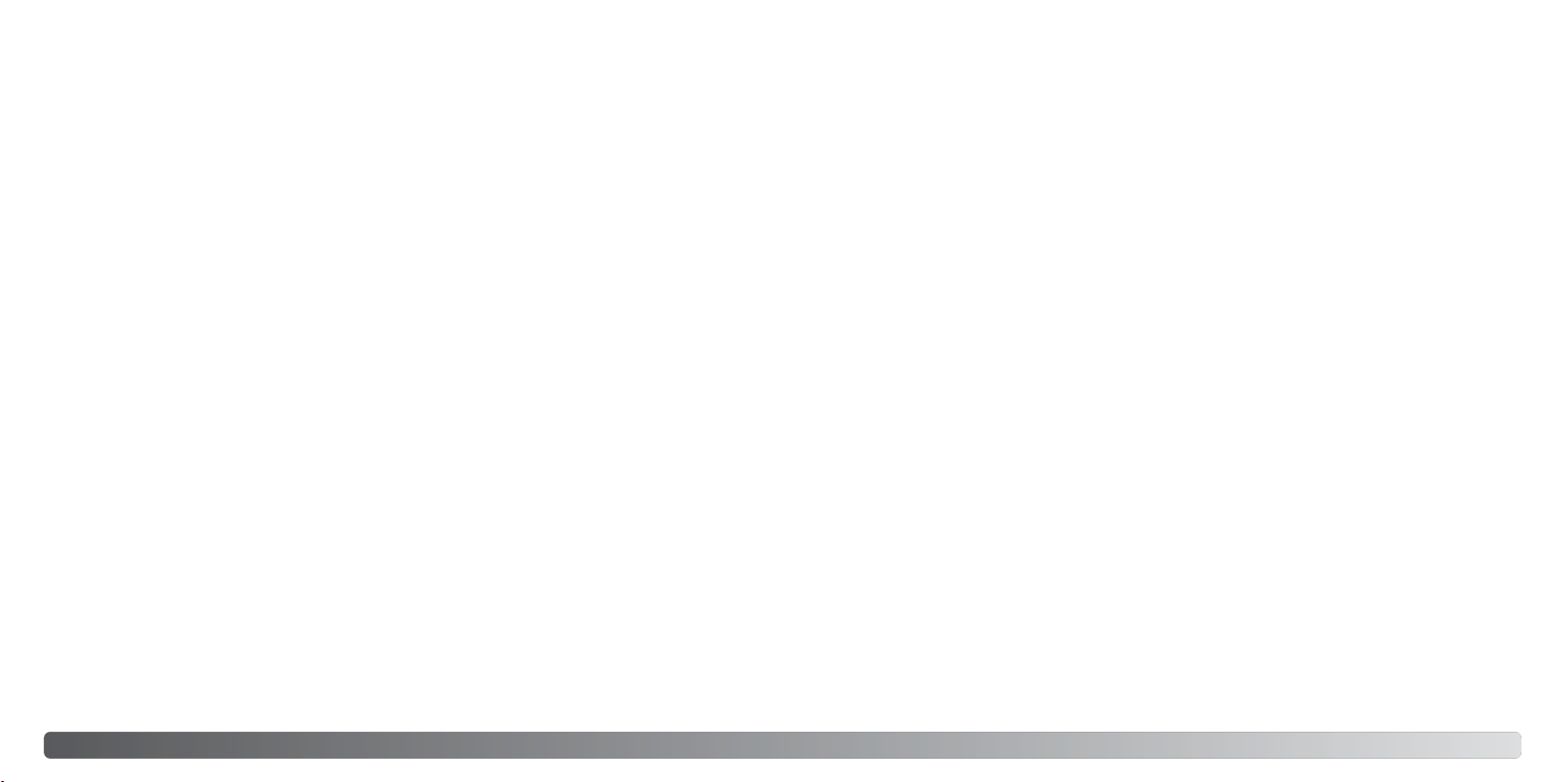
SISÄLLYSLUETTELO
Alkuvalmistelut -jakso selostaa, miten kamera otetaan käyttöön. Se sisältää tärkeää tietoa virtalähteistä ja muistikorteista. Kameran perustoiminnot kerrotaan jaksossa kuvaustila - peruskäyttö
sivuilla 21 - 31 sekä jaksossa toistotila - peruskäyttö sivuilla 32 - 35. Lue tiedonsiirtotila-jakso
kokonaan ennen kuin liität kameran tietokoneeseen.
Monia tämän kameran ominaisuuksista säädellään valikkojen avulla. Jaksot valikoissa liikkumisesta
selostavat lyhyesti, miten valikkoasetuksia muutetaan. Asetukset selostetaan heti valikossa liikkumisen jälkeen.
Liitteissä on vianetsintätaulukko, joka auttaa ymmärtämään kameran toimintaa. Myös tiedot kameran hoidosta ja säilytyksestä ovat liitteissä. Ole hyvä ja pidä tämä käyttöohje hyvin tallessa.
Osien nimet .........................................................................................................................................12
Alkuvalmistelut .....................................................................................................................................14
Akun lataaminen......................................................................................................................14
Akun asettaminen kameraan...................................................................................................15
Akun varauksen osoitin ...........................................................................................................16
Automaattinen virransäästö ....................................................................................................16
Verkkolaite (lisävaruste)...........................................................................................................17
Hihnan kiinnittäminen..............................................................................................................17
Muistikortin asettaminen ja poistaminen.................................................................................18
Sisäisen muistin osoitin...........................................................................................................19
Kameran virran kytkeminen.....................................................................................................19
Tietoja muistikorteista .............................................................................................................19
Päiväyksen ja kellonajan asettaminen.....................................................................................20
Kuvaustila - peruskäyttö ......................................................................................................................21
Kameran käsittely....................................................................................................................21
Kameran säätäminen kuvaukselle...........................................................................................21
LCD-monitorin näyttö..............................................................................................................22
Laukaisutärähdyksen varoitus.................................................................................................22
Zoomobjektiivin käyttö ............................................................................................................23
Peruskuvaus............................................................................................................................24
Automaattinen digitaalisen aiheohjelman valinta ....................................................................25
Tarkennuslukitus......................................................................................................................26
Tarkennusetäisyydet................................................................................................................26
Tarkennusmerkit ......................................................................................................................27
Tarkennuksen erikoistilanteet ..................................................................................................27
Salamakuvaustavat ..............................................................................................................................28
Salaman kantamat – Automaattinen kuvaus...........................................................................29
Salaman merkit........................................................................................................................29
Näyttönäppäin - kuvaustila .....................................................................................................29
Digitaaliset aiheohjelmat .........................................................................................................30
Pistetarkennus ........................................................................................................................31
Toistotila - peruskäyttö.........................................................................................................................32
Yhden kuvan katselun näyttö..................................................................................................32
Kuvien kääntäminen................................................................................................................33
Yksittäisten kuvien poistaminen..............................................................................................33
Näyttönäppäin - toistotila........................................................................................................34
Indeksikuvien toisto.................................................................................................................34
Suurennettu kuvakatselu.........................................................................................................35
Tallennustila - vaativa käyttö................................................................................................................36
Elokuvaus ................................................................................................................................36
Kuvansiirtotavat.......................................................................................................................37
Moniruutukuvaus .............................................................................................................37
Vitkalaukaisin ...................................................................................................................38
Jatkuva kuvaus................................................................................................................39
Liikkuminen tallennusvalikoissa ..............................................................................................40
Kuvakoko ja kuvanlaatu ..........................................................................................................42
Väritila......................................................................................................................................43
Valkotasapaino ........................................................................................................................44
Näppäintoimintojen räätälöinti ................................................................................................45
Perusasetusten palautus.........................................................................................................45
Kameran herkkyys – ISO.........................................................................................................46
Salaman kantamat ja kameran herkkyys ................................................................................46
Valonmittaustapa.....................................................................................................................47
Välitön kuvakatselu..................................................................................................................47
Valotuksen korjaaminen .........................................................................................................48
Äänimuistio..............................................................................................................................49
Päiväyksen merkintä ...............................................................................................................50
Digitaalinen zoom....................................................................................................................51
Tallennustila .............................................................................................................................52
Äänitys.....................................................................................................................................52
Ruutunopeus ja elokuvatiedostokoot......................................................................................53
Elokuvaustapa .........................................................................................................................53
8 9Sisällysluettelo
Page 6
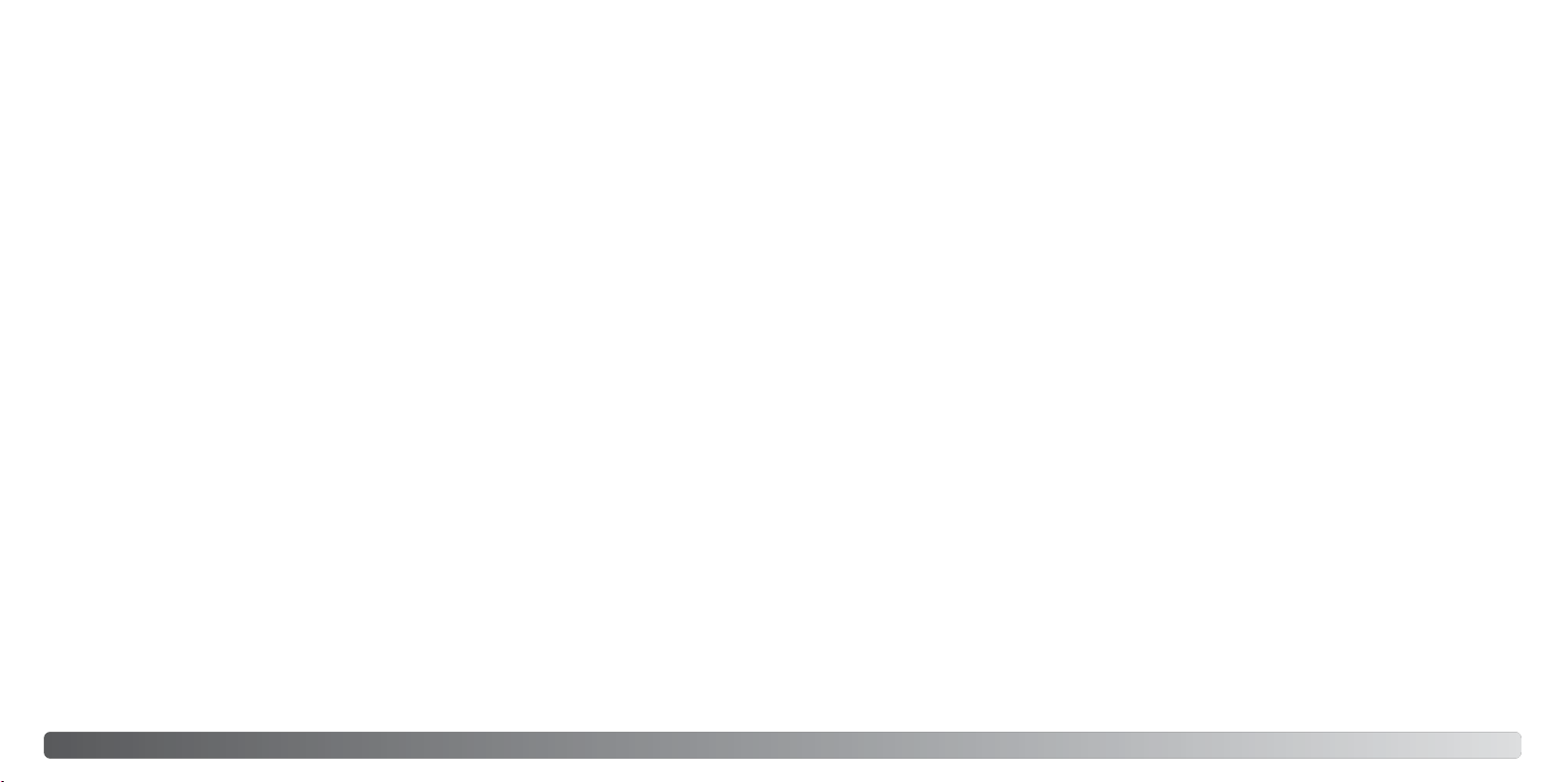
Toistotila - vaativa käyttö .....................................................................................................................54
Äänimuistioiden ja ääniliitteiden toistaminen ..........................................................................54
Elokuvien ja äänitysten toistaminen ........................................................................................55
Liikkuminen toistovalikossa.....................................................................................................56
Kuva- ja äänitiedostojen poistaminen.....................................................................................58
Ääniliite ....................................................................................................................................59
Tiedostojen lukitseminen.........................................................................................................60
Kuvien liittäminen toisiinsa......................................................................................................60
Kuvien kopiointi ja e-mail kopiointi .........................................................................................62
Kuvaesitys ...............................................................................................................................65
Häivevaihto..............................................................................................................................65
Rajattu kuva.............................................................................................................................66
Kuvakaappaus.........................................................................................................................67
Elokuvien editointi ...................................................................................................................68
Tietoja DPOF:stä .....................................................................................................................70
DPOF-asetukset .....................................................................................................................70
Päiväyksen tulostus.................................................................................................................71
Indeksitulostus ........................................................................................................................71
Asetustila .........................................................................................................................................72
Liikkuminen asetusvalikossa ...................................................................................................72
Valikkokieli...............................................................................................................................73
Monitorin kirkkaus...................................................................................................................74
Muistikortin alustaminen .........................................................................................................74
Tiedostonumeron muisti..........................................................................................................75
Kansion nimi............................................................................................................................75
Äänimerkit................................................................................................................................76
Tarkennuksen äänimerkki........................................................................................................76
Laukaisuääni............................................................................................................................76
Äänenvoimakkuus ...................................................................................................................76
Automaattinen virransäästö ....................................................................................................76
Videoulostulo...........................................................................................................................77
Kuvien katselu televisiossa .....................................................................................................77
Perusasetusten palautus.........................................................................................................78
Päiväys ja kellonaika ...............................................................................................................79
Tiedonsiirtotapa.......................................................................................................................79
Tiedonsiirtotila......................................................................................................................................80
Järjestelmävaatimukset...........................................................................................................80
Kameran liittäminen tietokoneeseen .......................................................................................81
Liittäminen: Windows 98 ja 98SE ...........................................................................................82
Automaattinen asennus...................................................................................................82
Asentaminen käsin...........................................................................................................83
Ajuriasennuksen poisto - Windows.........................................................................................85
Kansiorakenne.........................................................................................................................86
Kameran irroittaminen tietokoneesta ......................................................................................88
Windows 98 / 98 Second Edition....................................................................................88
Windows XP, 2000 Professional ja Me ............................................................................88
Macintosh ........................................................................................................................89
Muistikortin vaihto - tiedonsiirtotila.........................................................................................90
Automaattinen virransäästö - tiedonsiirtotila ..........................................................................90
Etäkamerakäytön järjestelmävaatimukset...............................................................................91
Etäkameran ajurin asennus .....................................................................................................91
Etäkameran liittäminen tietokoneeseen ..................................................................................92
Huomaa etäkamerakäytöstä ...................................................................................................93
PictBridge................................................................................................................................94
Huomaa tulostusvirheistä........................................................................................................95
Liikkuminen PictBridge valikossa............................................................................................96
Kodak EasyShare ohjelma ....................................................................................................100
DiMAGE Master Lite..............................................................................................................102
QuickTime järjestelmävaatimukset........................................................................................104
Liitteet .......................................................................................................................................104
Vianetsintä.............................................................................................................................104
Tietoja litium-ion laturin virtajohdosta ...................................................................................106
Hoito ja säilytys .....................................................................................................................106
Kameran hoito ...............................................................................................................106
Puhdistus.......................................................................................................................107
Säilytys...........................................................................................................................107
Akut................................................................................................................................107
Muistikortit .....................................................................................................................108
Ennen tärkeitä kuvauksia ja matkoja.............................................................................109
Käyttölömpötilat ja -olosuhteet .....................................................................................109
LCD monitorin hoito ......................................................................................................109
Tekijänoikeudet ..............................................................................................................109
Kysymykset ja huolto.....................................................................................................109
Tekniset tiedot .......................................................................................................................110
10 11Sisällysluettelo
Page 7
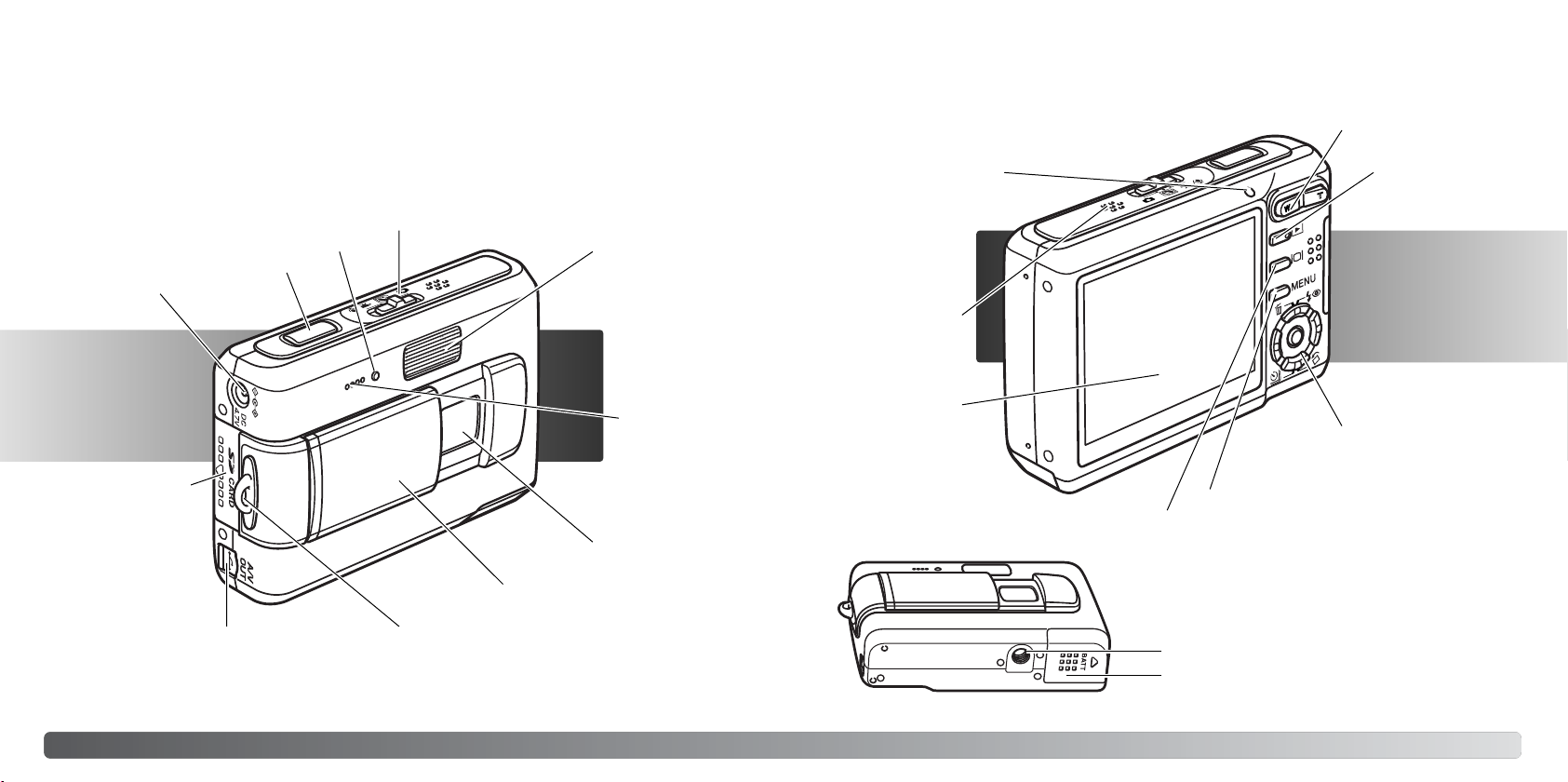
OSIEN NIMET
Kamerasi on hienoviritteinen optinen laite. Tähdellä merkityt pinnat tulee pitää puhtaina. Ole hyvä ja
lue jakso kameran hoidosta ja säilyttämisestä (s. 106).
Zoomin vipu (s. 23)
DC liitäntä (s. 17)
Korttikotelon
kansi (s. 18)
USB-portti / AV-ulostulo
Toimintatavan kytkin (s. 21)
Laukaisin
Hihnan kiinnike (s. 17)
Salama* (s. 28)Vitkan merkkivalo. 38)
Mikrofoni
Objektiivi*
Objektiivin suojus / Pääkytkin
Merkkivalo
Kaiutin
LCD monitori*
Toistonäppäin
(s. 32)
Säädin
Valikkonäppäin
Näyttönäppäin (s. 29, 34)
Jalustakierre
Akkukotelon kansi (s. 15)
Osien nimet
1312
Page 8
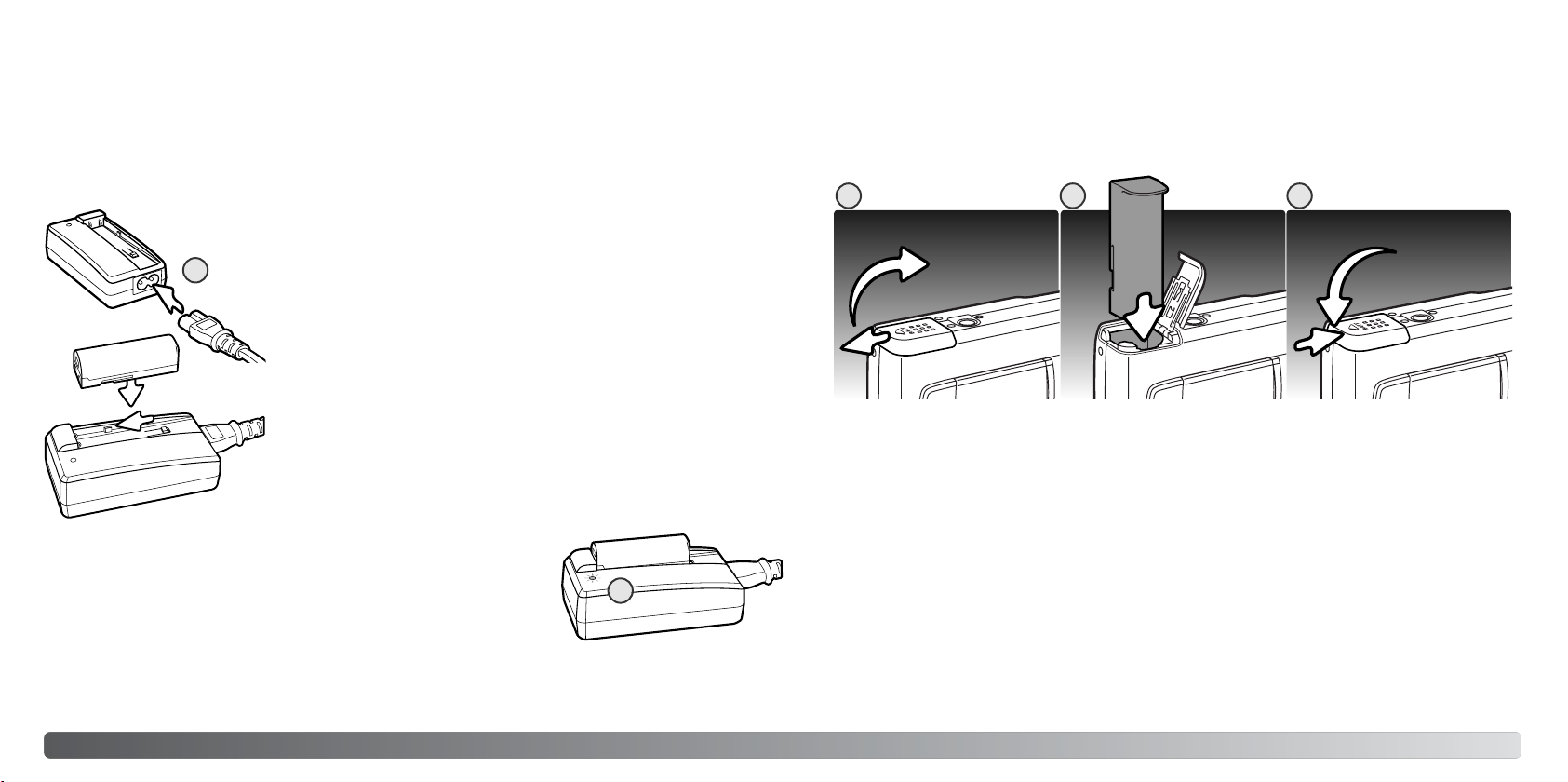
ALKUVALMISTELUT
AKUN LATAAMINEN
Litium-ionIakku on ladattava ennen kameran käyttämistä. Lue turvallisuusohjeet sivuilta 3 ja 4 ennen
akun lataamista. Lataa akku vain kameran mukana tulleella laturilla. Akku on hyvä ladata ennen
jokaista kuvauskertaa. Tiedot akun hoidosta ja säilytyksestä ovat sivulla 107.
Liitä virtajohto laturin takaosaan (1). Liitä johdon toinen pää nor-
1
Merkkivalo (2) palaa latauksen osoittimena. Valo sammuu, kun akku on
latautunut. Latausaika on noin 90 minuuttia. Poista akku laturista. Irrota
virtajohto pistorasiasta.
maaliin verkkovirtapistorasiaan. Mukana tuleva AC-johto on suunniteltu myyntialueensa verkkovirtajännitteelle. Käytä johtoa vain sen
myyntialueella. Lisätietoa virtakaapeleiden hankinnasta sivulla 106.
Aseta akku laturiin niin, että akun liittimet ovat eteenpäin. Laturin
kiskojen on osuttava akun uriin. Työnnä akku laturiin.
2
AKUN ASETTAMINEN KAMERAAN
Tässä digitaalikamerassa käytetään yhtä NP-700 litium-ioniakkua. Lue turvallisuusohjeet sivuilta 3 ja
4 ennen akun käyttämistä. Akkua vaihdettaessa kameran tulee olla kytkettynä pois päältä (s. 19).
21 3
1. Työnnä akkukotelon kantta akun sivulle päin vapauttaaksesi turvalukituksen. Avaa kansi.
2. Työnnä akku koteloon liitinpää edellä.
3. Sulje akkukotelon kansi ja työnnä sitä kameraan päin niin, että turvalukitus kiinnittyy.
Kun akku on laitettu paikoilleen, näytölle saattaa ilmestyä ajan ja päivämäärän asetusta koskeva
viesti. Kellonajan asetusta koskevat ohjeet ovat sivulla 20. Sisäänrakennettu akku säilyttää kellonajan, kalenterin ja muistin asetukset noin kuuden päivän ajan, mikäli akku on ollut kamerassa noin 24
tuntia.
14 15Alkuvalmistelut
Page 9
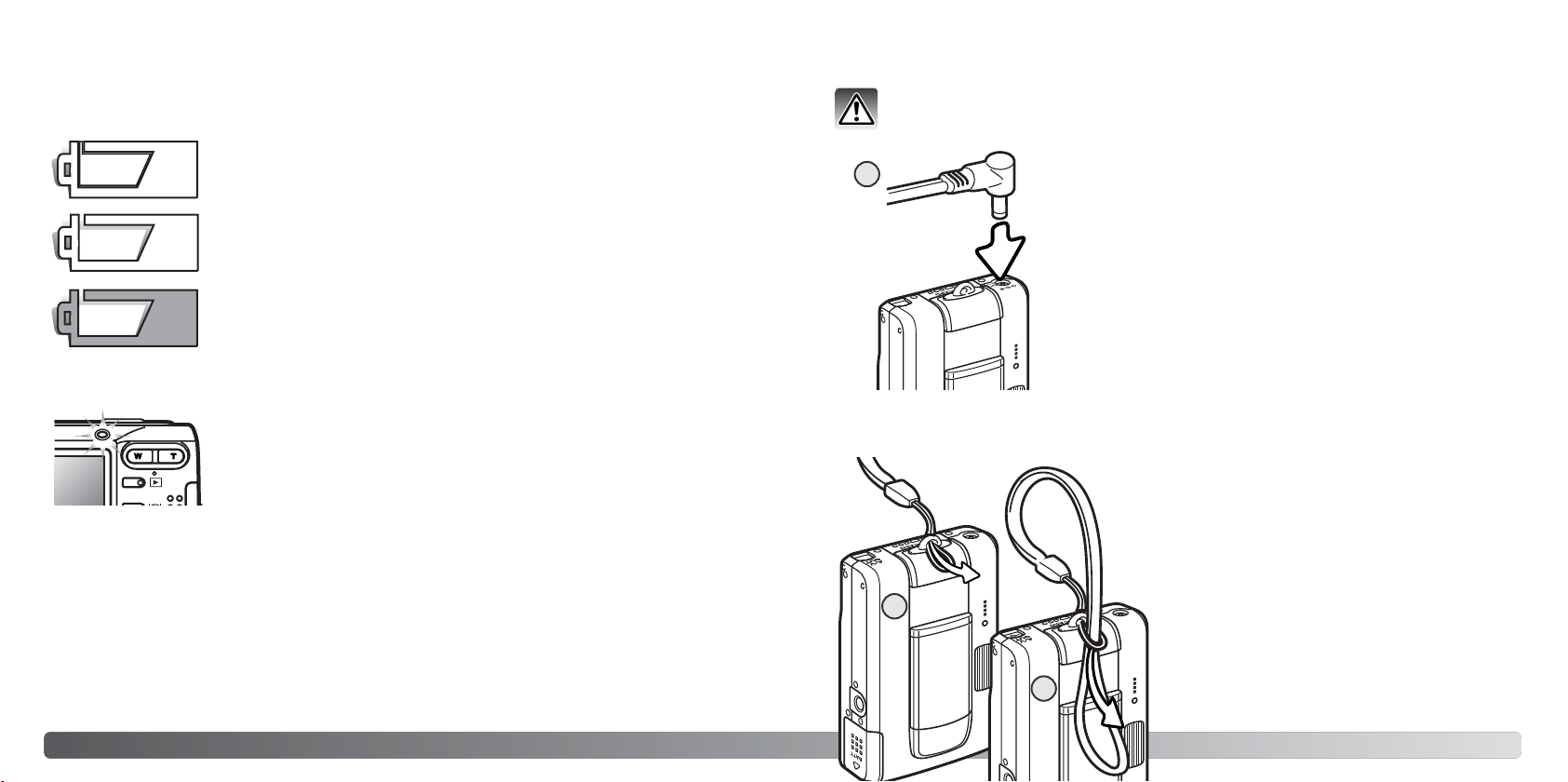
AKUN VARAUKSEN OSOITIN
Kamerassa on automaattinen akun varauksen osoitin, joka näkyy LCD-monitorissa. Kuvake muuttuu
valkoisesta punaiseksi, kun virtaa on vähän.
AC ADAPTERI (LISÄVARUSTE)
Sammuta kameran virta aina kun vaihdat virtalähdettä.
Täyden akun osoitin - akussa on täysi lataus. Osoitin näkyy, kun kameran
virta on kytkettynä.
Vajaan akun osoitin - akussa on osittainen lataus.
Heikon latauksen varoitus - akussa on hyvin vähän virtaa. Akku tulee vaih-
taa/ladata hyvin pian. Varoitus ilmestyy automaattisesti ja pysyy monitorissa
akun vaihtoon asti. Elokuvaus ei ole mahdollista. Jos virran määrä alenee
tästä edelleen kameran ollessa päällä, akun ehtymisestä kertova varoitus
näkyy juuri ennen kuin kamera sammuu automaattisesti.
Jos virta ei riitä kameran käyttämiseen, LCD monitorin yläpuolella oleva
merkkivalo muuttuu oranssiksi ja vailkkuu 3 s ajan kameraa käynnistettäessä
tai akun ehtymisestä kertova viesti näkyy LCD monitorissa juuri ennen virran
sammumista. Kamera ei laukea. Akku pitää ladata.
AUTOMAATTINEN VIRRANSÄÄSTÖ
Akun virran säästämiseksi kamera sammuu, jos sitä ei käytetä kolmen minuutin aikana. Virta palautuu painamalla laukaisinta tai toistonäppäintä. Automaattisen virransäästön ajankohdan voi muuttaa
asetusvalikon osiosta 2 (s. 72). Kun kamera on liitettynä tietokoneeseen tai PictBridge-tulostimeen,
automaattinen virransäästö tapahtuu 10 minuutin kuluttua, eikä asetusta voi muuttaa.
Verkkolaitteen AC-4 tai AC-5 avulla kamera saa virtaa pistorasias-
1
ta. Verkkolaitetta suositellaan käytettäväksi, kun kamera on liitettynä tietokoneeseen tai kun sitä käytetään paljon. Verkkolaite AC-4
sopii käytettäväksi Pohjois-Amerikassa, Japanissa ja Taiwanilla,
AC-5 muilla alueilla. Verkkolaitetta ei voi käyttää akun lataamiseen.
1. Kytke verkkolaitteen miniliitin DC-liitäntään.
2. Kytke verkkolaitteen pistoke pistorasiaan.
HIHNAN KIINNITTÄMINEN
1
Pidä hihna aina ranteesi ympärillä sen varalta, että
kamera sattuisi putoamaan vahingossa.
1. Työnnä hihnan pieni lenkki kameran rungossa
olevan hihnan kiinnikkeen läpi.
2. Työnnä hihnan toinen pää pienen lenkin läpi ja
kiristä hihna.
16 17Alkuvalmistelut
2
Page 10
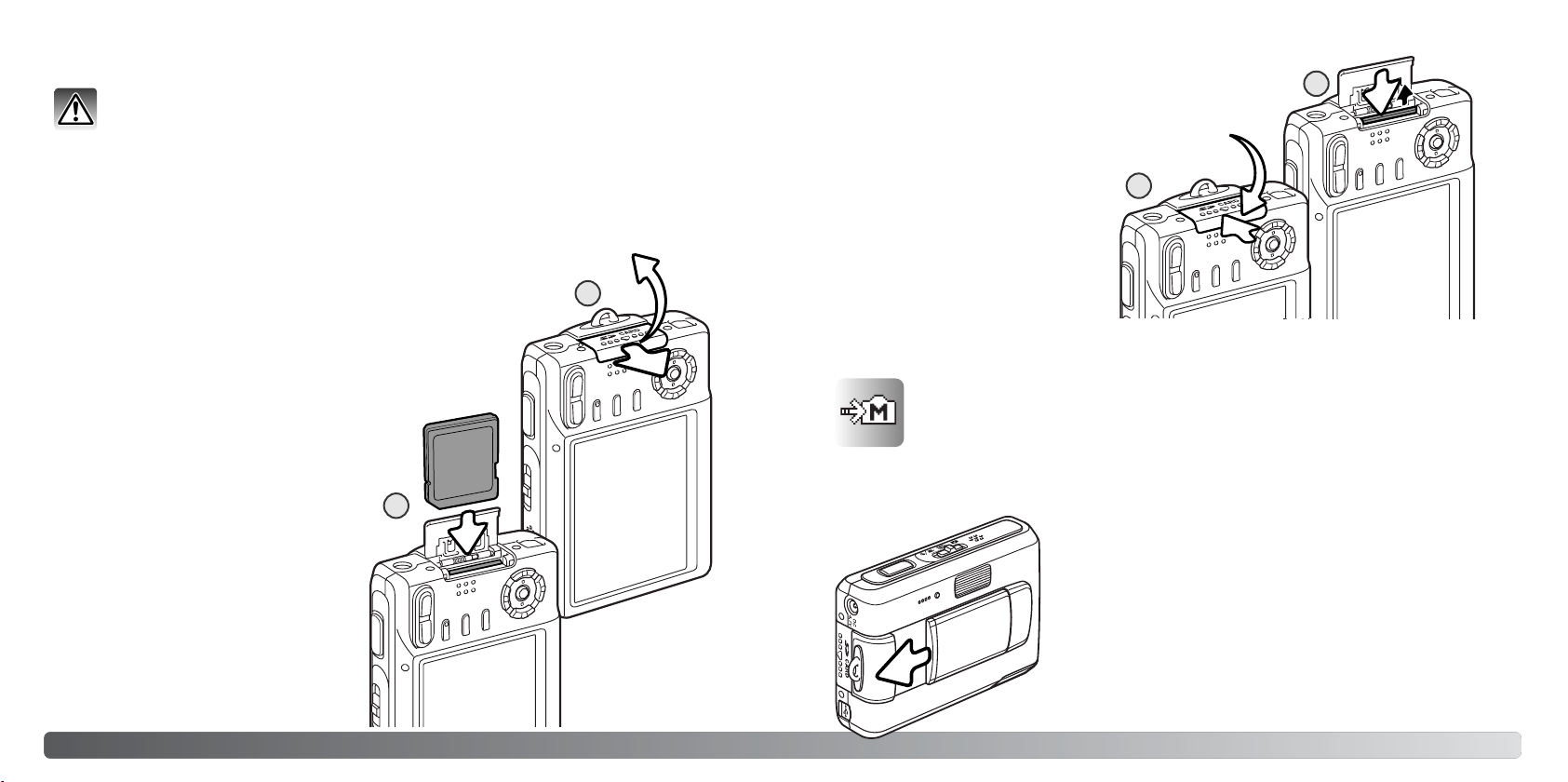
MUISTIKORTIN ASETTAMINEN JA POISTAMINEN
Katkaise aina virta kamerasta ja tarkista, että merkkivalo ei pala ennen kuin vaihdat muistikortin. Muutoin kortti voi vaurioitua ja tietoja hävitä.
Tässä kamerassa on n. 15MB sisäinen muisti, joten kuvia voi ottaa ilman muistikorttia. Lisämuistia
saa asettamalla kameraan SD (Secure Digital) tai MultiMediaCard kortin. Kun kamerassa on kortti,
kuvat tallentuvat sille. Lisätietoja muistikorteista on sivulla 108.
t
3. Kortin poistaminen: paina korttia syvemmälle koloonsa ja
vapauta otteesi siitä. Nyt kortin voi vetää ulos.
4. Sulje korttikotelon kansi ja
työnnä sitä kameraan päin niin,
että se lukittuu.
4
3
1. Avaa korttikotelon lukitus työntämällä
kotelon kantta kameran takaosaan päin.
Avaa kansi.
2. Työnnä muistikortti kokonaan koloonsa ja
vapauta otteesi siitä. Kortin tulee lukittua
koloon.
Aseta kortti niin, että sen etikettipuoli on
kameran takaosaan päin. Työnnä kortti
aina suorassa, ei vinottain. Älä koskaan
pakota korttia sisään. Jos kortti ei sovi,
tarkista, että se on oikein päin. Jos
MultiMediaCard asetetaan väärin päin, se
lukittuu paikalleen, mutta kotelon kansi ei
sulkeudu.
18 19Alkuvalmistelut
1
SISÄISEN MUISTIN OSOITIN
Kuvaus- ja toistotilassa sisäisen muistin osoitin näyttää, että sisäinen muisti on käytössä.
Kun kameraan asetetaan muistikortti, sisäistä muistia ei voi käyttää eikä lukea.
2
KAMERAN KÄYNNISTÄMINEN
Kameraan kytketään virta avaamalla objektiivin suojus kuvan
mukaisesti. Kun kameraan kytketään virta ensimmäisen kerran,
päiväys ja kellonaika on säädettävä. Katso seuraava sivu. Monitori
saattaa sammua muutamaksi sekunniksi, kun salama latautuu virran ollessa kytkettynä kameraan.
Virta katkaistaan kamerasta työntämällä objektiivin suojus vastakkaiseen suuntaan. Säilytä kameraa aina objektiivin suojus suljettuna.
Page 11
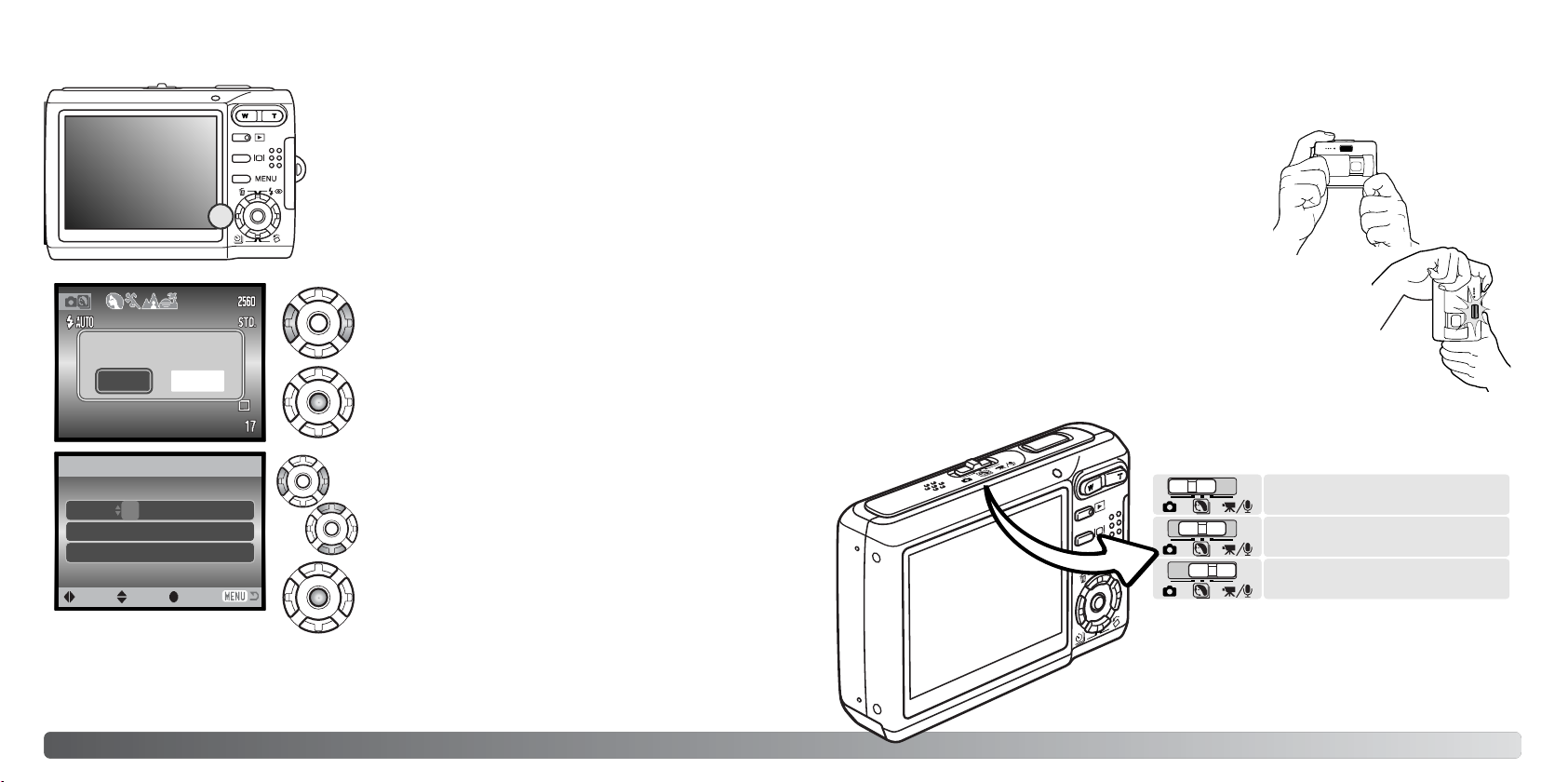
PÄIVÄYKSEN JA KELLONAJAN ASETTAMINEN
Kun kameran paristot ja muistikortti asetetaan ensimmäistä
kertaa, kameran kello ja kalenteri tulee säätää. Kuvan tallennuksen yhteydessä siihen liitetään kuvauksen päivämäärä ja
kellonaika.
Jos kelloa ja kalenteria ei ole säädetty, esille tulee hetkeksi
1
Set date and time.
siitä kertova viesti aina kun kameran virta kytketään. Sama
viesti näkyy myös, jos kellon ja kalenterin asetus palautuu
alkuasetukseen, kun kameraa säilytetään pitkään ilman
paristoja.
Valitse “Yes” vasen/oikea -näppäimillä (1). “No”
peruu toimenpiteen.
KUVAUSTILA - PERUSKÄYTTÖ
Tämä jakso selostaa kuvaamisen perustoiminnot. Kameran saattaminen kuvausvalmiiksi on selostettu sivuilla 14 - 20.
KAMERAN KÄSITTELY
Käytä monitoria ja tartu kameraan tukevasti oikealla kädelläsi,
tukien samalla kameran runkoa vasemmalla kädellä. Pidä
kyynärpäät sivuillasi ja jalat hartianleveyden verran harallaan,
jotta kamera pysyy vakaana.
Kun otat pystykuvia, pitele kameraa niin, että salama on objektiivin yläpuolella. Varo peittämästä objektiivia sormillasi tai kameran hihnalla.
NoYes
Date/Time set
01 . 01. 2005
00 : 00
MM / DD / YYYY
:sel.
:enter
:move
Date/Time -asetusnäyttö
Päiväyksen ja kellonajan asetuksen näytön voi avata asetusvalikon (setup) osiosta 2. Joillakin alueilla
käyttäjien on asetettava myös valikkokieli. Kieli vaihdetaan asetusvalikon osasta 1 (s. 73).
20 21Alkuvalmistelut
Avaa “Date/Time set” näyttö painamalla säätimen
keskinäppäintä.
Valitse muutettava tieto vasen/oikea -näppäimillä.
Säädä tietoa ylös/alas -näppäimillä.
Kytke kello ja kalenteri toimintaan painamalla säätimen keskinäppäintä.
KAMERAN SÄÄTÄMINEN KUVAUKSELLE
Siirrä toimintatavan kytkin sopivaan asentoon.
Valokuvaus
Digitaaliset aiheohjelmat.
Elokuvan ja äänen tallennus (s. 36, 52).
Page 12
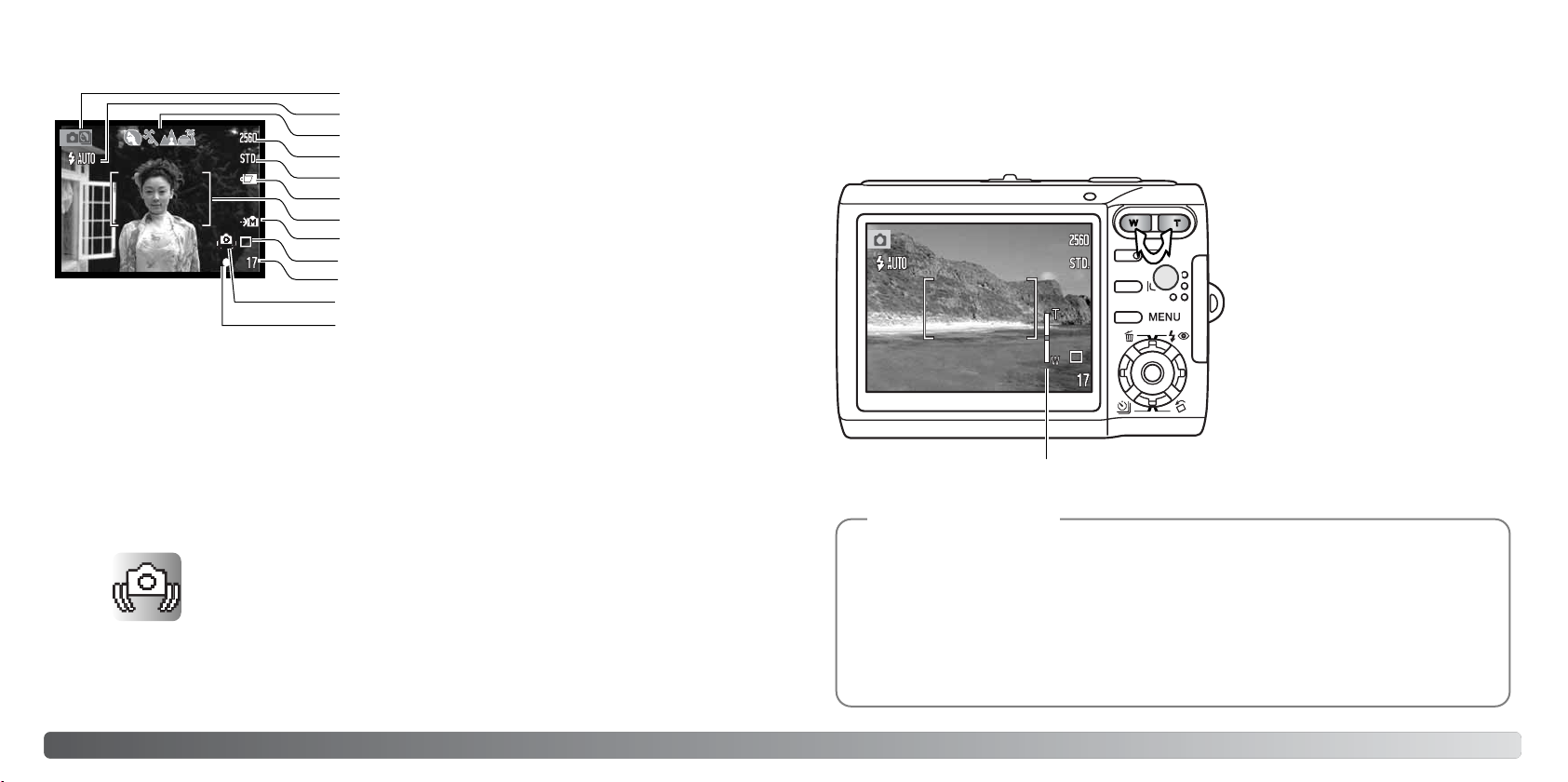
LCD MONITORIN NÄYTTÖ
Tallennustapa
Salamakuvaustavat (s. 28)
Automaattisen aiheohjelman näyttö (s. 25)
Kuvakoko (s. 42)
Kuvanalaatu (s. 42)
Akun varauksen osoitin (s. 16)
Tarkennusalueen rajat
Sisäisen muistin osoitin (s. 19)
Kuvansiirtotapa (s. 37)
Otoslaskuri (s. 43)
Laukaisutärähdyksen varoitus
Tarkennusmerkki (s. 27)
LAUKAISUTÄRÄHDYKSEN VAROITUS
Jos suljinajasta tulee niin pitkä, että kameralla ei voi kuvata vakaasti käsivaralta, laukaisutärähdyksen varoitus ilmestyy monitoriin. Laukaisutärähdys
aiheuttaa kuviin epäterävyyttä, mikä on voimakkaampaa objektiivin ollessa
teleasennossa. Vaikka varoitus näkyy, kameran voi silti laukaista. Jos varoitus näkyy, aseta kamera jalustalle tai käytä kameran salamaa.
ZOOMOBJEKTIIVIN KÄYTTÖ
Kamerassa on ainutlaatuinen 6,3 - 18,9 mm:n zoomi. Se vastaa 38 - 114 mm:n objektiivia kinokamerassa. Objektiivia säädetään kameran takana olevalla zoomvivulla.
Tuo aihe lähemmäs painamalla vipua
oikealta (T) puolelta (1).
Laajenna kuvaa painamalla vipua
vasemmalta (W) puolelta.
1
Zoomin osoitin
Zoomauksen jälkeen zoomin osoitin
näkyy LCD-monitorissa kertoen
zoomauksen määrän likimääräisesti.
Digitaalisen zoomin avulla zoomin tehoa
voidaan lisätä. Digitaalinen zoom käynnistetään tallennustilan valikon osiosta 3
(s. 51).
Kuvausvihje
Zoomobjektiivi ei vaikuta vain siihen kuinka isona aihe näkyy kuvassa. Se vaikuttaa myös
kuvan syväterävyyteen ja perspektiiviin. Syväterävyysalue muudostuu lähimmästä terävästä
aiheesta etäisimpään terävään aiheeseen ulottuvasta alueesta. Kun objektiivia zoomataan
teleeseen päin, syväterävyysalue pienenee, jolloin aihe erottuu taustastaan. Useimmat muotokuvat otetaan teleellä. Zoomattaessa laajakulmalle sekä kuvan etuala että sen tausta näyttävät terävämmiltä. Usein maisemakuvissa käytetään hyödyksi laajakulmien suurta
syväterävyyttä. Laajakulmat luovat myös voimakkaan perspektiivivaikutelman, mikä lisää kuvan
syvyyden tunnetta. Teleet kutistavat aiheen ja taustan välistä etäisyyttä ja luovat siten heikon
perspektiivivaikutelman.
22 23Kuvaustila - peruskäyttö
Page 13
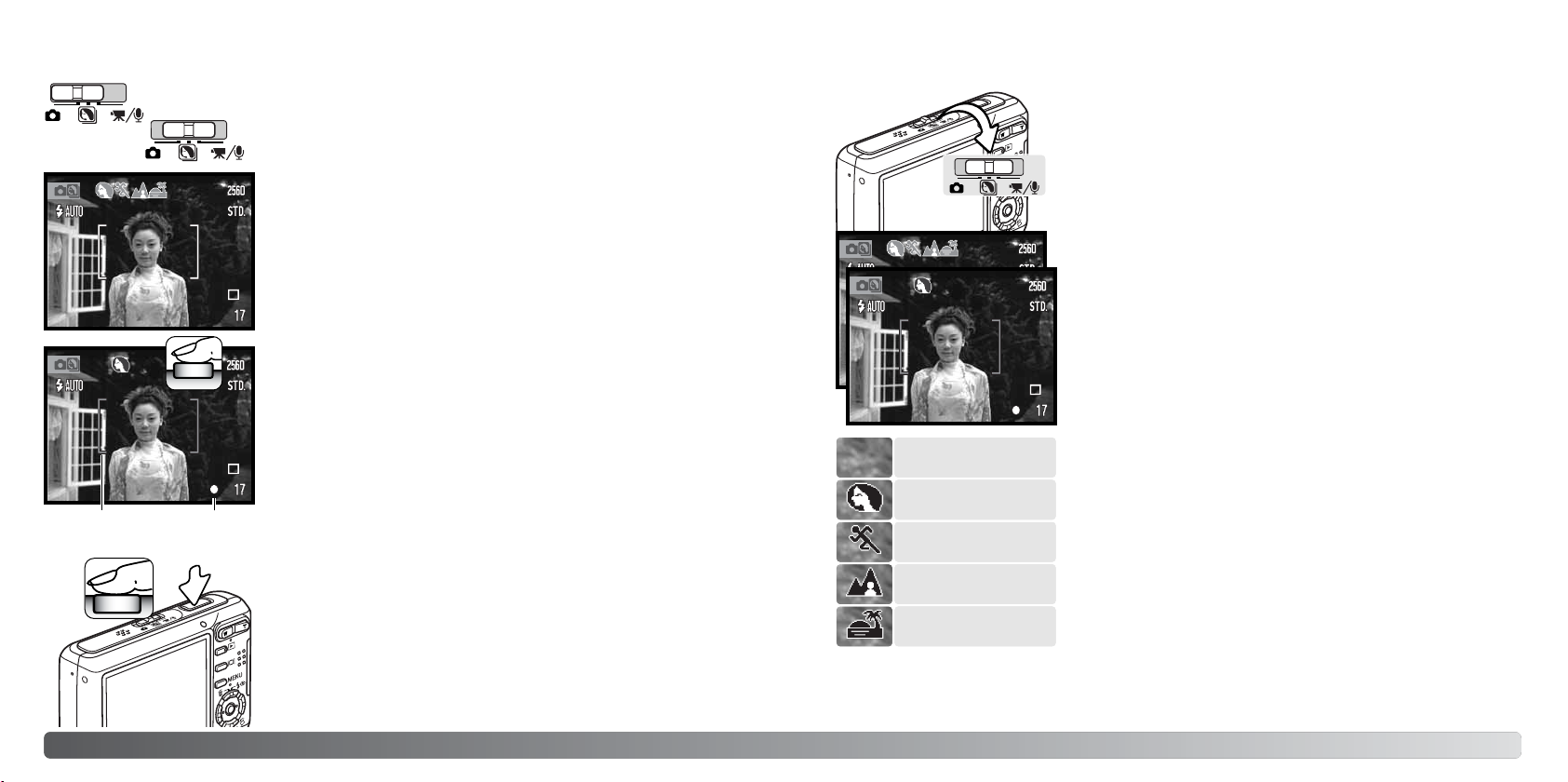
PERUSKUVAUS
Kytke virta kameraan ja siirrä toimintatavan kytkin digitaalisen aiheohjelman tai tallennustilan asentoon. Molempien toimintatilojen käyttö on samanlaista.. Automaattinen digitaalisten aiheohjelmien valinta
on käytössä vain, kun säädin on aiheohjelmien asennossa.
Kohdista tarkennusalue aiheeseesi. Tarkista, että aiheesi on oikealla
tarkennusetäisyydellä (s. 26). Jos aihe on hyvin lähellä, käytä Super
Makro -toimintoa (s. 30).
Lukitse tarkennus ja valotus painamalla laukaisin osittain alas. AF:n
tunnistin (a) näkyy osoittamassa aihetta. Automaattinen digitaalisen
aiheohjelman valinta valitsee sopivan valotustavan; ks. seuraava
sivu.
AUTOMAATTINEN DIGITAALISTEN AIHEOHJELMIEN VALINTA
Automaattinen dhigitaalisten aiheohjelmien valinta valitsee joko
ohjelmoidun AE:n tai jonkin neljästä digitaalisesta aiheohjelmasta.
Digitaaliset aiheohjelmat optimoivat kameran asetukset eri
tilanteissa ja olosuhteissa. Automaattinen digitaalisten aiheohjelmien valinta on käytössä vain kun toimintatavan kytkin on
aiheohjelmien asennossa. Tietoja eri aiheohjelmista on sivulla 30.
Monitorin yläosassa näkyvä rivi harmaita osoittimia kertoo, että
automaattinen digitaalisten aiheohjelmien valinta on käytössä.
Paina laukaisin osittain alas; AF-järjestelmä löytää aiheen ja
automaattinen digitaalisten aiheohjelmien valinta valitsee valotusohjelman. Jos osoittimia ei näy, ohjelmoitu AE on käytössä. Ota
kuva painamalla laukaisin pohjaan.
Tarkennusalueen raja
Tarkennus-
merkki
Tarkennusmerkki on monitorissa valkoinen ja tarkennusalueen rajat
muuttuvat punaisiksi ilmaisten, että tarkennus on lukittunut. Jos
merkki on punainen, kamera ei pystynyt löytämään aihetta. Toista
edelliset vaiheet.
Ota kuva painamalla laukaisin pohjaan. Tallentunutta kuvaa voidaan
esikatsella pitämällä laukaisinta painettuna sen jälkeen kun kuva on
otettu . Välitön katselutoiminto on myös käytettävissä (s. 47).
Merkkivalo muuttuu punaiseksi ja alkaa vilkkua osoittaen, että
kuvatiedostoa siirretään muistikortille tai sisäiseen muistiin. Älä
koskaan poista tai aseta muistikorttia tiedonsiirron aikana.
Ohjelmoitu AE
(ei osoitinta)
Muotokuva
Urheilu
Maisema
Auringonlasku
Pitele kameraa vakaasti auringonlaskuohjelman aikana, koska
valotusaika voi olla pitkä.
Kun digitaaliset aiheohjelmat ovat valittuina, jokin seitsemästä
digitaalisesta aiheohjelmasta voidaan valita käsin käyttämällä
säätimen vasen/oikea-näppäimiä ennen kuvan ottamista. Katso
sivu 30.
2524 Kuvaustila - peruskäyttö
Page 14
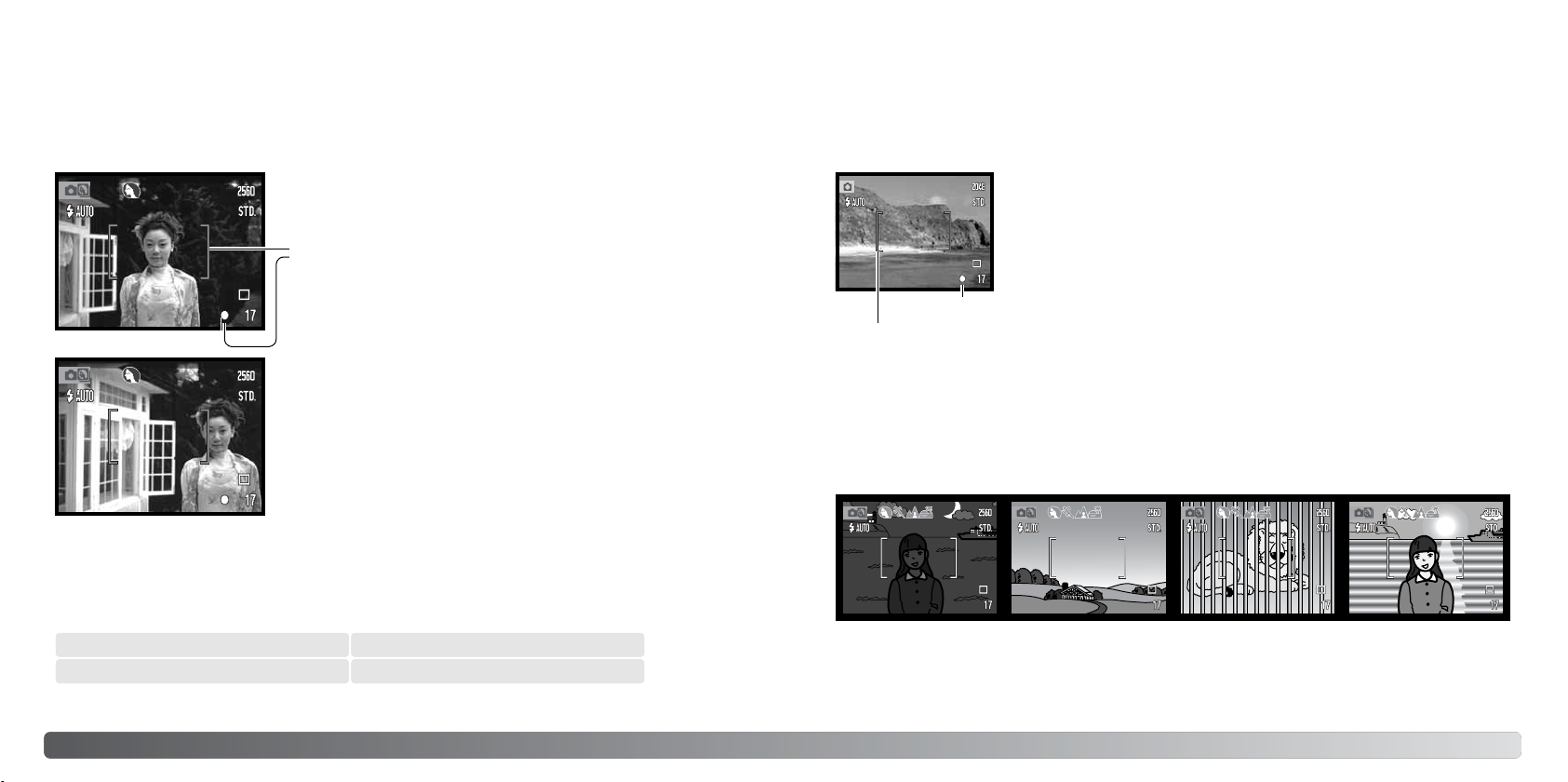
TARKENNUSLUKITUS
Tarkennuslukitusta käytetään, kun halutaan sommitella kuva niin, että aihe on kuvan laidalla, tarkennusalueen ulkopuolella. Tarkennuslukitusta voi käyttää myös, jos kyseessä on erikoistilanne, jossa
kamera ei pysty tarkentamaan aihetta. Toimintoa säädellään laukaisimesta.
Kohdista tarkennusalue aiheeseesi. Lukitse tarkennus painamalla
laukaisin osittain alas ja pitämällä se siinä asennossa.
Monitorissa oleva tarkennusmerkki ja tarkennusalueen rajat
osoittavat, milloin tarkennus on lukittuna.
Sommittele aihe uudelleen kuva-alalle nostamatta sormeasi
laukaisimelta. Ota kuva painamalla laukaisin lopun matkaa alas.
TARKENNUSETÄISYYDET
Tarkennusetäisyydet riippuvat zoomauksen määrästä. Voit tarkentaa alla olevia lukemia lähemmäs,
jos käytät Super Makro -toimintoa (s. 30).
TARKENNUSMERKIT
Tässä digitaalikamerassa on nopea ja tarkka automaattitarkennus. LCD-monitorin oikeassa alakulmassa oleva tarkennusmerkki kertoo tarkennuksen tilanteen. Kameran voi laukaista riippumatta
siitä, pystyykö se tarkentamaan aiheen vai ei.
Tarkennus varmistunut - LCD-monitorin tarkennusmerkki on
valkoinen ja tarkennuksen rajat muuttuvat punaisiksi. Tarkennus
on lukittunut
Tarkennus ei onnistu - LCD-monitorin tarkennusmerkki on
Tarkennusmerkki
Tarkennusalueen raja
punainen ja tarkennuksen rajat ovat valkoiset.
TARKENNUKSEN ERIKOISTILANTEET
Tietyissä tilanteissa kameran voi olla mahdotonta tarkentaa aihetta. Silloin tarkennuslukitusta (s. 26)
voi käyttää niin, että tarkennetaan toiseen, oman aiheen kanssa samalla etäisyydellä olevaan
aiheeseen ja kuva rajataan uudelleen ennen sen ottamista.
Laajakulma Tele
0,1m ~ ∞ (4 in. ~ ∞) 0,5m ~ ∞ (20 in. ~ ∞)
26 27Kuvaustila - peruskäyttö
Aihe on liian tumma. Kaksi eri etäisyyksillä
Tarkennusalueella olevan aiheen kontrasti
on heikko.
olevaa aihetta asettuu
päällekkäin tarkennusalueelle.
Aiheen lähellä on hyvin
kirkas alue.
Page 15
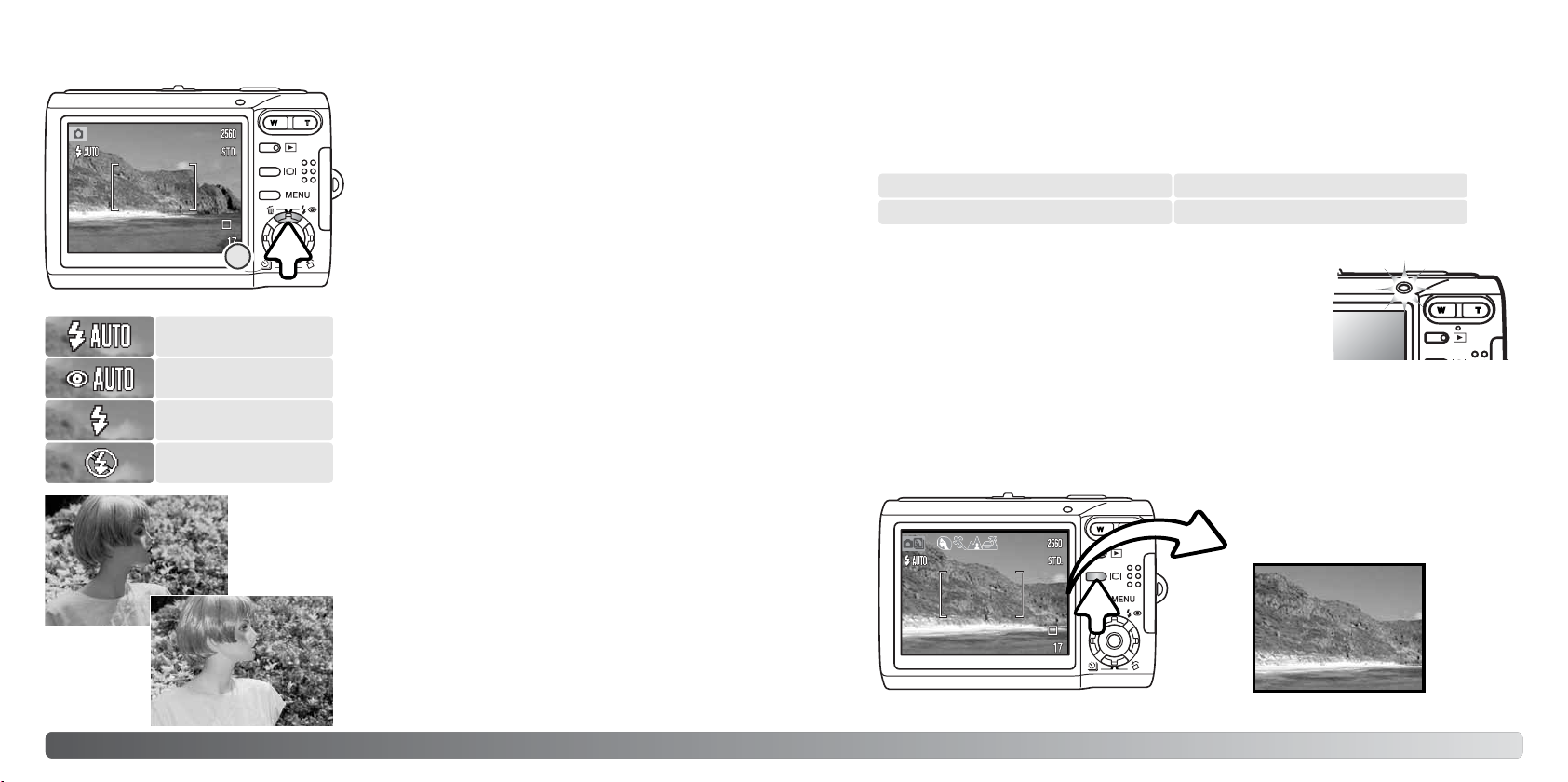
SALAMAKUVAUSTAVAT
Salamaa voidaan käyttää liikkumattomia kuvia otettaessa. Salamakuvaustapa valitaan painamalla kameran takana olevaa säätimen ylös-näppäintä (1) niin, että haluttu
toimintatapa tulee näkyville. Kytke toimintatapa painamalla laukaisinta. Toiminnassa oleva salamakuvaustapa
näkyy LCD-monitorin vasemmassa yläkulmassa. Kun
kamera sammutetaan ja automaattiasetusten palautus
(s.45) on toiminnassa, salamakuvaustavaksi palautuu
automaattisalama ja siihen yhdistyvä punasilmäisyyden
1
Automaattisalama
Autom.salama ja punasilmäisyyden vähennyys
Täytesalama
Salaman esto
Täytesalama
28 29
Kuvaustila - peruskäyttö
vähennys, jos se oli viimeksi käytössä. Jos se ei ollut
käytössä, kamera palautuu salama-automatiikkaan.
Kameraa ei voi laukaista salaman latautumisen aikana.
Automaattisalama - salama välähtää automaattisesti,
kun valoa on vähän tai kuvataan vastavaloon.
Punasilmäisyyden vähennys - salama välähtää useita
kertoja ennen valottavaa välähdystä, jotta silmien punertuminen kuvissa vähenisi. Käytetään kuvattaessa ihmisiä
tai eläimiä niukassa valossa, jolloin esisalamat supistavat
kuvattavien pupilliaukkoja ja vähemmän valoa pääsee
heijastumaan retinasta.
Täytesalama - salama välähtää aina kuvaa otettaessa
riippumatta vallitsevan valon määrästä. Täytesalamaa voi
käyttää loiventamaan jyrkkiä, voimakkaan suoran valon
tai auringonpaisteen aiheuttamia varjoja.
Salaman esto - salama ei välähdä. Käytä salaman
estoa, kun salaman käyttö on kielletty, haluat vallitsevan
valon valaisevan aiheen tai aihe on salaman ulottumattomissa. Laukaisutärähdyksen varoitus voi ilmestyä, kun
salaman esto on valittuna (s. 22).
SALAMAN KANTAMAT - AUTOMAATTINEN KUVAUS
Kamera säätelee automaattisesti salaman tehoa. Oikean valotuksen takaamiseksi aiheen tulee olla
salamakuvausalueella. Optisesta järjestelmästä johtuen salamakuvausalue on erilainen laajakulmalla
ja teleellä. Salama kantamaa voi muuttaa kameran herkkyysasetuksen (ISO) avulla (s. 46).
Laajakulma Tele
0,2m ~ 2,4m (0,7 ft. ~ 7,9 ft.) 0,5m ~ 2,0m (1,6 ft. ~ 6,6 ft.)
SALAMAN MERKIT
LCD:n yläpuolella oleva merkkivalo kertoo salaman tilanteen. Kun valo
on oranssi ja vilkkuu nopeasti, salama latautuu eikä kameraa voi
laukaista.
NÄYTTÖNÄPPÄIN - KUVAUSTILA
Näyttönäppäin säätelee LCD:n näyttöä. Näppäimen painallus vaihtelee kaikkien tietojen näyttöä ja
vain päivittyvän kuvan näyttöä. Jos näyttönäppäin pidetään alhaalla, esille tulee LCD:n kirkkaussäädön näyttö, ks s. 74.
Täysi näyttö Vain päivittyvä kuva
Page 16
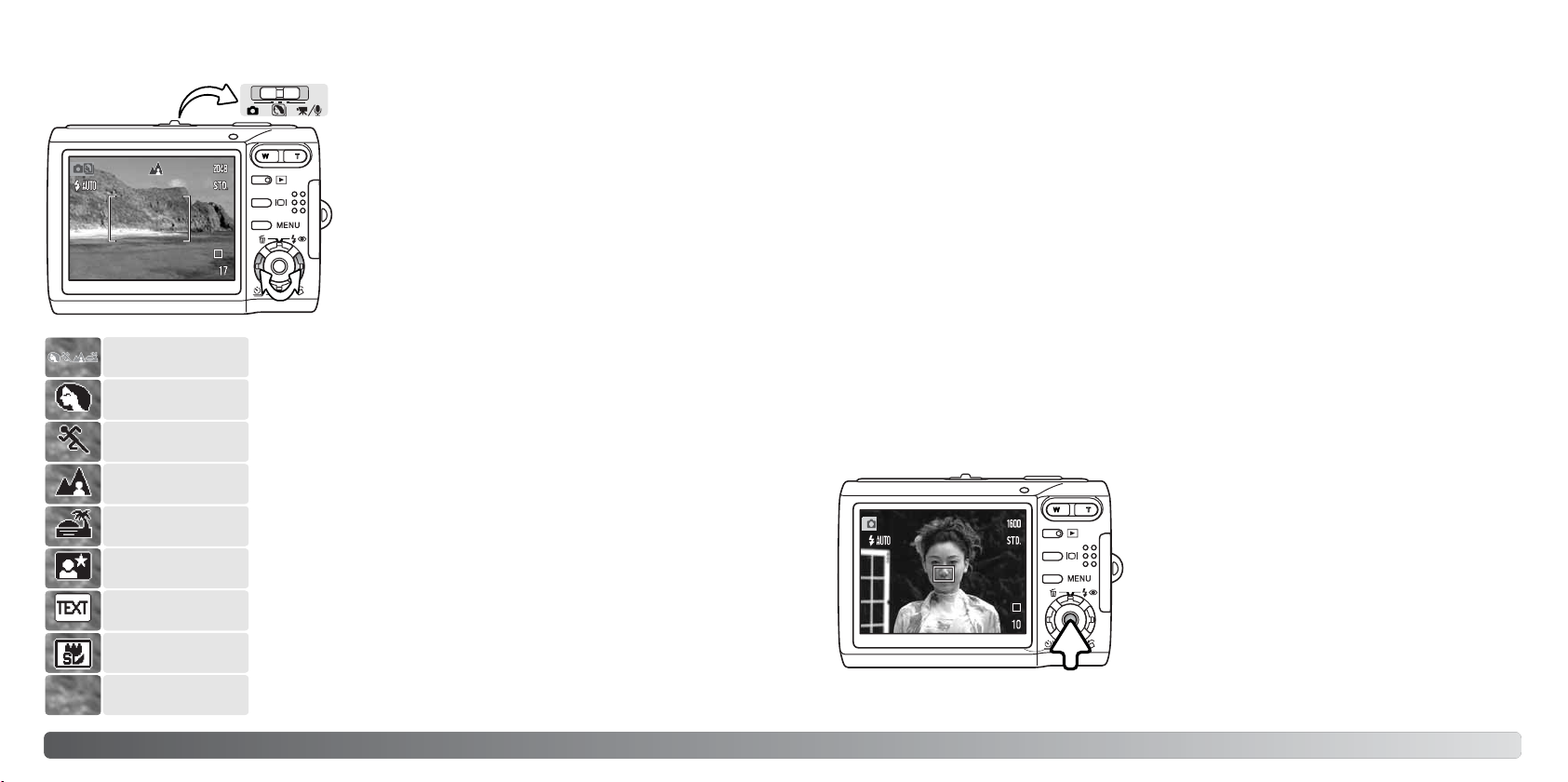
DIGITAALISET AIHEOHJELMAT
Digitaaliset aiheohjelmat optimoivat kameran valotuksen,
valkotasapainon ja kuvaprosessoinnin tietyille aiheille ja
tilanteille.
Yömuotokuva – tuottaa syviä, hienosävyisiä kuvia yönäkymistä. Jalustan käyttö on suositeltavaa.
Salamaa käytettäessä aiheen ja taustan valotus tasapainottuvat. Salamaa voi käyttää vain, kun aihe
on lähellä, esim. otettaessa muotokuva. Salamaa käytettäessä kuvattavia tulee pyytää olemaan
liikkumatta salaman välähdyksen jälkeen; valotus jatkuu edelleen taustan saamiseksi mukaan
kuvaan.
Automaattinen
valinta
Muotokuva
Urheilu
Maisema
Auringonlasku
Yömuotokuva
Teksti
Supermakro
Automaattikuvaus
(ei kuvaketta)
Aseta toimintatavan kytkin digitaalisten aiheohjelmien
tilaan.Valitse sopiva aiheohjelma painamalla vasen/oikeanäppäimiä; toiminnassa oleva aiheohjelma näkyy monitorin yläosassa. Katso lisätietoja automaattisesta digitaalisten aiheohjelmien valinnasta sivulta 25.
Muotokuva – optimoi kameran tuottamaan lämpimät, pehmeät
ihosävyt ja saa kuvan taustan piirtymään hieman pehmeästi.
Useimmat muotokuvat ovat parhaimmillaan teleellä kuvattuna;
pidempi polttoväli ei liioittele kasvoja ja pienempi syväterävyys
pehmentää kuvan taustan. Käytä täytesalamaa vähentämään jyrkkiä
varjoja suorassa auringonvalossa ja vastavalossa.
Urheilu – käytetään toiminnan tallentamiseen lyhentämällä suljinaikaa. Salamaa käytettäessä aiheen tulee olla salaman kantamalla
(s. 29). Tapahtumien kuvaamisessa yksijalka on kätevämpi kuin
tavallinen kamerajalusta.
Maisema – optimoi kameran tuottamaan teräviä, värikkäitä maisemakuvia. Käytetään, kun ulkona on kirkas valaistus.
Auringonlasku – optimoi kameran tuottamaan runsasvärisiä,
lämpimiä kuvia auringonlaskuista. Kun aurinko on horisontin
yläpuolella, älä suuntaa kameraa suoraan aurinkoa kohti pitkiksi
ajoiksi. Kirkas valo voi vahingoittaa CCD:tä. Sammuta kamera tai
peitä objektiivi otosten välillä.
Teksti - käytetään kuvattaessa valkoisella pohjalla olevia mustia tekstejä tai viivapiirroksia.
Supermakro - käytetään lähikuviin, joita otetaan lyhimmillään 5 cm:n etäisyydeltä. Kun tämä vaih-
toehto on valittu, kamera zoomaa automaattisesti supermakroasentoon ; zoomasetusta ei voi muuttaa. Lähietäisyyksillä salama voi aiheuttaa ylivalotuksen tai tuottaa epätasaisen valaistuksen. Aseta
salamakuvaustavaksi salaman esto (s. 28). Jalustan käyttö on suositeltavaa.
Automaattinen tallennus - kun digitaaliset aiheohjelmat on kytketty pois päältä, kamera käyttää
ohjelmoitua automaattivalotusta.
PISTETARKENNUS - AF
Piste-AF:ää käytetään valikoivaan tarkennukseen. Sekä tarkennus että valotus määrittyvät pisteAF:n alueen mukaisesti. Kun automaattiasetusten palautus (auto reset, s. 55) on toiminnassa, pisteAF:n alue palautuu laajaksi tarkennusalueeksi kun kamera suljetaan. Pistetarkennusta voi käyttää
myös elokuvauksessa. Digitaalisen zoomauksen (s. 51) yhteydessä piste-AF:n alue kasvaa.
Tuo pistetarkennuksen alue esille pitämällä säätimen
keskinäppäin alaspainettuna; keskinäppäin vaihtelee pistetarkennuksen ja laajan tarkennusalueen käyttöä.Ota
kuva kuten sivulla 24 selostetaan.
Jos monitorissa näkyy vain päivittyvä kuva, laajan tarkennusalueen ja pistetarkennuksen vaihtelu palauttaa
näyttöön kaikki tiedot.
3130 Kuvaustila - peruskäyttö
Page 17
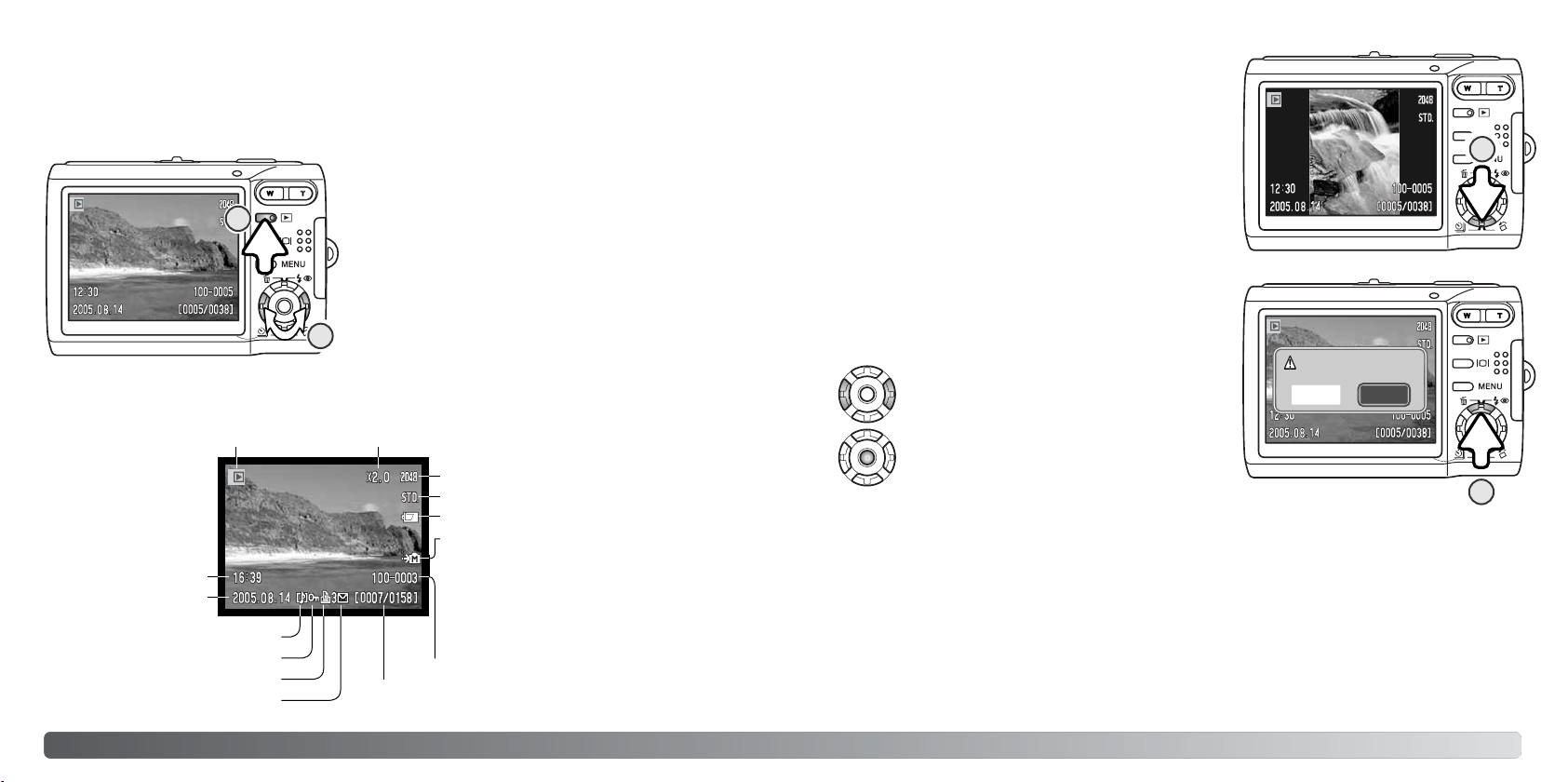
TOISTOTILA - PERUSKÄYTTÖ
Kuvia voidaan katsella toistotilassa. Toistotilaan liittyy lisätoimintoja, ks. sivu 54. Kuvien toistamiseksi kameraa ei tarvitse käynnistää objektiivin suojusta siirtämällä.
Paina toistonäppäintä, kun haluat katsella tallennettuja
kuvia (1). Jos kamerassa ei ole virtaa, paina näppäintä,
kunnes monitori käynnistyy.
1
Selaa kuvia säätimen vasen/oikea -näppäinten avulla
(2).
KUVIEN KÄÄNTÄMINEN
Painamalla säätimen alas-näppäintä (1) voit kääntää kuvaa
90° vasemmalle, 90° oikealle ja vaakatasossa. Kuva näkyy
valitun suuntaisesti, kunnes asetusta muutetaan.
1
Kun haluat palata kuvaustilaan tai sammuttaa kameran,
paina toistonäppäintä uudelleen.
2
Jos haluat katsella sisäisessä muistissa olevia kuvia,
poista muistikortti kamerasta.
YHDEN KUVAN KATSELUN NÄYTTÖ
Toimintatavan osoitin
Kuvausaika
Kuvauspäivä
Äänityksen osoitin
Lukituksen osoitin (s. 60)
DPOF-asetuksen osoitin (s. 70)
E-mail kopion osoitin (s. 62)
32 Toistotila - peruskäyttö
Suurennuksen näyttö (s. 35)
Kansion numero - tiedoston numero (s. 86)
Ruutunumero / kuvien kokonaismäärä
Kuvakoko (s. 42)
Kuvanlaatu (s. 42)
Akun varaus (s. 16)
Sisäisen muistin osoitin (s. 19)
YKSITTÄISTEN KUVIEN POISTO
Näkyvillä olevan kuvan voi poistaa painamalla säätimen
ylös-näppäintä. Esiin tulee varmennusnäyttö.
Korosta ”Yes vasen/oikea -näppäimillä. “No”
peruu toimenpiteen.
Poista tiedosto painamalla säätimen keskinäppäintä.
Delete this frame?
Yes No
1
33
Page 18

NÄYTTÖNÄPPÄIN - TOISTOTILA
Näyttönäppäin säätelee LCD:n näyttöä. Painaminen vaihtelee täyttä näyttöä ja vain kuvan näyttöä.
SUURENNETTU KUVAKATSELU
Yhtä kuvaa katseltaessa liikkumattoman kuvan voi
suurentaa jopa 6-kertaiseksi (0.2X portain).
Kun kuva on näkyvillä, käynnistä suurennettu katselu
painamalla zoomin vipua oikealta (T). Suurennuksen
määrä näkyy LCD-monitorissa.
Suurennusta lisätään painamalla zoomin vipua oikealta
(T). Suurennusta vähennetään painamalla zoomin
vipua vasemmalta (W).
Täysi näyttö
INDEKSIKUVIEN KATSELU
Painamalla zoomin vivun W-päätä, voit katsella kuvia 6ruudun indeksikuvanäytöltä.
Indeksikuvien näytössä vasen/oikea ja ylös/alas -näppäimet siirtävät pienoiskuvien ympärille laitettavaa
kehystä. Kun kuva on korostettu kehyksellä, tallennuspäivä, äänityksen osoitin, lukitus- ja tulostustila, sähköpostikopion osoitin sekä kuvanumero näkyvät näytön
alaosassa. Korostettuun kuvaan liittyvän äänityksen voi
kuunnella painamalla säätimen keskinäppäintä. Kun
zoomin T-päätä painetaan, korostettuna oleva kuva
näkyy yhden kuvan näytöllä.
34 Toistotila - peruskäyttö
Vain kuva
Sisäisen muistin osoitin (s. 19)
Käytä säätimen nuolinäppäimiä kuvan vierittämiseen. Vieritettäessä näytössä olevat
nuolet häviävät, kun kuvan reuna on saavutettu.
Monitorin oikeassa yläkulmassa näkyy sijainnin osoitin, joka näyttää näkyvillä olevan
kuva-alueen.
Näyttönäppäin vaihtelee täysien tietojen ja pelkän kuvan näkymistä.
Suurennetusta kuvakatselusta poistutaan painamalla menu-näppäintä tai säätimen
keskinäppäintä.
35
Page 19

TALLENNUSTILA - VAATIVA KÄYTTÖ
1
3
2
ELOKUVAUS
Kamera pystyy tallentamaan digitaalivideota
äänineen.Toimintatavan säädin siirretään vain elokuvauksen/äänityksen asentoon (1). Otoslaskuri näyttää seuraavan otoksen kokonaispituuden. Kokonaiskuvausaika
vaihtelee kuvataajuuden mukaan; ks. sivu 53. Joitakin
muutoksia voidaan tehdä elokuvavalikosta (s. 40).
Suuntaa tarkennusalue aiheeseesi ja lukitse tarkennus
painamalla laukaisin osittain alas (2). Aloita kuvaaminen
painamalla laukaisin lopun matkaa alas ja vapauttamalla
laukaisin (3).
Digitaalista zoomia voidaan käyttää kuvauksen
aikana.Kamera jatkaa kuvaamista siihen asti, kunnes
kuvausaika päättyy tai laukaisinta painetaan uudelleen.
Kuvattaessa otoslaskuri näyttää jäljellä olevan ajan.
Kymmenen viimeisen sekunnin aikana otoslaskuri muuttuu punaiseksi.
KUVANSIIRTOTAVAT
Kuvansiirtotavat säätelevät kameran kuvausnopeutta ja
-tapaa. Valitun kuvansiirtotavan osoitin näkyy monitorissa. Jos automaattiasetusten palautus (auto reset, s. 45)
1
Yhden kuvan siirto - Single-frame advance – otetaan yksi kuva aina kun laukaisinta
painetaan. Tämä on kameran perusasetus.
Vitkalaukaisu - Self-timer – viivytetään kuvan ottamista (s. 38). Käytetään “omakuviin”.
Jatkuva kuvansiirto - Continuous advance – otetaan enintään neljä kuvaa laukaisimen
ollessa alhaalla (s. 39).
Moniruutukuvaus - Multi frame – luodaan yhdistelmäkuva yhdeksästä otoksesta, jotka
otetaan painamalla laukaisin alas yhden kerran. Katso alla.
on toiminnassa, kuvansiirtotavaksi palautuu yhden
kuvan siirto aina kun kamera suljetaan.
Kuvansiirtotapa valitaan painamalla säätimen alas-näppäintä (1).
Mikrofoni
Varo peittämästä mikrofonia kuvauksen aikana.
Kuvakoko
Kuvaustaajuus
Sisäisen muistin osoitin (s. 19)
Kuvauksen osoitin
Jäljellä oleva aika
Moniruutukuvaus - Multi Frame
Ota kuva peruskuvausta selostaneen jakson mukaan (s. 24). Kun
sarja alkaa, laukaisimen voi vapauttaa; kamera jatkaa kuvaamista
kunnes 9 otosta on valotettu.
Salamaa ei voi käyttää. Tähän kuvaustapaan liittyvistä suljinajan
rajoituksista johtuen kuvat voivat alivalottua niukassa valossa.
Kuvakoko viittaa lopullisen kuvayhdistelmän kuvakokoon, ei erillisten otosten kuvakokoon.
3736 Tallennustila - vaativa käyttö
Page 20

Vitkaslaukaisin - Self-timer
Vitkalaukaisin viivyttää kuvan ottohetkeä n. 10 sekunnilla laukaisimen painamisen jälkeen.
Vitkalaukaisu valitaan säätimen alas-näppäimellä (s. 37).
Aseta kamera jalustalle ja sommittele kuva peruskuvaus -
2
1
Vitkan
merkkivalo
jakson selostamalla tavalla (s. 24). Lukitse valotus ja
tarkennus painamalla laukaisin osittain alas (1). Aloita
vitkan toiminta painamalla laukaisin lopun matkaa alas (2).
Koska tarkennus ja valotus määrittyvät, kun laukaisinta
painetaan, älä seiso kameran etupuolella käynnistäessäsi
vitkan. Tarkista tarkennus aina tarkennusmerkkien avulla
ennen vitkan käynnistämistä (s. 27).
Toiminnan aikana kameran etupuolella oleva vitkan
merkkivalo alkaa vilkkua ja äänimerkkii kuuluu. Vitkan
etenemisestä kertova laskuri näkyy monitorissa. Muutama
sekunti ennen kuvan ottamista merkkivalo vilkkuu
nopeasti. Juuri ennen kuvan ottamista merkkivalo palaa
tasaisesti.
Vitkan toiminnan voi pysäyttää painamalla zoomin vipua
tai valikkonäppäintä. Kuvan ottamisen jälkeen yhden
kuvan siirto palautuu kuvansiirtotavaksi. Äänimerkin voi
ehkäistä asetusvalikon osiosta 2 (s. 72).
Jatkuva kuvaus - Continuous advance
Jatkuvassa kuvauksessa kamera ottaa jopa 4 kuvaa, kun laukaisin pidetään alhaalla. Kun kuvakoko
on 2560 x 1920, suurin kuvaustaajuus on 1,6 kps. Jatkuva kuvaus valitaan säätimen alas-näppäimellä (s. 37).
Sommittele kuva peruskuvausta selostavan jakson
mukaisesti (s. 24). Lukitse kuvasarjan valotus ja tarkennus
painamalla laukaisin osittain alas (1). Aloita kuvaus painamalla laukaisin lopun matkaa alas ja pitämällä se alaspainettuna (2). Kun laukaisin on alhaalla, kamera alkaa
ottaa kuvia ja jatkaa kuvaamista niin kauan kuin joko
suurin mahdollinen kuvamäärä on otettu tai laukaisin
vapautetaan. Otoslaskuri näyttää oikean tilanteen kuvasarjan ottamisen jälkeen.
1
2
38 Tallennustila - vaativa käyttö
Kameran salamaa voi käyttää, mutta kuvaustaajuus vähenee, koska salaman pitää latautua otosten
välissä. Päiväyksen liittäminen kuvaan (s. 50) laskee myös kuvausnopeutta.
39
Page 21

LIIKKUMINEN KUVAUSVALIKOISSA
Näkyvillä oleva tallennusvalikko vaihtelee toimintatavan
kytkimen asennon mukaan. Valikko avataan ja sulje-
1
taan painamalla valikkonäppäintä (1). Säätimen nelisuuntanäppäimet (2) siirtävät kohdistinta valikossa.
Säätimen keskinäppäin kytkee asetuksen.
2
Valokuvan tallennus
Image size
Quality
White balance*
2560x1920
Standard
Auto
OffKey func.*
Sensitivity*
Metering mode*
Exs. coms.
Auto
MultiSegment
0
OnAuto reset
Color mode*
Voice memo
Date imprint
Digital zoom
Inst. playback
Color
Off
Off
Off
Off
Avaa valikko painamalla valikkonäppäintä.
Valikoissa haluttu valikon välilehti korostetaan säätimen vasen/oikea -näppäimillä;
valikko muuttuu korostuksen mukaan.
Selaa valikon vaihtoehtoja ylös/alas -näppäimillä. Korosta vaihtoehto, jonka asetusta
haluat muuttaa.
Kun valikon vaihtoehto on korostettuna, paina oikea -näppäintä; asetukset ilmestyvät
näkyville ja voimassa oleva asetus on korostettuna. Valikon vaihtoehtoihin palataan
painamalla vasen-näppäintä.
Korosta uusi asetus ylös/alas -näppäimillä.
Valitse korostettuna oleva asetus painamalla säätimen keskinäppäintä.
Kun asetus on valittu, kohdistin palaa valikon vaihtoehtoihin ja uusi asetus on näkyvillä.
Tallennustilaan palataan painamalla valikkonäppäintä.
* Valkotasapaino (White balance), näppäinten toiminto (key func.), herkkyys (sensitivity),
valonmittaustapa (metering mode) ja väritila (color mode) eivät ole vaihtoehtoina valittavissa, kun
toimintatilan kytkin on digitaalisten aiheohjelmien kohdalla.
Elokuvan ja äänen tallennus
RecordingMode
Frame rate
Movie mode
Movie
15ps
STD. movie
White balance
Exs. coms.
Color mode
Auto
0
Color
Valikon vaihtoehdot ja niiden
asetukset on selostettu
tarkemmin seuraavilla sivuilla.
Valikkotoimintojen luettelo
Automaattinen palautus, 45
Väritila, 43
Päiväysmerkintä, 50
Digitaalinen zoom, 51
Valotuksen korjaus, 48
Ruututaajuus, 53
Kuvakoko, 42
Välitön katselu, 47
Näppäintoiminnot, 45
Valonmittaustapa 47
Elokuvaustapa, 53
Laatu, 42
Tallennustila, 52
Herkkyys, 46
Äänimuistio, 49
Valkotasapaino 44
4140 Tallennustila - vaativa käyttö
Page 22

KUVAKOKO JA KUVANLAATU
Kuvakoon muuttaminen vaikuttaa kuvien pikselimäärään.
Mitä suurempi kuvakoko, sitä suurempi tiedostokoko.
Valitse kuvakoko kuvan lopullisen käyttötarkoituksen
mukaan - pienemmät kuvat sopivat paremmin kotisivukäyttöön ja suurista saa korkealuokkaisia tulosteita.
LCD monitori
2560
2048
1600
640
FINE
STD.
ECON.
Kuvanlaatu vaikuttaa tiedoston pakkauksen määrään, mutta sillä ei ole vaikutusta kuvan pikselien
määrään. Mitä korkeampi kuvanlaatu, sitä vähemmän tiedostoa pakataan ja sitä suuremmaksi
tiedosto kasvaa. Jos muistin taloudellinen käyttö on tarpeen, käytä economy -asetusta. Standard
kuvanlaatu riittää normaalikäyttöön. FINE -asetus tuottaa korkealuokkaisimman kuvan ja suurimman
tiedoston. Toiminnan edistymisen ilmaiseva jana on näkyvillä, kun suuria tiedostoja tallennetaan.
Kuvakoko ja kuvanlaatu tulee säätää ennen kuvan ottamista. Muutokset näkyvät LCD-monitorissa.
Kuvakoko ja kuvanlaatu pitää muuttaa käsin. Kuvakoko ja kuvanlaatu asetetaan tallennusvalikon
osiosta 1. Katso jakso liikkumisesta tallennusvalikossa sivulta 40.
Jos kuvakokoa tai kuvanlaatua muutetaan, otoslaskuri näyttää asetusten mukaisen suurimman
kuvamäärän. Eri kokoisia ja laatuisia kuvia voidaan tallentaa. Tallentuvien kuvien kokonaismäärä
määräytyy muistin määrän ja kuvien tiedostokoon mukaan. Kuvan ominaisuudet määräävät todellisen tiedostokoon; jotkin aiheet pakkautuvat enemmän kuin toiset. Ks. seuraavalla sivulla oleva
taulukko.
Fine - korkealaatuinen JPEG-kuva.
Standard - oletusasetus. (JPEG)
Economy - pienet tiedostokoot. (JPEG)
Pikselimäärä
(vaaka X pysty)
2560 X 1920
2048 X 1536
1600 X 1200
640 X 480
Likimääräiset tiedostokoot
Sis. Sis.Kortti Kortti Kortti
389256 146171297
Laatu
Fine
Standard
Economy
Fine
Standard
Economy
Koko
2560 X 1920 2048 X 1536 1600 X 1200 640 X 480
2.4MB 1.6MB 1.0MB 200KB
1.2MB 820KB 520KB 130KB
650KB 440KB 290KB 90KB
Kuvien likimäärät: 15MB sisäinen muisti & 64MB muistikortti
Sis. Sis.Kortti
22 94 33 138 48 203 155 645
Huomaa kamerasta
Otoslaskuri näyttää kuvakoon ja kuvanlaadun asetusten mukaisen likimäärän kuvista, jotka
mahtuvat muistiin. Koska laskuri käyttää likimääräisiä tiedostokokoja, otettu kuva voi olla
muuttamatta laskurin lukemaa tai voi vähentää sitä enemmällä kuin yhdellä. Kun otoslaskurissa
on nolla, se osoittaa, että valituilla kuvakoon ja kuvanlaadun asetuksilla kortille ei enää mahdu
kuvia. Asetuksia muuttamalla muistiin voi vielä saada mahtumaan lisää kuvia.
VÄRITILA - COLOR MODE
Väritilan avulla valitaan onko kuva värillinen vai mustavalkoinen. Väritila valitaan valokuvien tallennusvalikon
osiosta 3 tai elokuvauksen/äänityksen valikon osiosta 2
(s.40). Väritilaa ei voi muuttaa digitaalisissa aiheohjelmissa.
Väritila voidaan asettaa säätimellä valittavaksi (s. 45).
Mustavalkoinen (B&W) tuottaa neutraaleja monokromaattisia
kuvia. Seepia (Sepia) tuottaa lämminsävyisiä monokromaattisia kuvia. Monitorikuva kuvastaa valittua väritilaa. Väritilaasetuksella ei ole mitään osoitinta monitorissa. Väritila ei
vaikuta kuvatiedoston kokoon.
Black & White Mustavalkoinen
Sepia Seepia
4301031172874174911
4342 Tallennustila -vaativa käyttö
Page 23

VALKOTASAPAINO - WHITE BALANCE
Valkotasapaino tarkoittaa kameran kykyä saada kuvista luonnollisia erilaisissa valaistuksissa. Vaikutus on saman tapainen kuin päivänvalo- / keinovalofilmin valinta tai värikorjailusuotimien käyttö
tavanomaisessa valokuvauksessa. Valittavina on yksi automaattinen ja neljä esisäädettyä valkotasapainon asetusta sekä liikkumattomia että liikkuvia kuvia otettaessa. Valkotasapainoa ei voi muuttaa digitaalisissa aiheohjelmissa. Valkotasapaino valitaan tallennusvalikon osiosta 1 tai elokuvauksen/äänityksen valikon osiosta 2 (s. 40). Valkotasapainon säätö voidaan asettaa säätimellä valittavaksi (s. 45). Kun automaattiasetusten palautus (auto reset) (s. 45) on käytössä, valkotasapaino
palaa automaattiasetukseen, kun kamera suljetaan.
Automaattinen valkotasapaino kompensoi kuvauspaikan
värilämpötilan vaikutusta. Useimmissa tapauksissa
automatiikka tasapainottaa vallitsevan valon ja luo kauniita kuvia jopa sekavalossa. Jos salamaa käytetään,
valkotasapaino säätyy salaman värilämpötilan mukaiseksi.
Kun jokin esisäädetyistä asetuksista on valittuna, LCDmonitorissa näkyy kytkettynä olevan asetuksen osoitin;
vaikutuksen näkee heti monitorikuvasta. Jos kuvaat vallitsevassa valossa, kytke salamakuvaustavaksi salaman
esto (flash cancel, s. 28). Kameran salamaa voi käyttää
yhdessä esisäädetyn valkotasapainon kanssa, mutta se
luo vaaleanpunertavan tai sinertävän sävyn kuviin hehkulamppu- (tungsten) ja loisteputkiasetusta (fluorescent)
käytettäessä. Salama on tasapainotettu päivänvalolle ja
se antaa hyviä kuvaustuloksia päivänvalon (daylight) ja
pilvisen sään (cloudy) asetuksia käytettäessä.
44 Tallennustila - vaativa käyttö
Päivänvalo - Daylight –
ulkona ja auringonvalossa
Pilvinen sää - Cloudy –
ulkokuvat pilvisellä säällä
Hehkulamput - Tungsten –
normaali kotivalaistus
Loisteputket - Fluorescent –
konttorivalaistua
NÄPPÄINTOIMINTOJEN RÄÄTÄLÖINTI - KEY FUNC.
Tallennustilassa alkuperäisasetuksena on, että toimintoa voidaan
säätää vasen/oikea -näppäimillä.Toiminto, jota noilla näppäimillä
säädellään, on määritetty tallennustilan valikon osiossa 1 (s. 40).
Tätä toimintoa ei voi digitaalisissa aiheohjelmissa. Seuraavissa
jaksoissa on tietoja valotuksen korjauksesta (s. 48), valkotasapainosta (s. 44), kameran herkkyydestä (s. 46) ja väritilasta (s. 43).
Image size
Quality
White balance
Key func.
Exs. Coms.
White balance
Sensitivity
Color
Off
Tallennustilassa valikosta asetetettua toimintoa muutetaan
säätimen vasen/oikea-näppäimillä.
Asetukset näkyvät LCD-monitorissa niitä muutettaessa.
Muutokset näkyvät monitorikuvassa.Toiminto säätyy
automaattisesti viiden sekunnin kuluttua tai kun jotain muuta
kameran näppäintä painetaan.
PERUSASETUSTEN PALAUTUS - AUTO RESET
Kun auto reset on toiminnassa, seuraavat toiminnot palautuvat ohjelmoituihin asetuksiinsa sammutettaessa kamera. Tämän toiminnon voi poistaa käytöstä tallennusvalikon osiossa 2 (s. 40).
Salamakuvaustapa (s. 28)
Kuvansiirto (s. 37)
Valkotasapaino (s. 44)
Kameran herkkyys (s. 46)
Valotuskorjaus (s. 48)
Valonmittaustapa (s. 47)
Väritila (s. 43)
AF alue (s. 31)
Monitorinäyttö (s. 29)
Automatiikka
Yhden kuvan siirto
Automatiikka
Automaattinen
0.0
Monisegmenttinen
Värikuva
Laaja alue
Täysi näyttö
Salamakuvaustavaksi palautuu
salama-automatiikka tai salama-automatiikka yhdistettynä
punasilmäisyyden vähennykseen riippuen siitä, kumpi
näistä on viimeksi ollut
käytössä.
45
Page 24

KAMERAN HERKKYYS - SENSITIVITY - ISO
Liikkumattomille kuville on valittavissa neljä kameran herkkyysasetusta: Auto, 50, 100, 200, 400;
numeroarvot perustuvat ISO-vastaavuuksiin. Mitä suurempi lukema on, sitä herkempi kamera on
valolle. Herkkyyttä voi vaihtaa tallennussvalikon osiosta 2 (s. 40). Sitä ei voi vaihtaa elokuvauksessa
eikä digitaalisissa aiheohjelmissa. Herkkyys voidaan räätälöidä säätimellä valittavaksi (s. 45).
Herkkyys voidaan määritellä. Kun ISO:n lukema kaksinkertaistuu, kameran
herkkyys tekee saman. Filmien rakeisuuden lisääntymistä herkkyyden kasvaessa vastaa kuvakohinan lisääntyminen digitaalikameran herkkyyttä nostettaessa; ISO 50 tuottaa vähiten kohinaa ja ISO 400 eniten.
Kameran
herkkyys
Huomaa kamerasta
Kohinan vähennys tulee käyttöön automaattisesti 1/2 sekunnin tai pitemmillä valotusajoilla.
Jokaista kuvaa käsitellään kuvanoton jälkeen. Käsittelyaika vaihtelee kuvakohtaisesti; näytössä
on käsittelystä kertova viesti.
SALAMAN KANTAMA JA KAMERAN HERKKYYS
Optisesta järjestelmästä johtuen salaman kantama ei ole sama laajakulmalla ja teleellä.
VALONMITTAUSTAPA - METERING MODE
Valonmittaustapa valitaan tallennusvalikon osiosta 2 (s. 40).
Mittaustapaa ei voi muuttaa elokuvauksessa eikä digitaalisia aiheohjelmia käytettäessä.
Monisegmenttinen mittaus - Multi-segment: käyttää 256 segmenttiä valoisuuden ja värin mittaamiseen. Nämä tiedot yhdistetään
etäisyystietoon kameran valotuksen määrittelemiseksi. Tämä kehittynyt järjestelmä tuottaa tarkkoja valotuksia helposti ja lähes kaikissa
tilanteissa.
Pistemittaus - Spot: käyttää pientä kuvan osa-aluetta valotuksen
laskemiseen. LCD-monitorin keskelle ilmestyy pieni ympyrä, joka
osoittaa pistemittausalueen. Pistemittaus mahdollistaa tietyn aiheen
tarkan mittaamisen ilman, että kuva-alan epätavallisen vaaleat tai
tummat alueet pääsevät vaikuttamaan valotukseen.
Sensitivity
Metering mode
Exs. coms.
Pistemittauksen osoitin
VÄLITÖN KUVAKATSELU - INSTANT PLAYBACK
Kun liikkumaton kuva on otettu, se voidaan näyttää monitorilla 2 sekunnin ajan ennen tallennusta. Välitön kuvakatselu
näyttää sarjan viimeisen kuvan, jos käytössä on jatkuva
kuvansiirto (s. 37).
Auto
MultiSegment
0
OnAuto reset
Pistemittausalue
ISO asetus
AUTO
50
100
200
400
46 47Tallennustila - vaativa käyttö
0.2m ~ 2.4m (0.7ft. ~ 7.9ft)
0.2m ~ 1.4m (0.7ft. ~ 4.6ft)
0.2m ~ 1.9m (0.7ft. ~ 6.2ft)
0.2m ~ 2.7m (0.7ft. ~ 8.9ft)
Salaman kantama (tele)Salaman kantama (laajakulma)
0.5m ~ 2.0m (1.6ft. ~ 6.6ft)
0.5m ~ 1.1m (1.6ft. ~ 3.6ft)
0.5m ~ 1.5m (1.6ft. ~ 4.9ft)
0.5m ~ 2.2m (1.6ft. ~ 7.2ft)
0.5m ~ 3.0m (1ft. ~ 9.8ft)0.3m ~ 3.8m (1ft. ~ 12ft)
Välitön kuvakatselu kytketään tallennusvalikon osiosta 3 (s.
40). Äänimuistiotoiminnon yhteydessä äänitys alkaa välittömän kuvakatselun jälkeen.
Page 25

VALOTUSKORJAUS - EXP. COMP.
Kameran valotusta voi korjata niin, että kuvasta tulee jopa ±2Ev:n (1/3EV:n portain) verran vaaleampi
tai tummempi. Korjaus toimii sekä liikkumattomissa että liikkuvissa kuvissa. Valotuskorjausta ei voi
käyttää digitaalisten aiheohjelmien yhteydessä. Kun auto reset (s. 45) on käytössä, valotuskorjaus
palautuu arvoon 0.0 sammutettaessa virta kamerasta. Valotuskorjaus voidaan räätälöidä säätimelle
(s. 45).
Valotuskorjaus valitaan tallennusvalikon osiosta 2.
Ylä/ala -näppäimin säädetään korjauksen määrää
(1); muutos näkyy valikon takana olevassa kuvassa.
Arvo kytketään säätimen keskinäppäimellä (2). Jos
säädettynä on muu arvo kuin 0.0, kuvake säilyy
varoituksena.
Sensitivity
Metering mode
Exp. comp.
Auto reset
1
–2 ~ +2
+0.3
2
Kuvausvihje
Jotkin tilanteet voivat johtaa kameran valotusmittarin harhaan. Silloin on hyvä käyttää valotuskorjausta. Esimerkiksi hyvin vaalea näkymä, luminen maisema tai valkoinen hiekkaranta voi olla
liian tumma lopullisessa kuvassa. Valotuksen korjaaminen +1 tai +2 EV:llä ennen kuvan
ottamista tuottaa kuvan, jossa sävyt ovat oikeammat.
Calculated camera expo-
sure
Yllä olevassa esimerkissä tumma vesi sai kameran ylivalottamaan kuvaa, jolloin siitä tuli liian
vaalea ja lattea. Valotusta korjaamalla lehtiin saadaan yksityiskohtia ja kivet sekä vesi näyttävät
täyteläisemmiltä. Ev tarkoittaa valotusarvoa. Yhden Ev:n muutos muuttaa kameran laskemaa
valotusta kertoimella 2.
–1.0Ev
(1/2 as much light)
–2.0Ev
(1/4 as much light)
ÄÄNIMUISTIO - VOICE MEMO
Äänimuistion avulla liikkumattomaan kuvaan voidaan
liittää enintään 15 s:n pituinen äänitys. Toiminto
kytketän tallennusvalikon osiosta 3 (s. 40). Kun toiminto
on käytössä, monitorin vasemmassa yläkulmassa näkyy
mikrofonin osoitin (1). Äänimuistio pitää kytkeä ennen
kuvan ottamista. Toiminto on voimassa asetuksen
muuttamiseen asti.
Kuvan ottamisen jälkeen ilmestyy näyttö, joka kertoo,
että äänitys on alkanut. Janagrafiikka näyttää jäljellä
kuluneen äänitysajan.
Äänitys lopetetaan painamalla laukaisinta tai säätimen
keskinäppäintä (2). Äänitys päättyy automaattisesti, kun
15 s on kulunut.
Äänimuistio liittyy jatkuvalla kuvansiirrolla otetun
kuvasarjan viimeiseen kuvaan (s. 37). Toistetaessa äänimuistion sisältävien kuvien yhteydessä on äänimuistion
osoitin (s. 54). Kuvaan liittyvän äänimuistion voi poistaa
toistovalikon osiosta 1 (s. 56).
Huomaa kamerasta
Varo koskemasta tai peittämästä mikrofonia käyttäessäsi
äänimuistiota. Äänityksen laatu on suorassa suhteessa
äänilähteen läheisyyteen. Parhaat tulokset saat, jos kamera
on noin 20 cm päässä puhujan suusta.
1
Recording audio.
:stop
2
Jäljellä oleva äänitysaika
Mikrofoni
48 Tallennustila - vaativa käyttö
49
Page 26

PÄIVÄYKSEN MERKINTÄ - DATE IMPRINTING
Kuvan tallennuspäivä ja -aika voidaan merkitä suoraan itse valokuvaan. Merkintätoiminto tulee käynnistää ennen kuvan ottamista.
Käynnistämisen jälkeen merkintä tehdään aina siihen asti, kunnes
toimintatapaa muutetaan; keltainen jana otoslaskurin takana osoittaa, että merkintätoiminto on käytössä.
Päiväyksen merkintä käynnistetään tallennusvalikon osiosta 3 (s.
40). Merkinnällä on kaksi vaihtoehtoa. YYYY/MM/DD merkitsee
päivämäärän. MM/DD/hr:min merkitsee kuukauden, päivän ja kellonajan.
Vaakakuvassa merkintä tehdään kuvan oikeaan alakulmaan. Se
korvaa siinä kohdassa olevan kuvainformaation. Päiväyksen voi
merkitä kolmella eri tavalla: vuosi / kuukausi / päivä, kuukausi /
päivä / vuosi ja päivä / kuukausi / vuosi. Päiväys ja esitystapa
määritellään asetusvalikon osiosta 3 (s. 72).
Merkinnän osoitin
Huomaa kamerasta
Tallennusajan ja päivän voi katsoa kameran toistotilassa tai tietokoneella, jossa on DiMAGE
Master Lite. Ohjelma tulee Digital Camera Software CD-ROM:illa kameran mukana.
DIGITAALINEN ZOOM - DIGITAL ZOOM
Optisen zoomin apuna on jopa 4X digitaalizoomi. Digitaalinen zoomi otetaan käyttöön tallennusvalikon osiosta 3 (s. 40). Digitaalinen zoomi lisää pisimmän optisen polttovälin suurennusta 0.1X- portaissa aina 4,3X suurennukseen saakka. Vaikka digitaalisella zoomilla otetut kuva interpoloidaan
valittuun kuvakokoon, niiden laatu ei aina vastaa vain optisella zoomilla otettujen kuvien laadukkuutta; mitä suurempi digitaalizoomin kerroin on, sitä enemmän kuvan laatu heikkenee.
Kun optinen zoom on suurimmalla polttovälillään, pidä zoomin vivun oikeaa puolta
(T) painettuna (1). Zoomauksen suurennus
näkyy LCD-monitorin oikeassa yläkulmassa.
Zoomausta vähennetään painamalla
zoomin vivun vasenta puolta (W).
Zoomauksen jälkeen zoomin osoitin näkyy
LCD-monitorissa osoittamassa zoomin
likimääräisen asetuksen.
Optinen zoomausalue
Digitaalinen zoomausalue
1
50 Tallennustila - vaativa käyttö 51
Page 27

TALLENNUSTILA - RECORDING MODE
Tallennustilan valikossa on vaihtoehdot elokuvaukseen tai äänitykseen . Tämä valikko sijaitsee
elokuvauksen/äänityksen valikon osiossa 1 (s. 40).
ÄÄNITYS - AUDIO RECORDING
Ääntä voi tallentaa ilman kuvaa. 15 MB:n sisäänrakennettuun muistiin voi tallentaa noin 31 minuuttia
43 sekuntia ääntä. Äänitys vie tallennustilaa n. 8KB/s. Yhden äänityksen enimmäispituus on 180
minuuttia; lisävarusteena saatava verkkolaite tarvitaan pitkiin äänityksiin.
Siirrä toimintatavan kytkin elokuvauksen/äänityksen
asentoon. Muuta valikon osiossa 1 tallennustavaksi
äänitys (audio). Katso sivu 40.
Ennen äänitystä otoslaskuri näyttää käytettävissä olevan likimääräisen äänitysajan. Aloita äänitys painamalla laukaisinta ja vapauttamalla se.
Otoslaskuri näyttää jäljellä olevan äänitysajan. Äänitys
päättyy, kun laukaisinta painetaan uudelleen tai aika
on kulunut umpeen.
Press shutter button
to record.
RUUTUNOPEUS & ELOKUVATIEDOSTOJEN KOOT
Elokuvaotoksille on kaksi ruutunopeutta: 15 kps ja 30 kps. Mitä suurempi ruutunopeus on, sitä sujuvampi liike kuvassa on ja sitä suurempi on tiedostokoko. Ruutunopeus valitaan elokuvauksen
valikon osiosta 1 (s. 40).
Jos rutunopeutta muutetaan, otoslaskuri näyttää
likimäärän jäljellä olevasta kuvausajasta. Kokonaiskuvausaika riippuu muistin määrästä ja ruutunopeudesta. Todellinen tiedostokoko määräytyy aiheen
luonteen mukaisesti; jotkin aiheet pakkautuvat
enemmän kuin toiset.
Muistikortin kirjoitusnopeus saattaa lopettaa elokuvaotoksen tallennuksen ennenaikaisesti. Testaa
kortti ennen tärkeitä kuvauksia. Viimeisimmät yhteensopivuustiedot ovat osoitteissa:
Pohjois-Amerikka: http://kmpi.konicaminolta.us/
Eurooppa: http://www.konicaminoltasupport.com/
Likimääräinen tallenusnopeus
30 kps
15 kps
Tallennusmäärä (noin)
15MB sisäinen muisti
30 kps
15 kps
64MB muistikortti
30 kps
15 kps
670KB/s
340KB/s
21 s
41 s
1 min 31 s
2 min 55 s
Varo koskettamasta tai peittämästä mikrofonia, kun
äänität. Äänityksen laatu on suhteessa äänilähteen
etäisyyteen mikrofonista. Parhaat tulokset saat, jos
kamera on noin 20 cm:n etäisyydellä äänilähteestä.
52 53
Tallennustila - vaativa käyttö
Recording audio.
Press shutter to stos.
Jäljellä oleva äänitysaika
ELOKUVAUSTAPA - MOVIE MODE
Movie mode -vaihtoehdolla valitaan elokuvan tyyppi. Standard tuottaa normaalin elokuvaotoksen.
Night Movie käyttää suurta kameran herkkyyttä, jolloin voidaan kuvata niukassa valossa; kameran
herkkyys kasvaa automaattisesti niukassa valossa. Kuvanlaatu voi yöelokuvissa olla heikompi,
koska kameran herkkyys on suuri. Elokuvaustapa valitaan elokuvauksen valikon osiosta 1 (s. 40).
Page 28

TOISTOTILA - VAATIVA KÄYTTÖ
Tämän toimintatilan perustoiminnot on selostettu perustoiston jaksossa sivuilla 32 - 35. Tässä jaksossa selostetaan, kuinka elokuvaotoksia ja äänityksiä voi toistaa sekä selostetaan toistotilan
valikon vaativampia vaihtoehtoja.
ELOKUVIEN JA ÄÄNITYSTEN TOISTO
Elokuvaotoksia ja äänityksiä toistetaan samalla tavalla. Toista elokuvaa tai äänitystä painamalla säätimen vasen/oikea -näppäimiä; äänitysten näyttö on sininen.
ÄÄNIMUISTIOIDEN JA ÄÄNILIITTEIDEN TOISTO
Play
Stop Vol.
Kun äänimuistio (s. 49) tai ääniliite (s. 59) liitetään liikkumattomaan
kuvaan, toiston ohjauspalkki näkyy monitorin yläosassa.
Aloita äänitteen toisto painamalla säätimen keskinäppäintä.
Toistoaika näkyy kuvan yläosassa. Näyttö palaa toistotilaan, kun
äänite on päättynyt.Toisto perutaan painamalla valikkonäppäintä
(menu).
Toiston aikana ylös/alas -näppäimet säätelevät
äänenvoimakkuutta.
Play
Aloita elokuvan tai
äänityksen toisto
painalla säätimen
keskinäppäintä.
Audio file
Keskeytä elokuvan tai
äänityksen toisto ja
jatka toistoa säätimellä
Peru toisto painamalla
Pause
Rew
Fwd Vol
menunäppäintä.
Toiston aikana ylös/alas -näppäimet säätävät äänenvoimakkuutta ja vasen/oikea -näppäimet pikakelaavat
elokuvaa tai äänitystä.
Kun elokuva on keskeytetty, esillä oleva ruutu voidaan kopioida ja
tallentaa valokuvaksi. Kaappaa kuva painamalla säätimen ylös-näppäintä; vahvistusikkuna tulee esiin. Kun kuva on tallennettu, sen
tiedostonimi tulee esiin; lopeta painamalla säätimen keskinäppäintä.
Katso lisätietoja kuvankaappauksesta sivulta 67.
Elokuvatiedosto
Rew
Pause
Play Rew
Play
Fwd Vol
Fwd
Toistotila - vaativa käyttö
5554
Page 29

LIIKKUMINEN TOISTOTILAN VALOKOSSA
Valikossa liikkuminen on helppoa. Menu -näppäin avaa ja sulkee
valikon (1). Vasen/oikea ja ylös/alas -näppäimet (2) liikuttavat osoitinta
ja muuttavat valikon asetuksia. Säätimen keskinäppäin valitsee valikon
1
vaihtoehtoja ja kytkee säätöjä.
Delete
AudioCaption––
Lock
Copy
Slide show
Dissolve
–
–Image pasting
–
Crop frame
Frame capture
Edit movie
–
On
–
–
–
DPOF set –
Date print Off
Index print
E-mail copy––
2
Avaa toistotilan valikko painamalla menu-näppäintä.
Korosta haluamasi välilehti vasen/oikea -näppäimillä; valikot vaihtuvat korostuksen
mukaan.
Selaa valikon vaihtoehtoja ylös/alas -näppäimillä. Korosta vaihtoehto, jonka asetusta
haluat muuttaa.
Paina oikea-näppäintä saadaksesi asetukset näkyville; voimassa oleva asetus on
korostettuna. Valikon vaihtoehtoihin palataan painamalla säätimen vasen-näppäintä. Jos
“Enter” on näkyvillä, avaa asetusnäyttö painamalla säätimen keskinäppäintä.
Korosta uusi asetus ylös/alas-näppäimillä.
Valitse korostettuna oleva asetus painamalla säätimen keskinäppäintä.
Kun asetus on valittu, osoitin palaa valikon vaihtoehtoihin ja uusi asetus on näkyvillä. Muutosten
tekemistä voi jatkaa. Paluu toistotilaan tapahtuu painamalla menu-näppäintä.
Valikkotoimintojen luettelo
Ääniliite, 59
Kopiointi, 62
Kuvan rajaaminen , 66
Päiväyksen merkintä, 71
Poisto, 58
Ristikuva, 62
DPOF-asetus, 68
Elokuvan muokkaus, 66
Sähköpostikopio, 64
Kuvan kaappaus, 65
Kuvan liittäminen, 60
Indeksitulostus, 69
Lukitus, 60
Kuvaesitys, 62
Otosvalinnan näyttö
Kun valitut ruudut (marked-frames) -asetus valitaan valikosta, otosvalinnan näyttö avautuu. Näyttö
mahdollistaa useiden kuva- ja äänitiedostojen valinnan.
Vasen/oikea -näppäimet liikuttavat otosvalinnan
keltaista kehystä.
Ylös -näppäin valitsee ruudun; valitun otoksen
viereen tulee tarkistusmerkki. Alas -näppäin poistaa
:move
:enter
:sel.
Suorita toimenpide loppuun painamalla säätimen keskinäppäintä.
Menu -näppäin sulkee näytön ja peruu kaikki siinä tehdyt valinnat.
Kuvien oikealla puolella voi olla osoittimia, jotka kertovat niiden olevan elokuva-, äänitys- tai e-mail-kopiotiedostoja.
valinnan ja tarkistusmerkin.
5756 Toistotila - vaativa käyttö
Page 30

KUVA- JA ÄÄNITIEDOSTOJEN POISTO
Poisto pyyhkii tiedoston lopullisesti. Poistettua tiedostoa ei voi palauttaa.Ole varovainen
poistaessasi tiedostoja.
Yksittäisiä, useita tai kaikki kuvat voidaan poistaa toistovalikon osion 1 avulla (s. 56). Tiedostojen
lukitus on avattava ennen kuin ne voidaan poistaa (s. 60). Sisäisessä muistissa olevien kuvien poistamiseksi muistikortti tulee ensin irroittaa kamerasta. Poistossa on neljä vaihtoehtoa:
This frame Toistossa näkyvä tai korostettuna oleva tiedosto poistetaan.
Audio track Esillä olevaan tai korostettuun kuvaan liittyvä äänimuistio tai ääniliite poistetaan.
All frames Kaikki muistipaikassa olevat lukitsemattomat tiedostot poistetaan.
Useiden tiedostojen poisto. Kun tämä asetus valitaan, näkyville ilmestyy otosten
valintanäyttö (s. 57). Valitse ensimmäinen korostettavaksi tarkoitettu tiedosto
vasen/oikea -näppäimillä. Ylös -näppäin merkitsee korostetun otoksen roskakorin
Marked
frames
Kun varmennusnäytössä korostetaan ja hyväksytään “Yes”, merkityt tiedostot poistetaan. Vaihtoehto “No” peruuttaa poiston.
osoittimella. Kuva poistetaan valittujen joukosta korostamalla se keltaisella reunuksella ja painamalla alas -näppäintä, jolloin roskakorin osoitin häviää. Jatka niin, että
kaikki poistettavaksi halutut otokset on merkitty. Jatka painamalla säätimen
keskinäppäintä (varmennusnäyttö avautuu) tai peru toimenpide ja palaa toistovalikkoon painamalla valikkonäppäintä (menu).
Delete this frame?
–
ÄÄNILIITE - AUDIO CAPTION
Liikkumattomaan kuvaan voi liittää 15 s pituisen äänitteen. Toiminto korvaa kuvaan mahdollisesti liittyneen äänimuistion. Tämä toiminto edellyttää, että tiedostojen lukitus on avattu (s. 60). Sisäisessä
muistissa olevaan kuvaan voi liittää äänityksen, kun muistikortti on poistettu kamerasta.
Tuo näkyville kuva, johon haluat ääniliitteen.
Korosta “enter” toistovalikon “audio-caption” -vaihtoehdosta. Aloita äänitys painamalla säätimen keskinäppäintä (1).
Jos kuvaan liittyy jo äänite, varmennusnäyttö
avautuu.Aiemman äänitteen korvaava äänitys alkaa, kun
“Yes” korostetaan ja hyväksytään. “No” peruu ääniliitteen
äänityksen.
Merkkijana ja kello kertovat jäljellä olevan äänitysajan.
Ääniliitteen äänityksen voi lopettaa painamalla säätimen
keskinäppäintä (1).
Delete
AudioCaption
Lock
Recording audio.
:stop
Enter
Jäljellä oleva äänitysaika
1
58 59Toistotila - vaativa käyttö
Yes No
Page 31

TIEDOSTOJEN LUKITSEMINEN - LOCK
Yksittäisen, useita tai kaikki tiedostot voi lukita. Sisäisessä muistissa olevia kuvia voi lukita muistikortin poistetamisen jälkeen. Lukittua tiedostoa ei voi pyyhkiä pois poistotoiminnolla. Alustustoiminto (format) (s. 74) kuitenkin poistaa kaikki tiedostot muistikortilta riippumatta siitä onko ne lukittu vai
ei. Lukitustoimito löytyy toistotilan valikon osiosta 1 (s. 56). Lukituksella on neljä vaihtoehtoa:
This frame Toistossa näkyvä tai korostettuna oleva tiedosto lukitaan tai sen lukitus avataan.
All frames Kaikki muistipaikassa olevat tiedostot lukitaan.
Useiden tiedostojen lukitseminen tai avaaminen. Kun tämä asetus valitaan, otosvalinnan näyttö avautuu (s. 57). Korosta lukittavaksi haluttu tiedosto vasen/oikea -
Marked
frames
näppäimillä. Ylös -näppäin merkitsee tiedoston lukituksen osoittimella. Lukitus
avataan korostamalla tiedosto keltaisella kehyksellä ja painamalla alas -näppäintä;
lukituksen osoitin häviää. Jatka niin, että kaikki lukittavat tiedostot on merkitty.
Lukitse tiedostot painamalla säätimen keskinäppäintä tai peru toimenpide painamalla valikkonäppäintä (menu).
Unlock all Kaikkien muistipaikassa olevien tiedostojen lukitus avataa.
KUVALIITOKSET - IMAGE PASTING
Image pasting tekee yhdistelmäkuvan liittämällä pienen kuvan
taustakuvaan. Yhdistelmäkuvan koko ja laatu on sama kuin taustakuvankin. Objektiivin suojuksen on oltava auki tätä toimintoa
käytettäessä. Yhdistelmäkuvan voi tallentaa vain samaan muistipaikkaan missä taustakuvakin on.
Tuo taustakuva näkyville LCD-monitoriin. Sisäisessä muistissa olevan kuvan saa näkyville poistamalla muistikortin kamerasta.
Valitse “image pasting” toistovalikosta ja aloita liittäminen painamalla säätimen keskinäppäintä.
Delete
AudioCaption
Lock
Image pasting
Copy
Enter
LCD-monitorilla näkyy yhdeksän kehysvaihtoehtoa.
Valitse kehys säätimen näppäimillä. Jatka painamalla
säätimen keskinäppäintä.
Toimenpide voidaan keskeyttää milloin tahansa painamalla menu-painiketta. Kamera muistaa kaikki annetut
asetukset.
Kehys näkyy taustakuvassa. Muuta kehyksen kokoa
ylös/alas-näppäimillä; kolme kokoa on valittavissa.
Jatka painamalla säätimen keskinäppäintä.
Valitse liitettävän kuvan paikka siirtämällä keh˝stä säätimen näppäimillä. Jatka painamalla säätimen keskinäppäintä.
Kehyksessä näkyy päivittyvä kuva. Sommittele aiheesi
kehyksen sisään ja lukitse tarkennus painamalla
laukaisin osittain alas. Nykyisiä tallennusasetuksia
käytetään kuvan ottamiseen ja optista zoomia voi käyttää. Ota kuva ja saata toimenpide loppuun painamalla
laukaisin lopun matkaa alas.
:sel.
:enter
:size
:enter
:move
:enter
Press shutter to paste.
60 61Toistotila - vaativa käyttö
Page 32

KOPIO & E-MAIL KOPIO COPY & E-MAIL COPY
Toistovalikon osiossa 1 (s. 56) oleva “copy”-toiminto
tekee täydellisen kopion kuva-, elokuva- tai äänitiedostosta ja tallentaa sen toiselle muistikortille tai sisäiseen
muistiin.
E-mail Copy -toiminto osiossa 3 tekee 640 X 480 (VGA) JPEG -kopion alkuperäisestä valokuvasta,
jolloin sen voi helposti lähettää sähköpostitse. E-mail kopiot voi kopioida vain alkuperäiseen muistipaikkaan. E-mail kopioita ei voi tehdä elokuvaotosten ruuduista.
Kopiointi ja e-mail -kopiointi sisäiseen muistiin vaatii, että muistikortti poistetaan kamerasta. Kun
kopiointitoimintoa käytetään, kopioille syntyy oma kansio (s. 86); valokuvakopiot sijoittuvat kansioon,
jonka päätteenä on CP ja E-mail kopiot sijoittuvat kansioon, jolla on päätteenä EM. Kopiointia
käytettäessä syntyy aina uusi kansio kopiokuville, mutta E-mail -kopiointi käyttää samaa kansiota
siihen saakka kunnes kuvien määrä on suurempi kuin 9.999. Äänityksen omaavat kuvat kopioituvat
äänineen. Lukittujen kuvien kopioissa lukitus on auki. DPOF informaatiota ei kopioida. Kopioinnilla
on kolme valikon vaihtoehtoa ja E-mail -kopioinnilla kaksi:
This frame Toistotilassa näkyvillä olevan tai korostettuna olevan tiedoston kopionti.
All frames Kaikkien sisäisessä muistissa olevien kuvien kopiointi. (Vain copy -toiminnossa.)
Yhden tai useamman tiedoston kopiointi. Kun tämä asetus on valittuna, otosvalinnan ruutu avautuu ( s. 57); korosta kopioitava tiedosto keltaisella kehyksellä ja
Marked
frames
merkitse se painamalla ylös -näppäintä. Kopiontivalinta perutaan korostamalla valittuna oleva pienoiskuva ja painamalla alas -näppäintä; merkki häviää. Jatka kunnes
kaikki kopioitavat tiedostot on merkitty. Jatka sen jälkeen painamalla säätimen
keskinäppäintä tai peru toiminto ja palaa toistotilan valikkoon painamalla
valikkonäppäintä (menu).
Delete
Audio
Lock
Image pa
Copy
DPOF set –
Date print Off
Index print
E-mail copy––
Mikäli valittujen kuvien yhteenlaskettu koko ylittää 28 MB, näkyviin tulee varoitus ja kopiointitoiminto
keskeytyy. Jaa tiedostot kahteen tai kolmeen erään. Sähköpostikopioihin konvertoitavissa oleva
tietomäärä riippuu vapaan muistitilan määrästä.
Kopiointi - Copy
Kun tiedosto(t) on valittu kopiointiin, näkyville tulee viesti. Näytön ulkonäkö riippuu siitä, onko kamerassa muistikortti vai ei. Viestit korostuvat kopioinnin edetessä.
Kun kamerassa on muistikortti:
Kun change-card -viesti on korostettuna, poista muis-
Copy
Change card.
Remove memory card to
copy to internal memory.
Copying . . .
Copying completed.
: enter
Kun kamerassa ei ole muistikorttia:
Kun insert-memory-card -viesti on korostettuna, aseta kameraan
muistikortti jolle haluat kuvakopion. Jatka painamalla säätimen
keskinäppäintä (1) tai peru kopiointi painamalla menu-näppäintä.
Kun copy-completed -viesti on ollut korostettuna, esille tulee näyttö,
joka kertoo kopiokansion nimen; palaa valikkoon painamalla säätimen
keskinäppäintä.
tikortti kamerasta. Alkuperäinen kuva kopioituu sisäiseen muistiin; jos haluat kopion toiselle muistikortille,
laita se kameraan. Jatka painamalla säätimen
keskinäppäintä (1) tai peru kopiointi painamalla menunäppäintä.
1
Copy
Insert memory card.
Copying . . .
Copying completed.
: enter
Copied to 101KM_CP.
OK
6362 Toistotila - vaativa käyttö
Page 33

E-mail kopio - E-mail Copy
Kun kuva(t) on valittu e-mail -kopiointiin, kopionti alkaa ja esille tulee
Copied to 102KM_EM.
näyttö, joka kertoo kopiokansion nimen; palaa valikkoon painamalla säätimen keskinäppäintä.
OK
Huomaa kamerasta
Copy-unsuccessful -viesti ilmestyy, jos yhden tai useamman kuvan kopioiminen epäonnistui.
Tarkista muistikortilta tai sisäisestä muistista, mitkä tiedostot kopioituivat ja suorita kopiointi
uudelleen niiden osalta, joiden kopioituminen ei onnistunut.
KUVAESITYS - SLIDE SHOW
Toistovalikon osio 2 (s. 56) säätelee kuvaesitystoimintoa. Se esittää
automaattisesti kaikki muistikortilla tai sisäisessä muistissa olevat
kuvat, äänitiedostot ja elokuvatiedostot. Sisäisessä muistissa olevia kuvia voi esittää poistamalla muistikortin ensin kamerasta.
Kuvaesitys aloitetaan korostamalla “Enter” ja painamalla säätimen
keskinäppäintä.
Esityksen aikana säätimen keskinäppäimellä
keskeytetään esitys ja jatketaan sitä.
Vasen/oikea-näppäimillä siirrytään seuraavaan
kuvaan tai palataan aikaisempaan. Elokuvissa näppäimet kelaavat otosta eteen- ja taaksepäin.
Esitys peruutetaan painamalla menu-painiketta.
RISTIKUVA - DISSOLVE
Ristikuvatoiminnolla vaihdellaan kuvien järjestystä satunnaisesti
kuvaesityksessä. Toiminto voidaan kytkeä päälle ja pois päältä
toistovalikon osiossa 2 (s. 56).
Slide show
Dissolve
Crop frame
Frame capture
Edit movie
Slide show
Dissolve
Crop frame
Frame capture
Edit movie
Enter
–
On
–
–
–
6564 Toistotila - vaativa käyttö
Page 34

KUVAN RAJAAMINEN - CROP FRAME
Osa valokuvasta voidaan kopioida ja tallentaa käytössä olevaan
muistipaikkaan. Kuvan voi rajata ja tallentaa sisäiseen muistiin, kun
muistikortti on poistettu kamerasta. Sähköpostikopiokuvia ei voi
leikata.
Tuo rajattava kuva LCD-monitoriin. Korosta “Enter” toistotilan
valikon osiosta 2 (s. 56) ja aloita rajaustoiminto painamalla säätimen keskinäppäintä.
Monitorissa näkyvä kuva on rajattu alue.
Suurenna kuvaa painamalla zoomin vivun
oikeaa puolta (T) (1) . Pienennä kuvan kokoa
1
painamalla vivun oikeaa puolta (W)
Suurennusaste näkyy LCD- monitorissa.
Vieritä kuvaa säätimellä (2).
Monitorin oikeassa yläkulmassa oleva
2
paikallistin osoittaa kuvasta näkyvän alueen.
Näyttöpainikkeen (3) avulla voidaan vaihtaa
täyden näytön ja pelkän kuvan välillä.
Kun rajattava alue kuvasta on näkyvillä, tallenna kuvatiedot painamalla säätimen
keskinäppäintä.
Saved as PICT0034.JPG.
3
: save
Paikallistin
Suurennus
Rajatun kuvan tiedostonimi on näkyvillä. Suorita toimenpide loppuun
painamalla säätimen keskinäppäintä.
OK
Slide show
Dissolve
Crop frame
Frame capture
Edit movie
Enter
KUVAKAAPPAUS - FRAME CAPTURE
Toistovalikon osiossa 2 (s. 56) elokuvaotoksen yksittäinen kuvaruutu
voidaan kopioida ja tallentaa liikkumattomana kuvana kulloinkin
käytössä olevaan muistipaikkaan. Kopioidun kuvan koko on sama
kuin alkuperäisessä elokuvassakin.
Elokuva, josta kuvaruutu kaapataan, on tuotava näyttöön toistotilassa ennen toistovalikon avaamista. Sisäisessä muistissa olevan kuvan
saa esille poistamalla ensin muistikortin kamerasta. Korosta “Enter”
kohdassa Frame capture ja avaa kaappausnäyttö painamalla säätimen keskinäppäintä.
Tuo kaapattava kuva näkyville käyttämällä vasen/oikeanäppäimiä toistotilassa.
Kaappaa kuva säätimen keskinäppäimellä; vahvistusnäyttö tulee esiin. Valinta“Yes” suorittaa toimenpiteen,
“No” peruu sen.
Äänitystä voidaan tallentaa noin 7,5 sekuntia kaapatun kuvan molemmin
puolin. “Yes” tallentaa elokuvan äänityksen ääniliitteen WAV-tiedostona.
Valinta “No” ei tallenna äänitystä.
Tallennetun kuvakaappauksen ja äänityksen tiedostonimi tulevat näkyville. Suorita toimenpide loppuun painamalla säätimen keskinäppäintä.
Slide show
Dissolve
Crop frame
Frame capture
Edit movie
Frame capture
:rew :fwd :save
Save audio?
Frame capture
Saved as PICT0035.JPG.
PICT0035.WAV.
:rew :fwd :save
–
On
–
–
–
NoYes
OK
6766 Toistotila - vaativa käyttö
Page 35

ELOKUVIEN EDITOINTI - MOVIE EDITING
Toistovalikon osiossa 2 (s. 56) oleva edit-movie-vaihtoehto mahdollistaa tarpeettoman osan leikkaamisen elokuvaotoksesta.
Editoitava elokuvaotos tulee korostaa toistotilassa ennen kuin toistotilan valikko avataan. Sisäisessä muistissa olevan elokuvan saa
näkyville poistamalla muistikortin kamerasta. Korosta edit moviekohdasta “Enter” ja paina säätimen keskinäppäintä avataksesi editointinäytön.
Slide show
Dissolve
Crop frame
Frame capture
Edit movie
Preview edit.
Katso editoitava jakso paina-
–
On
–
–
–
:function
:play
Pause Rew Fwd Vol
malla säätimen keskinäppäintä. Janan yläpuolella oleva
nuoli näyttää esitettävän
ruudun.
Jatka editointia toiston jälkeen, jos jakso on sopiva. Editointia voi muuttaa palaamalla edellisiin vaiheisiin ylös-näppäimellä ja muuttamalla aloitus- ja lopetuskohtaa. Editointi perutaan painamalla
menu-näppäintä.
Toimintovalikko
Find 1st frame of cut.
Toimintovalikko osoittaa editoinnissa käytössä olevan vaiheen.
Ylös/alas-näppäin valitsee toimintoja.
Tuo leikattavan jakson ensimmäinen ruutu näkyville
Save edit.
:function
:save
Tallenna editointi käytössä olevaan muistipaikkaan painamalla
säätimen keskinäppäintä; varmennusnäyttö avautuu. Jatka
valitsemalla“Yes”.
Save edit?
NoYes
vasen/oikea-näppäimillä. Kuvan alla oleva jana ja näytön oike-
Save edit.
Saved as PICT0012.MOV.
Delete original file?
Yes
:function
:save
Kun editoitu elokuvaotos on tallennettu, sen tiedostonimi
näkyy.
Alkuperäisen elokuvatiedoston voi poistaa valitsemalla
No
näytöltä “Yes”. Poiston jälkeen sitä ei voi palauttaa. Valitse
“No”, jos haluat sekä alkuperäisen että editoidun tiedoston
säilyvän muistissa.
:function
Find last frame of cut.
:find
assa yläkulmassa oleva aikalaskuri näyttävät kyseisen kohdan
likimääräisen sijainnin.
Valitse seuraava vaihe alas-näppäimellä.
Tuo leikattavan jakson viimeinen ruutu näkyville vasen/oikeanäppäimillä. Kuvan alla oleva jana ja näytön oikeassa yläkulmassa oleva aikalaskuri näyttävät kyseisen kohdan
likimääräisen sijainnin.
:function
:find
Valitse seuraava vaihe alas-näppäimellä.
68 Toistotila - vaativa käyttö 69
Page 36
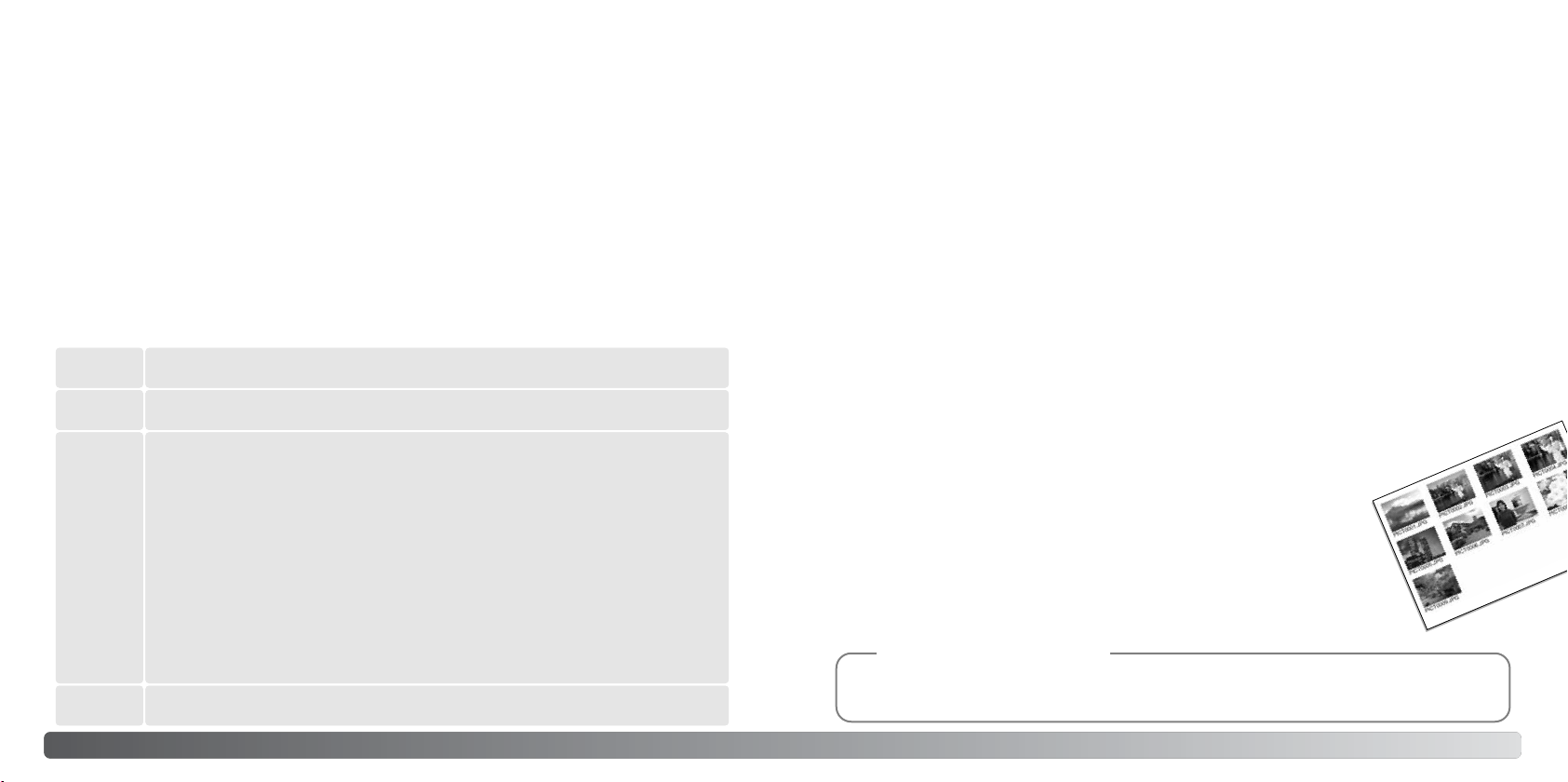
TIETOJA DPOF:STÄ
Tämä kamera tukee DPOF™:ää. DPOF (Digital Print Order Format) mahdollistaa liikkumattomien
kuvien tulostamisen suoraan digitaalikamerasta. Kun DPOF-tiedosto on luotu, muistikortin voi viedä
kuvanvalmistamoon tai sen voi asettaa DPOF-yhteensopivan tulostimen muistikorttipaikkaan. Kun
DPOF-tiedosto luodaan, sitä varten syntyy automaattisesti misc. -kansio (s. 86).
DPOF ASETUKSET - DPOF SETUP
DPOF-set vaihtoehtoa (toistotilan valikon osio 3, s. 56) käytetään luotaessa vakiomuotoinen kuvatilaus kameran sisäisessä muistissa tai muistikortilla olevista valokuvista. Sisäisessä muistissa olevia
kuvia voi valita poistamalla muistikortin kamerasta. DPOF asetuksella on neljä vaihtoehtoa.
This frame Toistotilassa näkyvälle tai korostetulle kuvalle tehdään DPOF-tiedosto.
Kun “this-frame” tai “all-frames” -asetus on valittu, kustakin kuvasta tehtävien kopioiden määrää
pyytävä näyttö avautuu; enintään yhdeksän kopiota voidaa tilata. Valitse haluttu kopiomäärä säätimen ylös/alas -näppäimillä. Jos “all-frames” -asetus on valittu tulostustilausta luotaessa, sen jälkeen
tallennetut kuvat eivät sisälly tulostustilaukseen.
Toisella kameralla tehdyt DPOF tiedostot häviävät, kun DPOF tiedosto luodaan. DPOF tiedosto
pysyy tallessa kuvien valmistuksen jälkeenkin, joten se pitää poistaa käsin.
DPOF tietoja ei siirry kuvakopioinnin yhteydessä. Kopiokuville tulee luoda DPOF tiedosto erikseen.
PÄIVÄYKSEN TULOSTUS - DATE PRINT
Jos haluat tulostaa päiväyksen kuhunkin DPOF-tilauksessa olevaan kuvaan, valitse “On” valikon
osiossa 3 olevaan date print” -kohtaan. Päiväysmerkintä perutaan valitsemalla “Off.” Päiväyksen
merkitsemistapa ja -paikka vaihtelevat tulostimen mukaan.
All frames Kaikille muistipaikassa oleville kuville luodaan DPOF-tiedosto.
Valitaan joukko kuvia tulostettavaksi tai tilataan eri kuvista erilaisia kopiomääriä.
Kun tämä asetus valitaan, otosvalinnan näyttö avautuu (s. 57). Korosta tulostettava
kuva säätimen vasen/oikea -näppäimillä. Merkitse kuva painamalla ylös -näppäintä.
Marked
frames
Cancel all DPOF tiedoston poisto.
70 71Toistotila - vaativa käyttö
Luku kertoo tilattavan kopiomäärän. Ylös -näppäimellä kopiomäärää voi lisätä ja
alas -näppäimellä vähentää. Enintään yhdeksän kopiota voi tilata. Kuva poistetaan
tulostettavien joukosta painamalla alas -näppäintä niin, että lukumääräksi tulee
nolla ja tulostimen ilmaisin häviää. Jatka, kunnes kaikki tulostettavat kuvat on
merkitty. Luo DPOF-tiedosto painamalla säätimen keskinäppäintä tai peru toimenpide ja palaa toistovalikkoon painamalla valikkoväppäintä (menu).
INDEKSITULOSTUS - INDEX PRINT
Jos haluat tulostaa indeksikuvat kaikista muistikortilla tai sisäisessä muistissa
olevista kuvista, valitse “Yes” toistovalikon osiossa 3 olevasta “index print”
vaihtoehdosta. Indeksikuvien tulostus perutaan valisemalla samassa kohdassa
“No”.
Jos indeksikuvatilaus luodaan, mitkään myöhemmin tallennetut kuvat eivät
kuulu tilaukseen. Yhdelle arkille tulostuvien kuvien lukumäärä vaihtelee tulostimen mukaan. Pienoiskuviin liittyvät tiedot voivat myös vaihdella.
Huomaa kamerasta
DPOF-tiedostot ja kuvat voidaan tulostaa myös suoraan kamerasta DPOF-yhteensopivalla
PictBridge-tulostimella. Ks. sivut 94 ja 99.
Page 37

ASETUSTILA - SETUP MODE
Asetustilaa käytetään kameran toimintojen ja käytön säätelyyn. Jakso “Liikkuminen asetustilan
valikossa “ kattaa valikon käytön. Jakson jälkeen tulevat yksityiskohtaisemmat tiedot valikon asetuksista.
Valikossa liikkuminen on helppoa. Kohdistinta ohjataan ja asetuksia
2
muutetaan säätimen nelisuuntaisilla näppäimillä (1). Säätimen keskinäppäimellä valitaan vaihtoehdot ja kytketään asetukset.
LIIKKUMINEN ASETUSVALIKOSSA
Asetusvalikko (setup) avataan muista valikoista. Siihen pääsee mistä tahansa tallennus- ja toistotilan
valikosta.
Korosta Setup-välilehti valikon yläosasta oikea-
Image
Quality
White bal
Color mode
Voice memo
Key
Date print
LCD brightness
Format
Language
File # memory
Folder name
Color
Off
Off
OffDigital zoom
OffInst.Playback
Enter
–
–
English
Off
Std. form
Valikkotoimintojen luettelo
Äänimerkit, 76
Päiväys/kellonaika -asetus, 79
Tiedostonumeron muisti, 75
Tarkennuksen äänimerkki, 76
Kansion nimi, 75
72 73Asetustila
Suorita toiminnot päinvastoin, jos haluat palata alkuperäiseen valikkoon. Menu-näppäimen painaminen sulkee
asetusvalikon ja palauttaa tallennus- tai toistotilan.
Audio signals
Focus signal
Shutter FX
Volume
Power save
Alustus, 74
Valikkokieli, 73
Monitorin kirkkaus, 74
Virran säästö, 76
Perusasetusten palautus, 78
näppäimellä.
Avaa asetusvalikko painamalla säätimen
keskinäppäintä.
1
1
1
2
3 min.
Reset default
Date/Time set
Video output
Transfer mode
–
–
NTSC
Data storage
Laukaisuääni, 76
Tiedonsiirto, 79
Videoulostulo, 77
Äänenvoimakkuus, 76
1
Korosta haluamasi välilehti vasen/oikea -näppäimillä; valikot vaihtuvat korostuksen
mukaan.
Selaa valikon vaihtoehtoja ylös/alas -näppäimillä. Korosta vaihtoehto, jonka asetuksen
haluat muuttaa.
Kun vaihtoehto on korostettuna, paina säätimen oikea -näppäintä; asetukset tulevat
näkyville ja voimassa oleva asetus on korostettuna.Jos “Enter” on näkyvillä, jatka
painamalla säätimen keskinäppäintä.
Korosta uusi asetus ylös/alas- näppäimillä.
Valitse korostettu asetus painamalla säätimen keskinäppäintä.
Kun asetus on valittu, kohdistin palaa valikon vaihtoehtoihin ja uusi asetus näkyy. Valikosta poistutaan painamalla menu -näppäintä (2).
VALIKKOKIELI - LANGUAGE
Valikkojen kielen voi valita. Kieli (language) valitaan asetusvalikon osiosta 1 (s. 72).
Page 38

LCD:N KIRKKAUS - LCD BRIGHTNESS
LCD-monitorin kirkkaudensäädössä on 11 porrasta. Kirkkauden asetusnäyttö avataan asetusvalikon
osiosta 1 (s. 72).
Set LCD brightness
Low High
Säädä kirkkautta säätimen vasen/oikea -näppäimillä.
Monitorikuva muuttuu vastaavasti. Kytke kirkkaustaso
painamalla säätimen keskinäppäintä.
TIEDOSTONUMERON MUISTI - FILE (#) MEMORY
Jos tiedostonumeron muisti (File # memory) on valittuna, kun uusi kansio luodaan tai uusi muistikortti tai muistipaikka otetaan käyttöön, seuraava kuva saa yhtä suuremman tiedostonumeron kuin
mikä viimeeksi tallennetulla tiedostolla oli. Jos uudessa muistipaikassa on suurinumeroisempi
tiedosto, uusi kuva saa yhtä suuremman numeron kuin se.
Jos tiedostonumeron muisti on estettynä, kuvatiedostojen numerointi alkaa 0001:stä, kun kuvia tallennetaan uuteen kansioon tai muistipaikkaan. Tiedostonumeron muisti käynnistetään asetusvalikon
osiosta 1 (s. 72).
:adjust
:enter
MUISTIN ALUSTUS -FORMAT
Kun muistikortti tai sisäinen muisti alustetaan, kaikki tieto
häviää.
Format -toimintoa käytetään kaiken muistikortilla tai sisäisessä
muistissa olevan tiedon pyyhkimiseen. Sisäisen muistin voi alustaa
poistamalla ensin muistikortin kamerasta.
LCD brightness
Format
Language
File # memory
Folder name
Ennen alustamista tiedot kannattaa kopioida tietokoneelle tai
muulle tallennusvälineelle. Kuvien lukitseminen ei estä niitä pyyhkiytymästä alaustuksen yhteydessä.
Alustustoiminto tulee suorittaa aina itse kameralla; ei koskaan tietokoneella.
Kun alustustoiminto (format) on valittu ja hyväksytty asetusvalikon osiosta 1 (s. 72), varmennusnäyttö avautuu. “Yes” alustaa muistin, “No” peruu alustustoiminnon. Kun muisti on alustettu, näkyviin
tulee siitä kertova viesti.
Jos “unable-to-use-card” -viesti ilmestyy, kortin voi joutua alustamaan ennen kuin sitä voi käyttää.
Myös toisessa kamerassa käytetyn kortin voi joutua alustamaan.
–
–
English
Off
Std. form
KANSION NIMI - FOLDER NAME
Kaikki kuvat tallentuvat muistikortin tai sisäisen muistin kansioihin. Kansionimiä
on kahta tyyppiä: standardi (standard) ja päiväyksen (date) mukainen.
Standardikansiolla on kahdeksanmerkkinen nimi. Ensimmäisen kansion nimi on
100KM026. Kolme ensimmäistä numeroa ovat kansion sarjanumero, joka kasvaa sitä mukaa kun uusia kansioita luodaan. Seuraavat kaksi kirjainta viittaavat
Konica Minoltaan ja kolme viimeistä numeroa indentifioi käytetyn kameran; 026
tarkoittaa DiMAGE X60:tä.
Päiväyksen mukainen kansion nimi alkaa myös kolmella sarjanumerolla ja sitä
seuraa yksi numero vuodelle, kaksi kuukaudelle ja kaksi päivälle: 101VKKPP.
Kansio 10150824 luotiin vuonna 2005, elokuun 24. päivänä.
Kun päiväyksen mukainen kansion nimeäminen on valittu, ensimmäinen tiettynä
päivänä tallennettava kuva luo uuden kansion kuvaamispäivänsä mukaisesti. Kaikki samana päivänä
kuvatut otokset tallentuvat samaan kansioon. Muina päivinä tallennettavat kuvat tallentuvat oman
päiväyksensä mukaisiin kansioihin. Lisää tietoja kansiorakenteesta ja tiedostonimistä on sivulla 86.
100KM026
(Standardi)
10150824
(Päiväys)
7574 Asetustila
Page 39

ÄÄNIMERKIT - AUDIO SIGNALS
Aina kun kameran näppäintä painetaan, äänimerkki varmistaa
toimenpiteen. Äänimerkit voi ehkäistä asetusvalikon (setup) osiosta
2 (s. 72). Kaksi äänimerkkiä on valittavissa.
Audio signals
Focus signal
Shutter FX
Volume
Power save
1
1
1
2
3 min.
TAREKNNUKSEN MERKKIÄÄNI - FOCUS SIGNAL
Kun laukaisin painetaan osittain alas, äänimerkki vahvistaa, että kamera on tarkentunut.
Tarkennuksen äänimerkki voidaan vaihtaa tai kytkeä pois päältä asetusvalikon osiossa 2 (p. 72).
Valittavissa on kaksi äänimerkkiä.
VIDEOULOSTULO - VIDEO OUTPUT
Kamerassa olevia kuvia voi katsella televisiosta. Videoulostulon asetuksen voi muuttaa asetusvalikon osiosta 3. Kamera toimii sekä NTSC että PAL järjestelmissä. Kamerassa on videoulostulo, josta
voi tehdä liitännän televisioon kameran mukana tulevalla AV-kaapelilla.
KUVIEN KATSELU TELEVISIOSTA
Kameran kuvia voidaan katsella televisiossa kameran mukana tulevan AV-kaapelin avulla Sisäisessä
muistissa olevia kuvia voi katsella poistamalla muistikortin kamerasta.
1. Sammuta televisio ja kamera
LAUKAISUÄÄNI - SHUTTER FX
Kun kamera laukaistaan, laukaisimen ääni antaa varmistuksen kuvan ottamisesta. Laukaisuäänen
voi ehkäistä asetusvalikon (setup) osiosta 2 (s. 72). Kaksi laukaisuääntä on valittavissa; signaali 1 on
mekaaninen ja signaali 2 sähköinen Mekaaninen laukaisuääni on otettu legendaarisesta Minolta
CLE:stä, pienestä mittaetsinkamerasta, joka edustaa huippua Leitz-Minolta CL kameramallista.
ÄÄNENVOIMAKKUUS - VOLUME
Äänimerkkien ja laukaisuäänen (shutter FX) voimakkuutta voi vähentää tai lisätä asetusvalikon osiosta 2 (s. 72). Tämä ei vaikuta äänitteiden äänenvoimakkuuteen.
AUTOMAATTINEN VIRRANKATKAISU - POWER SAVE
Virran säästämiseksi kameran virta katkeaa, jos sitä ei käytetä tietyn ajan kuluessa. Virran saa
palautettua painamalla laukaisinta toistopainiketta. Automattisen virransäästön ajankohdan voi
muuttaa asetusvalikon osiosta 2 (s. 72): 1, 3, 5, 10 ja 30 minuuttia ovat mahdollisia valintoja.
Automaattisen virransäästön aika on kiinteästi 10 minuuttia, kun kamera on liitettynä tietokoneeseen
tai PictBridge-tulostimeen.
2. Avaa liitinsuojus. Työnnä AV-kaapelin miniliitin kameran AVulostuloon. Aseta liitin suorassa. Liittimen nuolimerkin on oltava
kameran etuosan puolella.
3. Liitä AV-kaapelin toinen pää televison kuva- ja ääniliitäntöihin.
2
Keltainen liitin on kuvaa varten ja valkoinen monoääntä varten.
4. Kytke virta televisioon.
5. Käännä televisio videokanavalle.
3
6. Paina ja pidä toistopainiketta painettuna, kunnes toistonäyttö
näkyy televisioruudussa. Kameran monitorit eivät kytkeydy
päälle, kun kamera on liitetty televisioon.
7. Katsele kuvia kuvien toistosta annettujen ohjeiden mukaan.
6
7776 Asetustila
Page 40

PERUSASETUSTEN PALAUTUS
Tämä asetusvalikon osiossa 3 (s. 72) oleva toiminto vaikuttaa kaikkiin kameran toimintatapoihin. Kun
toiminto valitaan, varmennusnäyttö avautuu; “Yes” palauttaa seuraavat toiminnot ja asetukset, “No”
peruu toimenpiteen.
Tallennustila
s. 31Tarkennusalue Laaja alue
s. 29Monitorinäyttö Täysi näyttö
s. 48Valotuskorjaus 0.0
s. 28Salamakuvaustapa Automaattisalama
s. 37Kuvansiirtotapa Yhden kuvan siirto
s. 42Kuvakoko 2560 X 1920
s. 42Kuvanlaatu Standardi
s. 44Valkotasapaino Automaattinen
s. 45Räätälöity näppäintoiminto Ei
s. 47Valonmittaustapa Monisegmenttinen
s. 46Kameran herkkyys (ISO) Automaattinen
s. 43Väritila Värikuva
s. 45Automaattiasetusten palautus Kyllä
s. 49Äänimuistio Ei
s. 50Päiväyksen merkintä Ei
s. 51Digitaalinen zoom Ei
s. 47Välitön kuvakatselu Ei
s. 52Tallennustila (Elokuvausvalikko) Elokuva
s. 53Kuvaruutunopeus 15 kps
s. 53Elokuvaustapa Standardielokuva
Toistotila
s. 65Ristikuva Kyllä
s. 71Päiväyksen merkintä Ei
s. 34Monitorinäyttö Täysi näyttö
Asetusvalikko
LCD:n kirkkaus Normaali
Tiedostonumeron muisti Ei
Kansion nimi Standardi
Äänimerkit 1 s. 76
Tarkennuksen merkkiääni 1
Laukaisuääni 1
Äänenvoimakkuus 2
Autom. virrankatk. ajankohta 3 min
Tiedonsiirtotapa Tiedon tallennus s. 79
s. 74
s. 75
s. 75
s. 76
s. 76
s. 76
s. 76
PÄIVÄYS JA KELLONAIKA - DATE AND TIME
Päiväyksen/kellonajan asetusnäyttö avataan asetusvalikon osiosta 3 (s. 72). Päiväyksen ja kellonajan asetusohjeet ovat sivulla 20.
TIEDONSIIRTOTAPA - TRANSFER MODE
Tiedonsiirtotavan määrittää kameran käyttö ja se, miten kameraa käytetään tietokoneen ja tulostimen kanssa. Kolme tiedonsiirtotapaa on valittavissa asetusvalikon osiosta 3 (s. 72):
Tiedon siirtoon kameran ja tietokoneen välillä. Tämä vaihtoehto tulee valita,
Data storage
Lisätietoja näistä vaihtoehdoista on käyttöohjeen jaksossa “Tiedonsiirtotila”.
jos tiedostoja halutaan siirtää tietokoneelle tai kameraa käytetään Kodak
EasyShare tai DiMAGE Master Lite ohjelmalla.
Mahdollistaa elävän videosiirron kamerasta tietokoneelle.Remote camera
Kuvien tulostamiseen PictBridge-yhteensopivalla tulostimellaPictBridge
7978 Asetustila
Page 41

TIEDONSIIRTOTILA - DATA-TRANSFER MODE
Lue tämä jakso huolellisesti ennen kuin liität kameran tietokoneeseen. DiMAGE käyttöohjeet eivät
kata tietokoneiden ja niiden käyttöjärjestelmien peruskäyttöä; katso tarvittavat tiedot tietokoneesi
mukana tulleista käyttöohjeista.
JÄRJESTELMÄVAATIMUKSET
Jotta kameran voi liittää suoraan tietokoneeseen ja käyttää massatallennusvälineenä, tietokoneessa
tulee olla USB portti standardiliitäntänä. Tietokoneen ja käyttöjärjestelmän valmistajien tulee taata
tuki USB liitännälle. Seuraavat käyttöjärjestelmät sopivat kameraan:
Windows 98, 98SE, Me, 2000 Professional sekä XP Home ja Professional
Mac OS 9.0 ~ 9.2.2 and Mac OS X 10.1.3 - 10.1.5, 10.2.1 ~ 10.2.8, 10.3 ~10.3.8
Viimeisimmät yhteensopivuustiedot ovat osoitteissa:
Pohjois-Amerikka: http://kmpi.konicaminolta.us/
Eurooppa: http://www.konicaminoltasupport.com/
Windows 98 tai 98 Second Edition: Digital Camera Software CD-ROM:illa oleva ajuri tulee asentaa
(s. 82). Erityisajuria ei tarvita muihin Windows käyttöjärjestelmiin tai Macintoshiin.
Asiakkaat, jotka ovat ostaneet aiemman Konica Minolta DiMAGE tai SLR digitaalikameran ja asentaneet Windows 98 ajurin, joutuvat asentamaan ajurin uudelleen. Digital Camera Software CDROM:illa oleva ajurin uusi versio vaaditaan DiMAGE X60:n käyttämiseksi tietokoneen kanssa. Uusi
ajuri ei vaikuta vanhempien kameroiden toimintaan.
KAMERAN LIITTÄMINEN TIETOKONEESEEN
Käytä täysin ladattua akkua, kun liität kameran tietokoneeseen. Verkkolaitteen (myydään erikseen)
käyttö on akkukäyttöä suositeltavampaa. Ennen kameran liittämistä tietokoneeseen tulee tarkistaa,
että asetusvalikon osiossa 3 (s. 72) olevasta transfer mode -vaihtoehdosta on valittuna data storage.
on Windows 98 tai 98SE -käyttäjät: lukekaa tarvittavan USB- ajuriohjelman asennusohjeet sivulta 82
ennen kuin liitätte kameran tietokoneeseen.
1. Käynnistä tietokone. Tietokoneen tulee olla käynnissä, kun kamera liitetään siihen.
2. Jos haluat siirtää kuvia muistikortilta, aseta kortti kameraan. Jos haluat siirtää kuvia sisäisestä
muistista, poista muistikortti kamerasta. Ohjeet muistikortin asettamisesta ja poistamisesta, kun
kamera on liitettynä tietokoneeseen ovat sivulla 90.
3. Työnnä USB-portin kansi auki. Työnnä USBkaapelin pienempi liitin kameraan. Aseta liitin
suorassa. Tarkista, että liitin on hyvin kiinni.
4. Kiinnitä USB-kaapelin toinen liitin tietokoneen
USB-porttiin. Tarkista, että liitin on hyvin kiinni.
3
Kamera tulee liittää suoraan tietokoneen USBporttiin. Liittäminen USB-hubiin voi estää kameran oikean toiminnan.
5. Käynnistä USB-liitäntä kytkemällä virta kameraan. Kun kamera on kiinni tietokoneessa,
näkyvillä on tiedonsiirron näyttö.
Initializing USB connection.
8180 Asetustila
Page 42

Kun kamera on liitetty oikein Windows XP tai
Mac OS X koneeseen, kuvien latausikkuna voi
avautua; noudta esille tulevia ohjeita. Aseman
kuvake näkyy Omassa tietokoneessa tai työpöydällä; nimi voi vaihdella muistikortin ja käyttöjärjestelmän mukaan.
Työpöytä: Mac OS
Oma tietokone: Windows
LIITTÄMINEN: WINDOWS 98 JA 98SE
Ajuri täytyy asentaa vain kerran. Jos ajuria ei voi asentaa automaattisesti, sen voi asentaa käsin
käyttöjärjestelmän “lisää uusi laite/add-new-hardware” -velhon avulla; ohjeet ovat seuraavalla sivulla. Jos käyttöjärjestelmä vaatii 98 CD-ROM:ia asennuksen aikana, aseta se CD-ROM-asemaan ja
noudata näytölle tulevia ohjeita. Muut Windowsin ja Macintoshin käyttöjärjestelmät eivät vaadi erillistä ajuria.
Automaattinen asennus
Aseta Digital Camera Software CD-ROM-asemaan ennen
kameran liittämistä tietokoneeseen. Käynnistys tapahtuu
automaattisesti. Windows 98 USB-ajurin automaattiasennus:
näpäytä “install the Windows 98 USB Mass-Storage Driver” näppäintä. Ruudulle avautuu ikkuna, joka varmistaa, että ajuri
tulee asentaa; näpäytä “Yes” jatkaaksesi.
Asentaminen käsin
Windows 98 ajurin asentaminen käsin: noudata kameran
liittämisestä tietokoneeseen annettuja ohjeita sivulta 81.
Kun kamera on liitettynä tietokoneeseen, käyttöjärjestelmä
tunnistaa uuden laitteen ja “lisää uusi laite / add-new-hardware” -velhon ikkuna avautuu. Aseta Digital Camera
Software CD-ROM asemaan. Näpäytä “Seuraava/Next.”
Valitse suositus sopivan ajurin etsimisestä. Näpäytä
“Seuraava/Next.”
Kun ajurin asennus on onnistunut, näyttöön tulee siitä kertova
viesti. Näpäytä “OK.” Käynnistä tietokone uudelleen ennen
kameran liittämistä siihen (s. 81).
Valitse ajurin sijainnin määrittely. “Selaa/Browse” -ikkunaa
voi käyttää ajurin etsintään. ” Ajurin tulisi löytyä CDROM:ilta kansiosta :\Win98\USB. Kun ajurin sijainti näkyy
ikkunassa, näpäytä “Seuraava/Next.
8382 Tiedonsiirtotila
Page 43

“Lisää uusi laite / add new hardware” -velho varmistaa
ajurin sijainnin. CD-ROM-aseman tunnus vaihtelee
tietokoneen mukaan. Asenna ajuri näpäyttämällä
“Seuraava/Next”.
AJURIN POISTAMINEN - WINDOWS
1. Liitä kamera tietokoneeseen USB-kaapelilla. Muita laitteita ei saa olla liitettynä tietokoneeseen.
2. Näpäytä Oma tietokone/My-computer -kuvaketta hiiren oikeanpuoleisella painikkeella. Valitse
“ominaisuudet/properties” pudotusvalikosta.
Jokin kolmesta ajurista voi löytyä:
MNLVENUM.inf, USBPDR.inf tai USBSTRG.inf.
Viimeinen ikkuna vahvistaa, että ajuri on asennettu.
Näpäytä “Valmis/Finish”. Käynnistä tietokone uudelleen.
Kun “oma tietokone / my-computer” -ikkuna avataan, siellä
näkyy uusi liikuteltavan levyn kuvake.
Kaksoisnäpäyttämällä kuvaketta pääset käsittelemään
kameran muistikorttia tai sisäistä muistia; ks. s. 86.
Windows XP: siirry aloitusvalikosta ohjauspaneeliin. Näpäytä suorituskyky ja ylläpito kategoriaa.
Näpäytä “Järjestelmä/System” avataksesi järjestelmän ominaisuuksien ikkunan.
3. Windows 2000 ja XP: valitse “laitteisto/hardware” ominaisuuksien/properties ikkunassa ja
näpäytä “laitehallinat/device-manager” -näppäintä.
Windows 98 ja Me: näpäytä “laitehallinta/device-manager” ominaisuuksien/properties ikkunassa.
4. Ajuri sijaitsee laitehallinnan/device-managerin” “universal-serial-bus-controller” tai “muita laitteita/other-devices” kohdassa. Näpäytä sijaintipaikkoja nähdäksesi tiedostot. Ajurilla on tavallisesti
Konica Minoltan tai kameran nimi tai nimenä on “USB Mass Storage Device”. Joissain olosuhteissa ajurilla voi olla muukin nimi. Ajuriin liittyy kuitenkin joko kysymys- tai huutomerkki.
5. Valitse ajuri näpäyttämällä sitä.
6. Windows 2000 ja XP: näpäytä “toimenpide/action” näppäintä avataksesi pudotusvalikon. Valitse
“pura asennus/uninstall.” Varmennusnäyttö avautuu. “Yes” poistaa ajurin järjestelmästä.
Windows 98 ja Me: näpäytä ”poista/remove” näppäintä. Varmennusnäyttö avautuu. “Yes” poistaa
ajurin järjestelmästä.
7. Irrota USB-kaapeli ja sammuta kamera. Käynnistä tietokone uudelleen.
84 85Tiedonsiirtotila
Page 44

KANSIORAKENNE
Kun kamera on liitetty tietokoneeseen, kuva- ja äänitiedostoihin pääsee
käsiksi kaksoisnäpäyttämällä kuvakkeita. Kuvakansiot ovat DCIM kansiossa.
Misc kansi sisältää DPOF tulostustiedostot (s. 70). Kuva- ja äänitiedostoja
voi kopioida yksinkertaisesti raahaamalla niitä hiirellä ja pudottamalla ne
Aseman kuvake
Dcim
haluttuun paikkaan tietokoneessa.
Misc
Muistikortilla olevia tiedostoja ja kansioita voi poistaa tietokoneen avulla. Kameran sisäisessä muistissa olevia tiedostoja ja kansioita ei voi
poistaa tietokoneella. Älä koskaan alusta (formatoi) muistikorttia tai
sisäistä muistia tietokoneella; käytä aina kameraa alustamiseen. Vain
kameran tallentamia tiedostoja voi säilyttää muistikortilla tai sisäisessä muistissa.
Kuvakopiot (s. 62) asettuvat kansioon, jonka pääte on “CP”. E-mail Copy -kuvat sijoittuvat kansioon,
jolla on pääte “EM.” Kun uusi kansio luodaan, kansion nimen ensimmäiset kolme numeroa ovat yhtä
suuremmat kuin siihen asti muistipaikkaan tehdyllä kansiolla. Kun kuvatiedoston indeksinumero ylittää luvun 9999, syntyy uusi kansio, jonka numero on yhtä suurempi kuin aiemman, suurinumeroisimman kansion: esim. 100KM026 -> 101KM026.
Kuvan tiedostonimessä oleva numero ei aina vastaa kuvan otosnumeroa. Kun kuvia poistetaan,
otoslaskuri mukautuu näyttämään muistipaikassa olevien otosten lukumäärän ja antaa otosnumerot
sen mukaan. Kuvien sarjanumerot eivät muutu, kun kuvia poistetaan. Kun uusi kuva tallentuu, se
saa numeron, joka on yhtä suurempi kuin aiempi suurin sarjanumero kansiossa. Sarjanumeroita voi
säädellä tiedostonumeron muistin (file-number-memory) avulla (asetusvalikon osio 1 - s. 72).
Vasemmalta oikealle:
standardikansio,
päiväyksen mukai-
100KM026 1010801 102KM_CP 103KM_EM
PICT0001.JPG PICT0002.MOV
tai economy
kuva
Kuva- ja äänitiedostojen nimien alussa on “PICT”, jota seuraa nelilukuinen tiedostonumero ja jpg- tai
mov-pääte. Äänimuistoiden ja ääniliitteiden pääte on wav ja muuten tiedostonimi vastaa kuvan
nimeä. Myös äänitysten pääte on wav. Tiedostoja voi kopioida yksinkertaisesti raahaamalla ne haluttuun paikkaan tietokoneessa.
86 87Tiedonsiirtotila
PICT0001.WAV
PICT0001:n
äänimuistio- tai
ääniliitetiedosto
PICT0003.WAV
Elokuvaotos
nen kansio, kopiokansio ja e-mail
kopiokansio.
ÄänitysFine, standard
Huomaa kamerasta
Kuvien näkyminen oikein tietokonemonitorissa voi vaatia monitorin väriavaruuden säätämistä.
Katso tietokoneesi käyttöohjeista, kuinka monitori kalibroidaan vastaamaan seuraavia vaatimuksia: sRGB, värilämpötila 6500K ja gamma 2.2.
Page 45

KAMERAN IRROITTAMINEN TIETOKONEESTA
Älä koskaan irrota kameraa, kun etsimen lamppu palaa - tiedot tai muistikortti voivat vaurioitua pysyvästi.
Windows 98 / 98 Second Edition
Tarkista, että merkkivalo ei pala. Sammuta kamera ja irroita sen jälkeen USB-kaapeli.
Windows XP, 2000 Professional ja Me
Kameran irroittaminen: näpäytä vasemmalla hiiren painikkeella kuvaketta “unplug-oreject-hardware” tehtäväpalkista. Näytölle avautuu pieni ikkuna, joka osoittaa irrotettavan laitteen.
Lopeta laitteen käyttö näpäyttämällä pikkuikkunaa; laitteen turvallisesta irroittamisesta kertova viesti
ilmestyy. Irroita USB kaapeli.
Jos tietokoneeseen on liitetty useampia ulkoisia laitteita,
toista edellä mainitut toimenpiteet, mutta näpäytä laitteiden irroituskuvaketta hiiren oikeanpuoleisella painikkeella,
jolloin laitteiden irroitusnäyttö avautuu.
Näkyville tulee tiedot tietokoneeseen liitetyistä laitteista. Ruksaa
Ruksaa laitteiden näyttämistä koskeva kohta. Korosta irroitettava
laite hiiren näpäytyksellä ja näpäytä sitten “Stop”.
Irroitettavat laitteet osoittava varmennusnäyttö avautuu. OK lopettaa laitteen käytön.
Laitteen turvallisesta irroittamisesta kertova viesti ilmestyy.
Irroita USB kaapeli.
Macintosh
Varmistu, että merkkivalo ei pala ja vedä/pudota sitten massatallennusvälineen kuvake roskakoriin. Sammuta kamera ja irrota sen jälkeen USB-kaapeli.
88 89Tiedonsiirtotila
Page 46
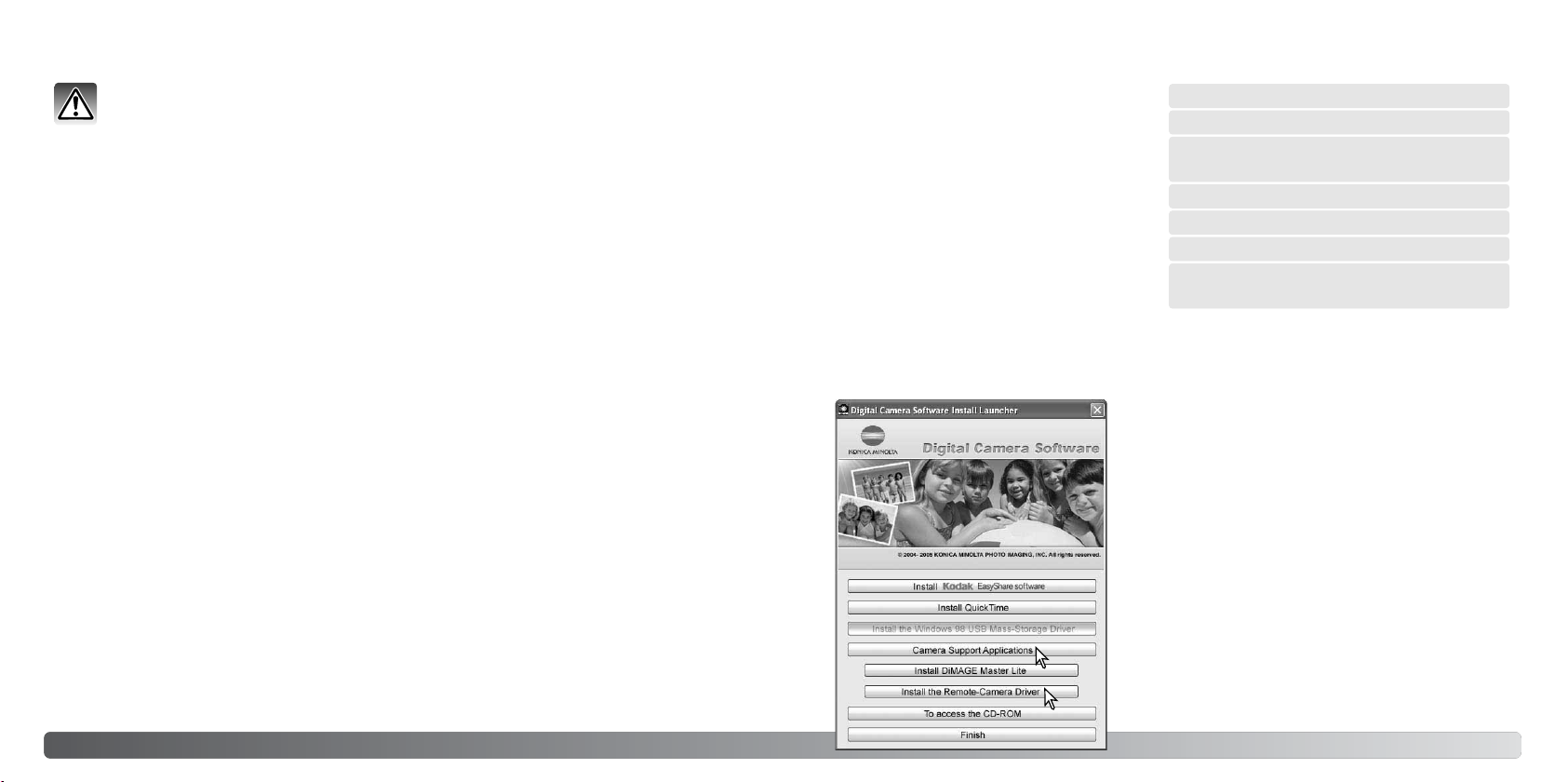
MUISTIKORTIN VAIHTO - TIEDONSIIRTOTILA
Älä koskaan irroita tai aseta korttia, kun merkkivalo palaa - tiedot tai muistikortti voivat
vaurioitua pysyvästi.
Windows XP, 2000 Professional ja Me
1. Lopeta USB liitäntä käyttäen laitteen käytön lopetusrutiinia (s. 88).
2. Sammuta kameran virta.
3. Poista, aseta tai vaihda muistikortti.
4. Uudista USB liitäntä käynnistämällä kamera.
Windows 98 ja 98 Second Edition
1. Sammuta kameran virta.
2. Poista, aseta tai vaihda muistikortti.
3. Uudista USB liitäntä käynnistämällä kamera.
Macintosh
1. Lopeta USB liitäntä rahaamalla aseman kuvake roskakoriin (s. 89).
2. Sammuta kameran virta.
3. Poista, aseta tai vaihda muistikortti.
4. Uudista USB liitäntä käynnistämällä kamera.
AUTOMAATTINEN VIRRANSÄÄSTÖ - TIEDONSIIRTOTILA
Jos kamera ei saa luku- tai kirjoituskäskyä 10 min aikana, se siirtyy virransäästötilaan. Kun kameran
toiminta lakkaa, laitteen turvattomasta irroittamisesta kertova viesti voi ilmestyä tietokoneen monitoriin. Näpäytä “OK.” Kamera tai tietokone ei vaurioidu tästä. Irroita USB kaapeli ja sammuta kameran virta. Uudista USB liitäntä kiinnittämällä kaapeli uudelleen ja käynnistämällä kamera.
ETÄKAMERAN JÄRJESTELMÄVAATIMUKSET
Jotta kameran voi liittää suoraan tietokoneeseen ja käyttää sitä etäkamerana, tietokoneessa tulee olla USB-portti standardiliitäntänä.
Tietokoneen ja käyttöjärjestelmän valmistajien
tulee taata tuki USB-liitännälle. Järjestelmävaatimukset ovat oheisessa taulukossa.
Etäkameran ajuriohjelma tulee asentaa. Sopiva
ohjelma, kuten Microsoft Net Meeting, tarvitaan
kuvien näkemiseen. Tämä toiminto ei ole käytettävissä Macintosh-tietokoneissa.
Järjestelmän minimivaatimukset
Pentium II 300MHz tai uudempi
Windows XP, 2000 Professional,
Me tai 98 Second Edition
128MB RAM. 256MB Windows XP:ssä.
200MB kovalevytilaa
800 X 600 16-bittinen värinäyttö
Etäkamera, joka on yhteensopiva Microsoft
Net Meetingin ja Windows Messengerin kanssa
ETÄKAMERA-AJURIN ASENNUS
Ajurin joutuu asentamaan vain kerran. Ajuri ei sovellu
Macintosh-käyttöjärjestelmiin.
Aseta Digital Camera Software CD-ROM asemaan ennen
kameran liittämistä tietokoneeseen. Asennusohjelma
avautuu automaattisesti. Asenna ajuri näpäyttämällä
“Camera Support Applications” painiketta ja sen jälkeen
“Install the Remote-Camera Driver” painiketta.
Asenna ajuri noudattaen näytölle tulevia ohjeita.
9190 Tiedonsiirtotila
Page 47

ETÄKAMERAN LIITTÄMINEN TIETOKONEESEEN
Etäkameran ajuriohjelman tulee olla asennettuna ennen kuin kamera liitetään tietokoneeseen, ks s.
91. Akun tulee olla täyteen ladattuna, kun kamera liitetään tietokoneeseen. Verkkolaitteen (lisävaruste) käyttö on suositeltavampaa kuin akkukäyttö. Windows 98SE:n käyttäjien tulee lisäksi asentaa USB-ajuriohjelma ennen kameran liittämistä tietokoneeseen, ks. (s. 82).
1. Valitse Remote Camera asetusvalikon osion 3 transfer mode
-vaihtoehdosta (s.72).
2. Käynnistä tietokone. Tietokoneen tulee olla käynnissä ennen
kuin kamera liitetään siihen.
3. Avaa USB-portin kansi. Aseta USB-kaapelin pieni liitin kameraan suorassa asennossa. Tarkista että liitin on hyvin kiinni.
Reset default
Date/Time set
Video out
Transfer mode
Data storage
Remote Camera
PictBridge
HUOMAA ETÄKAMERAKÄYTÖSTÄ
Kun etäkameraa käytetään, valotus, valkotasapaino ja kameran herkkyys toimivat automaattisesti.
Optinen ja 4X digitaalinen zoom ovat käytössä. Valikkosäätöjä ei ole. Salama ei ole käytössä.
Kuvaan ei liity ääntä.
Kameran voi tarkentaa ajoittain painamalla laukaisimen osittain alas.
AF-järjestelmä ei tarkenna jatkuvasti, jos laukaisin pidetään alaspainettuna, joten tarkennus tulee suorittaa, kun aihe-etäisyys muuttuu.
Tiedonsiirtonopeudesta riippuen, kuvassa voi esiintyä viivettä tarkennuksen ja zoomauksen aikana.
4. Liitä kaapelin toinen pää tietokoneen USB-porttiin. Tarkista, että
liitin on hyvin kiinni. Liittäminen USB-hubiin voi estää kameran
3
normaalin toiminnan.
5. Kytke virta kameraan työntämällä objektiivin suojus auki käyn-
Remote Camera
nistääksesi USB-liitännän. Elävä kuva alkaa näkyä tietokoneen monitorista. Elävän kuvan katsomisen ohjeet ovat käyttämässäsi sovellusohjelmassa. Tarkemmat tiedot saa ohjelman käyttöohjeesta tai avusteista.
Kun kamera liitetään ensimmäistä kertaa Windows XP:hen, uuden laitteen löytävä velho vaatii valitsemaan asennusvaihtoehdon. Käytä automaattista vaihtoehtoa ja näpäytä seuraava -painiketta. Kun
“Not passed Windows logo testing” viesti ilmestyy, näpäytä jatka-kuitenkin -painiketta. Windows
2000:ssa voi näkyä “Digital signature Not Found” viesti. Näpäytä Kyllä-painiketta. Muut käyttöjärjestelmät eivät vaadi erityistoimenpiteitä.
Katso kuvavirran katseluohjeet sovelluosohjelmasi käyttöohjeesta.
Microsoft Net messenger -ohjelmassa tarvitsee vain painaa play näppäintä. Option -valintalaatikon avulla voi kameran joitain toi-
mintoja käyttää kaukosäätöisesti. Näpäyttämällä video välilehden source -näppäintä zoomaukseen ja tarkennukseen pääsee käsiksi; säätimet sijaisevat camera
control -välilehdellä. Kuvan suurennusta
voi säädellä zoom -liukusäätimellä.
Kameran voi tarkentaa merkkaamalla auto
-valintalaatikon focus -vaihtoehdosta
Tarkennus ei ole kuitenkaan jatkuvaa,
joten laatikko tulee merkata aina, kun
kamera halutaan tarkentaa.
9392 Tiedonsiirtotila
Page 48

PICTBRIDGE
Tarkista että tiedonsiirtotapana asetusvalikon osiossa 3 on
PictBridge. Kameran sisäisessä muistissa olevia kuvia voi
tulostaa, kun muistikortti on poistettu kamerasta. Liitä kamera
PictBridge-yhteensopivaan tulostimeen kameran USB-kaapelilla.
Kaapelin suurempi liitin kiinnitetään tulostimeen. Avaa AV-ulostulon/ USB-portin suojus ja aseta kaapelin pienempi liitin suorassa
kiinni kameraan. Käynnistä kamera; PictBridge-näyttö avautuu
automaattisesti.
Yksittäisiä kuvia voi valita tulostukseen PictBridge-näytöltä.
Muut tulostusvaihtoehdot on selostettu sivulla 96.
Zoomin vipu vaihtelee yhden kuvan, indkeksikuvien ja suurennettua näyttöä.
Reset default
Date/Time set
Video out
Transfer mode
Data storage
Remote camera
PictBridge
No. of prints:
Print size:
Layout:
Print quality:
Data print:
:start
7
Printer setup
Printer setup
Printer setup
Printer setup
Tulostuserässä olevien tulosteiden määrä näkyy yhdessä valikosta
valittujen asetusten kanssa. Lisätietoja on sivulla 96. Aloita tulostaminen painamalla säätimen keskinäppäintä tai palaa PictBridgenäyttöön painamalla menu-näppäintä.
Printing finished.
Kun tulostus on alkanut, sen voi perua painamalla säätimen keskinäppäintä. Printing-finished -viesti osoittaa toiminnan päättyneen; sammuta
OK
kamera sen jälkeen.
HUOMAA TULOSTUSVIRHEISTÄ
Jos virta ehtyy ennen tulostuserän päättymistä, tulostus peruuntuu. Käytä täysin ladattuja paristoja/akkuja tai lisävarusteena saatavaa verkkolaitetta.
Tulosteiden kokonaismäärä
Kopiomäärä
:select:move :print
Tiedonsiirtotila
Tuo tulostettava kuva näkyville vasen/oikea-näppäimillä.
Valitse kopioiden määrä ylös-näppäimellä. Kuva
poistetaan tulostuksesta painamalla alas-näppäintä niin, että kopiomäärä on nolla.
Toista edellä olevia vaiheita niin, että kaikki
tulostettavat kuvat on valittu. Jatka painamalla
säätimen keskinäppäintä.
Jos tulostuksen aikana esiintyy vähäinen virhe, esim. paperi loppuu, noudata tulostimen ohjeita; kameran toimintaan ei tarvitse puuttua. Jos suurempi tulostusvirhe esiintyy, lopeta tulostus painamalla
säätimen keskinäppäintä. Katso toimintaohjeet tulostimen käyttöohjeesta. Tarkista tulostimen asetukset ennen jatkamista ja poista kuvat, jotka on jo tulostettu.
9594
Page 49

LIIKKUMINEN PICTBRIDGE VALIKOSSA
Valikko avataan ja suljetaan painamalla menu-näppäintä (1). Säätimen
nelisuuntaiset näppäimet (2) siirtävät kohdistinta valikossa.
Keskinäppäin valitsee asetuksia.Muutettavat asetukset riippuvat
1
tulostimesta.
Batch print
Index print
–
–
Paper size
Layout
Print quality
Printer setup
Printer setup
Printer setup
Printer setupData print
DPOF print –
2
Avaa valikko menu-näppäimellä.
Korosta haluamasi valikon välilehti vasen/oikea-näppäimillä; valikko vaihtuu välilehtien
mukaan.
Selaa valikon vaihtoehtoja ylös/alas-näppäimillä. Korosta vaihtoehto, jonka asetusta
haluat muuttaa.
Kun valikon vaihtoehto on korostettuna, paina oikea-näppäintä; asetukset näkyvät ja
voimassa oleva on korostettuna. Jos “Start” tai “Enter” näkyy, jatka painamalla säätimen
keskinäppäintä.
Korosta uusi asetus ylös/alas-näppäimillä.
Valitse korostettuna oleva asetus säätimen keskinäppäimellä.
Kun asetus on valittu, osoitin palaa valikon vaihtoehtoihin ja uusi asetus on näkyvillä. PictBridgenäyttöön palataan painamalla menu-näppäintä. Lisää tietoja valikon vaihtoehdoista on seuraavilla
sivuilla.
Valikkotoimintojen luettelo
Tietojen tulostus, 99
DPOF-tulostus, 99
Indeksikuva-arkki, 97
Asettelu, 98
Arkkikoko, 98
Tulostuslaatu, 99Erätulostus, 97
Erätulostus
Osiossa 1 oleva Batch print valitsee kaikki muistikortilla olevat liikkumattomat kuvat tulostukseen.
Valittavana on kaksi vaihtoehtoa:
All-frames - kaikki kortilla olevat kuvat tulostuvat. Esiin avautuu näyttö, josta voidaan määrittää
kunkin kuvan kopiomäärä. Kuvasta voidaan tulostaa enintään 20 kopioita.
Reset - peruuttaa erätulostuskohdassa tai tulostuksen valintanäytössä tehdyt muutokset.
Indeksikuva-arkki - Index print
Kaikki muistikortilla tai sisäisessä muistissa olevat kuvat voi tulostuttaa indeksikuva-arkille.
Tulosteen laadun ja koon voi valita kameran valikosta. Arkille mahtuvien kuvien lukumäärä vaihtelee
tulostimen mukaan. Print-setup varmennusnäyttö avautuu ennen kuin tulostus alkaa.
9796 Tiedonsiirtotila
Page 50

Arkkikoko - Paper size Tulostuslaatu - Print quality
Tulosteen arkkikoon voi määritellä PictBridge-valikon
osiossa 2. Printer-setup vaihtoehto käyttää
tulostimeen määriteltyä arkkikokoa.
Korosta nykyinen asetus valikossa ja avaa arkkikoon
näyttö painamalla säätimen keskinäppäintä.
Korosta uusi arkkikoko säätimen nelisuuntaisilla näppäimillä.
Aseta arkkikoko painamalla säätimen keskinäppäintä.
Huomaa
Postikortti-, L- ja 2L-koot millimetreinä ja tuumina:
Postcard
L
2L
100 X 148mm
89 X 127mm
127 X 178mm
Paper size
Layout
Print quality
Data print
:enter
Paper size
Printer setup
L
Postcard
2L
A4 Letter
:sel.
3.9 X 5.9 in.
3.5 X 5.0 in.
5.0 X 7.0 in.
Printer setup
2” x 3” card
100mmX150mm
4” x 6”
8” x 10”
:enter
Tulostuksen laadun voi valita PictBridge-valikon osiosta 2. Printer-setup vaihtoehto käyttää
tulostimeen säädettyä laatuasetusta. Hienon (Fine) laadun voi valita kamerasta.
Tietojen tulostus - Data print
Kuvan yhteyteen voidaan tulostaa myös tietoja. Printer-setup vaihtoehto käyttää tulostimeen säädettyjä asetuksia. Kuvan ottamispäivän ja tiedostonimen voi valita tulostettaviksi. Tietojen tulostuksen
voi myös estää valikosta.
DPOF tulostus - DPOF print
DPOF print PictBridge-valikon osiossa 3 mahdollistaa toistovalikon osiossa 3 DPOF-tulostusvaihtoehdoilla valittujen valokuvien ja indeksikuva-arkkien tulostamisen DPOF-yhteensopivalla PictBridgetulostimella. Aloita toiminto valitsemalla valikosta start-vaihtoehto.
No. of prints:
Print size:
Layout:
Print quality:
Data print:
:start
Kun tulostus alkaa, toiminnan voi perua painamalla säätimen keskinäppäintä. ”Printing-finished” viesti kertoo toiminnon päättyneen; sammuta lopuksi kameran virta.
7
Printer setup
Printer setup
Printer setup
Printer setup
Asettelu - Layout
Tulosteen asettelun voi määritellä PictBridge-valikon osiossa 2. Printer-setup vaihtoehto käyttää
tulostimen asettelutapaa. Reunattoman tulostuksen sekä kullekin sivulle tulevien kuvien lukumäärän
voi säätää kamerasta.
Erässä olevien tulosteiden määrä on näkyvillä; indeksikuva-arkki
luetaan yhdeksi. Aloita tulostaminen painamalla säätimen
keskinäppäintä tai palaa PictBridge-valikkoon painamalla menunäppäintä.
Printing finished.
OK
9998 Tiedonsiirtotila
Page 51

KODAK EASYSHARE OHJELMA
Kattava digitaalikuvaohjelma mahdollistaa kuviesi vaivattoman järjestely, tulostuksen ja jakelun.
Järjestele kuvat
Kodak EasyShare ohjelma järjestelee kuvasi automaattisesti, joten voit löytää ne ja katsoa niitä
nopeasti. Voit myös luoda omia albumeja ja lajitella kuvat omien tarpeittesi mukaan.
Luo kauniita tulosteita
Muunna digitaalikuvasi loistaviksi tulosteiksi ilman turhaa vaivaa – kotona, verkossa tai
kuvanvalmistamossa.
Jaa rakkaat muistot
Jaa suosikkikuvasi perheesi ja ystäviesi kanssa nopeasti ja helposti - suoraan ohjelmasta.
Ota kaikki irti digitaalikuvistasi
Tee hyvistä kuvista loistavia helpoilla muokkaustyökaluilla.
Saat kaikki nämä edut, kun asennat Kodak EasyShare ohjelman tietokoneellesi. Kodak EasyShare
ohjelma ei kuulu toimituspakettiin kaikilla alueilla. Seuraavassa ovat Kodak EasyShare ohjelman järjestelmävaatimukset:
1. Sulje kaikki avoinna olevat tietokoneohjelmat (myös virustentorjuntaohjelma).
2. Aseta Digital Camera Software CD-ROM-levy CD-ROM-asemaan.
3. Asenna ohjelma:
Windows OS: – Käynnistysohjelma avautuu. Näpäytä Install Kodak EasyShare -painiketta. Jos
asennusikkuna ei avaudu, katso lisätietoja alempaa.
Mac OS X – Kaksoisnäpäytä CD:n kuvaketta työpöydältä ja avaa Kodak EasyShare -kansio.
Näpäytä Install -kuvaketta.
4. Asenna ohjelma noudattaen näytölle tulevia ohjeita.
Windows OS – OSetup type -näytöltä valitaan Typical, jos kaikki sovellukset asennetaan
automaattisesti. Custom -valinta antaa mahdollisuuden valita asennettavat osat.
Mac OS X – Noudata näyttöön tulevia ohjeita.
5. Sammuta tietokone ja käynnistä se uudelleen. Jos sammutit virustentorjuntaohjelmasi, käynnistä
se uudelleen. Ohjeet ovat virustutkan omissa ohjeissa.
Windows 98, 98SE, Me,
2000 jossa Service Pack 1, XP
Apple QuickTime 6 Safari 1.0 tai uudempi
Jos käytössäsi on Windows 2000 tai Windows XP, ohjelman asennus edellyttää pääkäyttäjän
oikeuksia. Kopio Apple QuickTime 6 ohjelmasta Windowsille on Digital Camera Software CDROM:illa. Lisätietoja QuickTime ohjelmasta on sivulla 104. Asiakastuen löydät osoitteesta:
www.kodak.com/go/easysharesupportsw_english
TÄRKEÄÄ: Asenna ohjelma Digital Camera Software CD-ROM:ilta ennen kuin liität kameran
tietokoneeseen. Jos ohjelmaa ei ole ensin asennettu, sen asennus voi epäonnistua.
Mac OS X 10.2.3 ~ 10.2.8 tai
Mac OS X 10.3 tai uudempi.
Tietoja Kodak EasyShare ohjelmasta saa
näpäyttämällä Help painiketta pääikkunassa tai käyttämällä Help pudostusvalikkoa.
Huomaa ohjelmasta
Jos asennusohjelma ei käynnisty automaattisesti Windowsissa,
käytä aloita-valikossa olevaa suorita-toimintoa. Näpäytä selaapainiketta ja valitse CD-ROM asema. Avaa haluamasi sovellusja kielikansiot löytääksesi Setup.exe nimisen ohjelman. Tuo
Setup.exe suorita-näyttöön näpäyttämällä Setup.exe-tiedostoa.
Näpäytä OK.
101100 Tiedonsiirtotila
Page 52

DIMAGE MASTER LITE
DiMAGE Master Lite on oma sisäänkäyntisi digikuvaukseen.
Täydellisemmät DiMAGE Master Lite ohjelman ohjeet ovat DiMAGE Käyttöohje CD-ROM:illa olevassa pdf-tiedostossa. Käyttöohje on manual -kansiossa, joka sisältää eri kieliversiot. Kopioi tarvitsemasi kieliversio tietokoneellesi myöhempää käyttöä varten.
Kuvankäsittelyn työkalut
Värin, kontrastin, kylläisyyden ja terävyyden voi optimoida niin, että kuvasi näyttäytyvät parhaimmillaan. Edistyksellinen RAW kuvien prosessointi joidenkin DiMAGE kameroiden yhteydessä takaa
korkealuokkaiset tulokset.
Kuvatiedot
Voit nähdä tarkat tiedot kuvan ottamistavasta ja -ajasta sekä tiedoston määritteistä.
Kuvien järjestely
Voit ladata ja lajitella kuvia nopeasti ja tehokkaasti tietokoneellasi. Kuvakokoelmia voi katsella
automaattisesti diaesityksinä.
Värinhallinta
Monitorin ja tulostimen ICC profiilien avulla kuvat näkyvät ja tulostuvat uskollisesti.
Alla ovat DiMAGE Master Lite ohjelman järjestelmävaatimukset:
Apple MacintoshIBM PC/AT yhteensopivat
Pentium II prosessori tai uudempi
(Pentium III tai uudempi suosituksena)
Windows 98, 98SE, Me,
2000 Professional,XP
128MB RAM (256MB tai enemmän suosituksena)
200MB tai enemmän kovalevytilaa (100MB tai enemmän asennukseen)
16-bit värinäyttö, jonka vähimmäistarkkuus 1024 X 768 (XGA) tai enemmän
QuickTime 6 tai uudempi
Jos käytössäsi on Windows 2000 tai XP, DiMAGE Master Lite tulee asentaa pääkäyttäjän oikeuksin.
Ohjelma on sekä Windows XP Home että Professional yhteensopiva. Windows 98 vaatii, että asennettuna on Microsoft Internet Explorer 5.0 tai uudempi. Lisätietoja QuickTime ohjelmasta on sivulla104.
Mac OS X: 10.1.3 ~ 10.1.5, 10.2.1 ~ 10.2.8,
PowerPC G3 tai uudempi
(PowerPC G4 tai uudempi suosituksena)
10.3.0 ~ 10.3.8
Adobe Reader vaaditaan pdf-käyttöohjeen avaamiseen. Ohjelman kopio on DiMAGE Käyttöohje CDROM:lla eri kieliversioina. Kaksoisnäpäytä installer-kuvaketta ja noudata näytölle tulevia ohjeita
asentaessasi ohjelman. Uusimman Adobe Reader version voi ladata osoitteesta www.adobe.com.
1. Sulje kaikki tietokoneessa avoinna olevat ohjelmat, myös virustentorjuntaohjelma.
2. Aseta Digital Camera Software CD-ROM-levy CD-ROM-asemaan.
3. Asenna ohjelma:
Windows – Käynnistysohjelma avautuu. Aloita asennus näpäyttämällä ensin camera support
Applications -painiketta ja sen jälkeen install DiMAGE Master Lite -painiketta. Jos käynnistysohjelma ei avaudu, katso ohjeet sivulta 101.
Mac OS X – Kaksoisnäpäytä työpöydällä olevaa CD-kuvaketta, avaa Utility -kansio, DiMAGE
Master Lite kansio ja sen jälkeen vielä sopiva kieliversion kansio. Aloita asennus näpäyttämällä
Installer -kuvaketta.
4. Asenna ohjelma noudattamalla näytölle tulevia ohjeita. Tarkemmat asennus- ja käyttöohjeet ovat
pdf-muotoisessa Master Lite käyttöohjeessa.
5. Jos sammutit virustutkan, käynnistä se uudelleen. Lisätiedot löydät virustutkan ohjeista.
DiMAGE Master ohjelman täysversiossa on kaikki työkalut kuviesi järjestelyä, tutkimista ja prosessointia varten sekä hienoviritteiset välineet RAW-kuvien prosessointiin. Lisätietoa DiMAGE Master
ohjelmasta on osoitteissa:
Pohjois-Amerikka: http://kmpi.konicaminolta.us/
Eurooppa: http://www.konicaminoltasupport.com
103102 Tiedonsiirtotila
Page 53

QUICKTIME JÄRJESTELMÄVAATIMUKSET
IBM PC / AT yhteensopivat
Pentium prosessoriin
tai yhteensopivaan pohjautuva PC
Windows 98, Me, 2000 tai XP.
128MB tai enenmmän RAM muistia
Asenna QuickTime asennusohjelman ohjeiden
mukaan. QuickTime ei tule kameran mukana kaikilla myyntialueilla. Uusimman QuickTime version
vaoi ladata veloituksetta osoitteesta:
http://www.apple.com.
Ongelma Oire Syy Ratkaisu
Tarkista, että aihe on tarkennusetäisyydellä (s. 26) tai käytä
makrokuvausta (s. 30).
Käytä tarkennuslukitusta aiheen
kanssa samalla etäisyydellä olevaan toiseen aiheeseen (s. 26).
Kuvat eivät ole
teräviä.
Aihe on liian lähellä.
Tarkennusmerk
ki on punainen.
Erikoistilanne estää autofokuksen toiminnan (s. 27).
LIITTEET
VIANETSINTÄ
Tämä jakso kattaa vähäiset, kameran peruskäyttöön liittyvät ongelmat. Suuremmista ongelmista ja
vaurioista sekä toistuvista ongelmista tulee ottaa yhteys huoltoon tai asiakastukeen.
Ongelma Oire Syy
Akku on tyhjä.
Kamera ei
toimi.
Kamera ei
laukea.
104 Tiedonsiirtotila
Mitään ei näy
monitorissa.
Card-full tai
internal-memory-full varoitus
näkyy monitorissa.
Card-locked
varoitus näkyy
monitorissa.
AC adapteri on liitetty
huonosti.
Muistikortti tai sisäinen
muisti on täynnä, eikä
siihen mahdu kuvanlaatutai kuvakokoasetuksen
mukaisia kuvia.
Muistikortti on lukittu.
Lataa akku (s. 14).
Tarkista että AC adapteri on hyvin
kiinni kamerassa ja virtaa
antavassa pistorasiassa (s. 17).
Vaihda muistikortti (s. 18), käytä
sisäistä muistia, poista kuvia (s.
33) tai muuta kuvanlaadun tai
kuvakoon asetusta (s. 42).
Vapauta muistikortti kirjoitussuojauksen kytkimellä (s. 108).
Ratkaisu
Kuvat on otettu
Kuvat eivät ole
teräviä.
Salamakuvat
ovat liian tummia.
Joskus kameran virta ei
sammu heti.
Jos kamera ei toimi normaalisti, sammuta virta, poista akku ja aseta se uudelleen tai irroita AC
adapteri ja liitä se uudelleen. Sammuta kamera aina pääkytkimellä, jotta muistikortti ei vahingoitu tai
kamera-asetukset muutu.
sisällä tai
niukassa valossa ilman salamaa.
Aihe on salaman kantamaa etäämmällä (s.
46).
Tiimalasin kuva
näkyy muuten
tyhjässä monitorissa.
Pitkä suljinaika aiheuttaa
epäterävyyttä käsivarakuvauksessa.
CCD:n kalibrointi on meneillään. Älä poista akkua kalibroinnin
aikana.
Kyse ei ole viasta ja kameran virta sammuu automaattisesti.
Käytä jalustaa, nosta kameran
herkkyyttä (s. 46) tai käytä
salamaa(s. 28).
Mene lähemmäs aihetta tai nosta
kameran herkkyyttä (s. 46).
105
Page 54
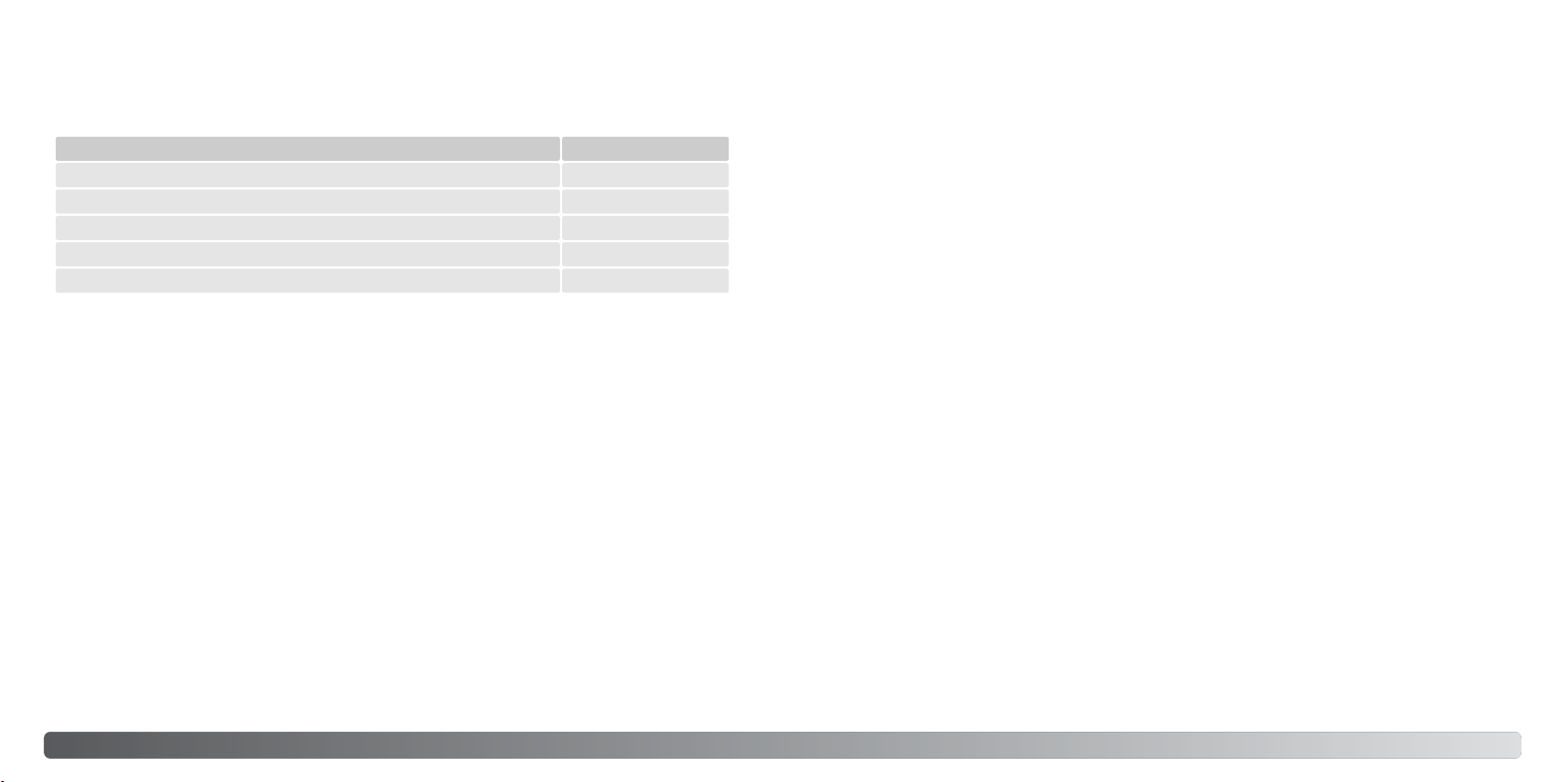
TIETOJA LITIUM-ION AKKULATURIN VIRTAJOHDOSTA
Virtajohto on suunniteltu myyntialueen verkkojännitettä varten. Käytä johtoa vain sen myyntialueella.
Alue Tuotekoodi
Manner-Eurooppa, Korea, Singapore (220-240V) APC-150
Kiina (220-240V) APC-151
Iso-Britannia, Hong Kong (220V-240V) APC-160
USA, Kanada, Taiwan, Japani (100V-120V) APC-170
Australia, Uusi-Seelanti (220-240V) APC-230
HOITO JA SÄILYTYS
Lue tämä jakso kokonaan saadaksesi parhaat tulokset kamerastasi. Oikein hoidettuna kamerasi
palvelee sinua monia vuosia.
Huolenpito kamerasta
• Älä altista kameraa tärähdyksille tai iskuille.
• Sammuta kameran kuljetuksen ajaksi.
• Kamera ei ole vesi- tai roiskevesitiivis. Muistikortin asettaminen ja irrottaminen tai kameran muu
käyttäminen märin käsin voi vahingoittaa kameraa.
• Ole varovainen rannoilla ja veden lähellä, ettei kamera joudu kosketuksiin veden tai hiekan kanssa.
Vesi, hiekka, pöly ja suola voivat vahingoittaa kameraa.
• Älä jätä kameraa suoraan auringonpaisteeseen. Älä suuntaa kameraa suoraan aurinkoa kohti:
CCD-kenno voi vaurioitua.
Puhdistaminen
• Jos kamerarunko tai objektiivi likaantuu, pyyhi ne varovasti pehmeällä, puhtaalla ja kuivalla
kankaalla. Jos kamera tai objektiivi joutuu kosketuksiin hiekan kanssa, puhalla irtohiekka varovasti
pois. Pyyhkiminen voi naarmuttaa pintoja.
• Linssipinnat puhdistetaan puhaltamalla pöly tai hiekka ensin varovasti pois. Tarvittaessa voit
kostuttaa linssinpuhdistuspaperin tai pehmeän kankaan pisaralla linssinpuhdistusnestettä ja
pyyhkiä linssipinnat varovasti.
• Älä koskaan käytä orgaanisia liuottimia kameran puhdistamiseen.
• Älä koskaan koske linssipintoja sormillasi.
Säilyttäminen
• Säilytä kameraa viileässä, kuivassa ja hyvän ilmanvaihdon omaavassa paikassa, jossa ei ole pölyä
tai kemikaaleja. Jos kamera on pitkään käyttämättä, säilytä kameraa ilmatiiviissa rasiassa, jossa
on kuivatusaineena silikonigeeliä.
• Irrota muistikortti ja paristot kamerasta, jos sitä ei käytetä pitkään aikaan.
• Älä säilytä kameraa paikassa, jossa on koimyrkkyjä.
• Pitkän säilytyksen aikana kameraa tulee ajoittain käyttää. Kun kamera otetaan säilytyksestä, on
ennen varsinaista kuvaamista syytä tarkistaa tarkistaa, että se toimii kunnollisesti.
Akut
• Akkujen toimintakyky heikkenee kylmässä. Kylmissä olosuhteissa on syytä pitää vara-akkuja
lämpimänä esim. takin sisällä. Akut saavat osan varauksestaan takaisin, kun ne lämpiävät.
• Poista akku, jos kameraa ei käytetä pitkään aikaan.
• Jos akkujen varautumiskyky on heikentynyt kamerakäytössä, älä enää käytä niitä, vaikka ne
näyttäisivätkin elpyvän myöhemmin. Tällaiset akut haittaavat kameran normaalia käyttöä.
• Pidä akku ja laturin liittimet puhtaina. Likaiset liittimet voivat ehkäistä latautumisen. Puhdista
liittimet tarvittaessa puuvillakankaalla.
• Sisäinen erikoisparisto antaa virran kellolle ja muistille kameran akun tyhjennyttyä tai kun se on
poistettu. Jos kameran asetukset muuttuvat aina kun akkua vaihdetaan, sisäinen paristo on
ehtynyt. Se tulee vaihdattaa Konica Minolta huollossa.
106 107Liitteet
Page 55
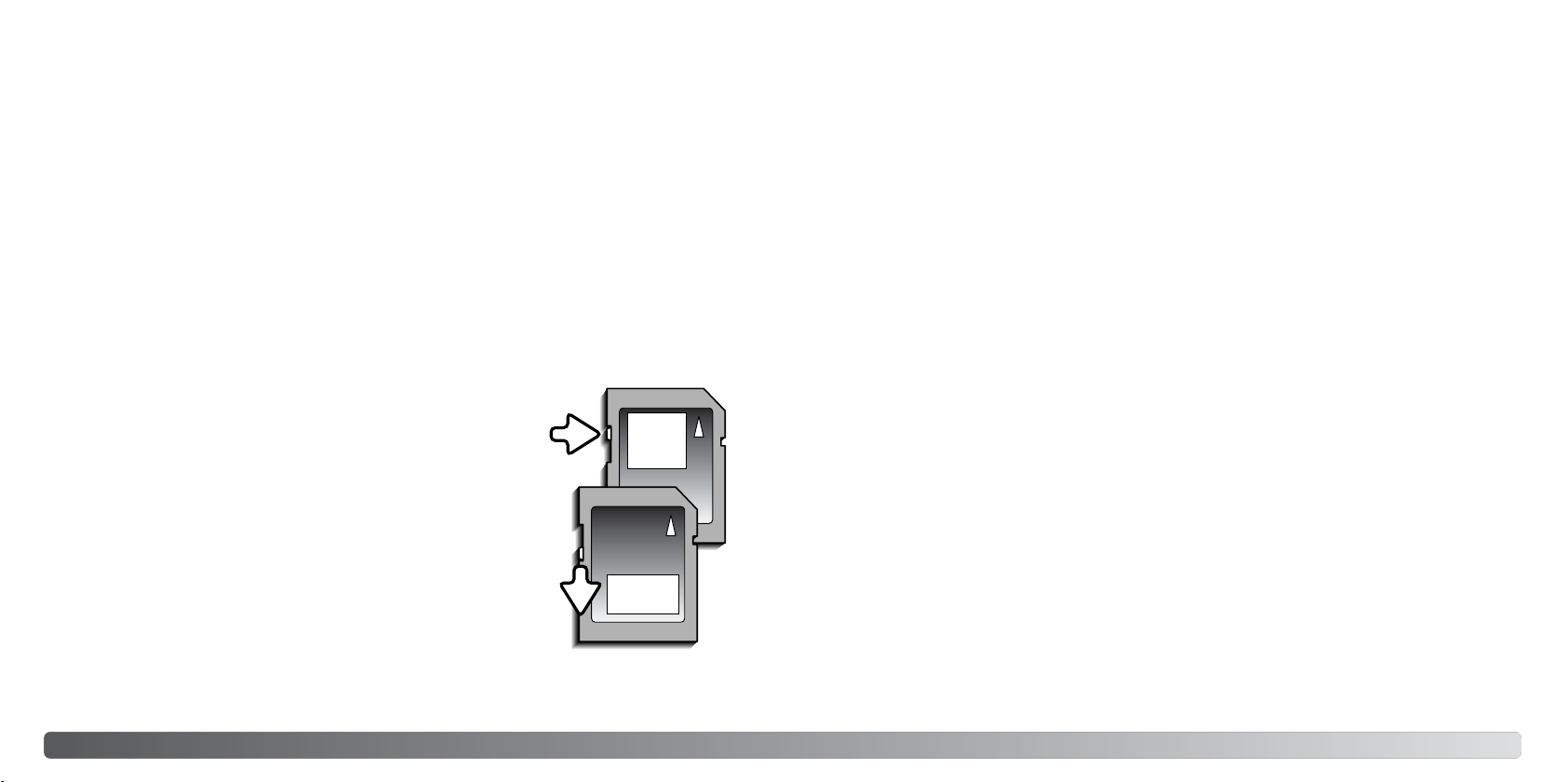
Muistikortit
SD-muistikortit ja MultiMediakortit on valmistettu elektronisista tarkkuusosista.
Seuraavat asiat voivat aiheuttaa tiedostojen häviämistä tai vaurioita kortille:
• Kortin väärä käyttö.
• Kortin taivuttaminen, pudottaminen tai altistaminen iskuille.
• Kuumuus, kosteus ja suora auringonvalo.
• Staattisen sähkön purkaus tai sähkömagneettinen kenttä lähellä korttia.
• Kortin irrottaminen tai virransaannin katkaiseminen, kun kamera tai tietokone käyttää korttia (luku,
kirjoitus tai alustus, jne.).
• Kortin liittimiin koskeminen sormin tai metalliesineellä.
• Kortin käyttäminen sen eliniän jälkeen. Uuden kortin ostaminen ajoittain saattaa olla välttämätöntä.
MultiMediaCard muistien vasteaika kuvauksessa ja toistossa on pidempi kuinh SD muistien. Kyse ei
ole viasta, vaan korttien erilaisista ominaisuuksista. Suuria kortteja käytettäessä jotkin toiminnot,
kuten kuvien poisto, voivat kestää pidempään.
SD kortissa on kirjoituksenestokytkin suojaamassa kuvia poistolta. Tiedot on suojattu, kun kytkin on
ala-asennossa. Suojatulle kortille ei voi myöskään tallentaa. Jos kameralla yritetään tallentaa tai poistaa kuvia, card-locked -viesti ilmestyy
LCD monitoriin.
Muistikortteja ei tule käyttää kuvien pysyvään säilytykseen. Tee aina
kopio kameran tiedostoista jollekin sopivalle välineelle. Konica Minolta
ei ota vastuuta tietojen häviämisestä tai vaurioitumisesta.
Suojauskytkin
Lukitusasento
Ennen tärkeitä kuvauksia ja matkoja
• Tarkista kameran toiminnot, ota koekuvia ja hanki varaparistoja.
• Konica Minolta ei vastaa mistään vaurioista tai menetyksistä, jotka johtuvat kameran toimimattomuudesta tai toimintavirheestä.
Käyttölämpötila ja -olosuhteet
• Kameralle suunniteltu käyttölämpötila on 0°C - +40°C.
• Älä koskaan jätä kameraa alttiiksi hyvin korkealle lämpötilalle, kuten aurinkoon pysäköityyn
autoon, tai voimakkaalle kosteudelle.
• Kun viet kameran hyvin kylmästä lämpimään, aseta se tiiviiseen muovipussiin, jotta kameran
sisälle ei tiivistyisi kosteutta. Anna kameran saavuttaa ympäristön lämpötila ennen kuin otat sen
esille muovipussista.
LCD-monitorin hoito
• Vaikka LCD-monitori on tehty tarkkuustyönä, siinä voi ajoittain esiintyä värin tai kirkkaiden
pisteiden puuttumista.
• Älä anna minkään painaa LCD-monitorin pintaa. Paine voi vahingoittaa monitoria pysyvästi.
• Kylmässä LCD-monitori voi ajoittaisesti tummua. Kun kamera lämpiää, näyttö alkaa toimia
normaalisti.
• Jos LCD-monitorissa on sormenjälkiä, pyyhi se varovasti pehmeällä, puhtaalla ja kuivalla kankaalla
Tekijänoikeudet
• TV-ohjelmiin, elokuviin, videonauhoituksiin, valokuviin ja muuhun materiaaliin voi liittyä
tekijänoikeuksia. Sellaisen materiaalin luvaton nauhoittaminen tai kopioiminen voi rikkoa
tekijänoikeuslakeja. Esitysten, näyttelyjen, jne. kuvaaminen on kiellettyä ilman lupaa ja voi rikkoa
tekijänoikeuksia. Tekijänoikeuksien suojaamia kuvia voi käyttää vain tekijänoikeuslakien puitteissa.
Kysymykset ja huolto
• Jos sinulla on kysyttävää kamerastasi, ota yhteys kamerakauppiaaseesi tai Konica Minoltan
maahantuojaan.
• Ota yhteys Konica Minoltan huoltoon ennen kuin lähetät kameran korjattavaksi.
108 109Liitteet
Page 56

TEKNISET TIEDOT
Teholliset pikselit: 5,0 miljoonaa
CCD: 1/2.5-tyypin interline pääväri-CCD, jossa kaikkiaan
5,4 milj. pikseliä
Kameran herkkyys (ISO): Automaattinen (ISO 50 – 160 vastaavuudet),
käsin ISO 50, 100, 200, 400
Kuvasuhteet: 4:3
Objektiivirakenne: 11 linssiä 9 ryhmässä
Suurin aukko: f/3,3 – f/4,0
Polttoväli: 6,3–18,9 mm (vastaa 38–114 mm kinokoossa)
Tarkennusalue: Laajkulma: 0,1 m – ääretön
0,05m - ääretön supermakrolla
Tele: 0,5 m - ääretön
Autofokusjärjestelmä: Video AF
Suljin: CCD elektroninen sekä mekaaninen suljin
Suljinajat: 4–1/1000 s
Salaman latautumisaika: Noin 6 sekuntia
Monitorin LCD: 2,5 tuuman (6,35 cm) digitaalinen, vähäheijasteinen
TFT-värinäyttö
Monitorin kuva-ala: Noin 100%
A/D muunto: 10-bittinen
Sopivat muistikortit: SD Memory Card, MultiMediaCard ja sisäinen muisti
(noin 15 MB)
Tiedostomuodot: JPEG, motion JPEG (MOV), WAV. DCF 2.0, DPOF,
ja Exif 2.2 yhteensopivuus
Print Image Matching III: Kyllä
Valikkokielet: Japani, englanti, saksa, ranska, espanja, italia, ruot-
si, venäjä, korea ja kiina (yksinkertaistettu ja monip.)
Akku: Konica Minolta NP-700 litium-ion akku.
Virran riittoisuus (tallennus): Noin 150 kuvaa: perustuu CIPA:n standardiin: NP-
700 litium-ioniakku, 2560 X 1920 kuvakoko, standard kuvanlaatu, ei välitöntä katselua, ei äänimuistiota, salama 50%:ssa kuvista.
Virran riittoisuus (toisto): Jatkuva toistoaika noin: 200 min.: NP-700 litium-
ioniakku
Ulkoinen virtalähde: Adapteri AC-4 tai AC-5 (lisävaruste)
Mitat: 83,5 (L) X 56,0 (K) X 22 (S) mm
Paino: Noin 115 g
(ilman akkua ja muistikorttia)
Käyttölämpötila: 0°–40°C
Käyttökosteus: 5–85% (kondensoitumattomana)
Litium-ioniakku NP-700
Jännite: 3,7 V
Paino: 19 g
Mitat: 15,5 (L) X 15,0 (K) X 47,5 (S) mm
Akkulaturi BC-800
Sisääntulojännite: AC100-240V, 50/60Hz
Paino: 64,5 g
Mitat: 45 (L) X 31 (K) X 85 (S) mm
Tekniset ominaisuudet perustuvat viimeisimpään tietoon painoajankohtana ja ne voivat muuttua
ilman eri ilmoitusta.
110 111Liitteet
